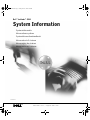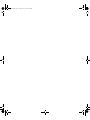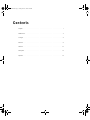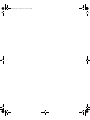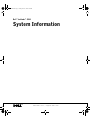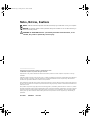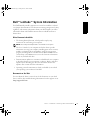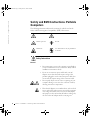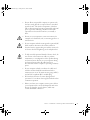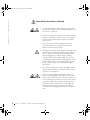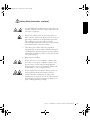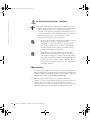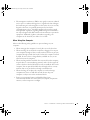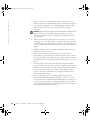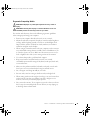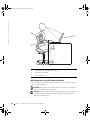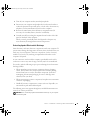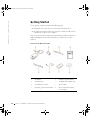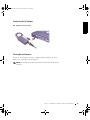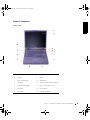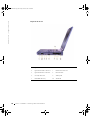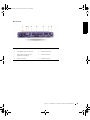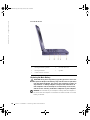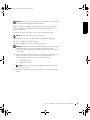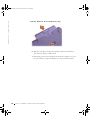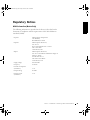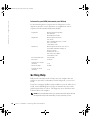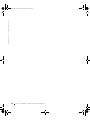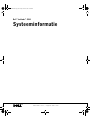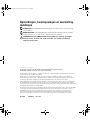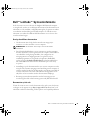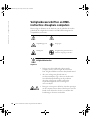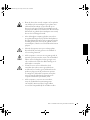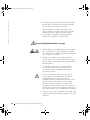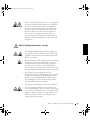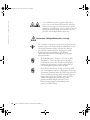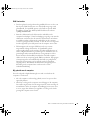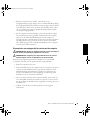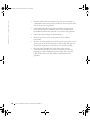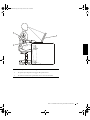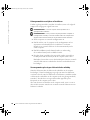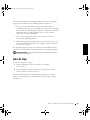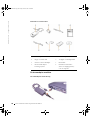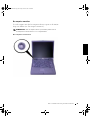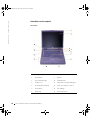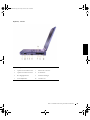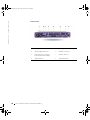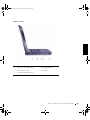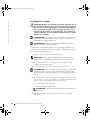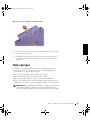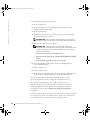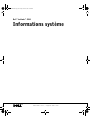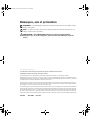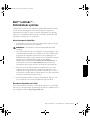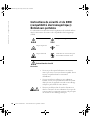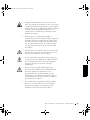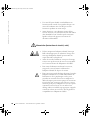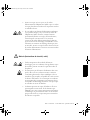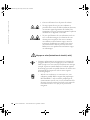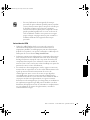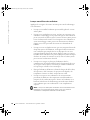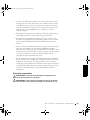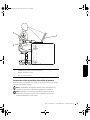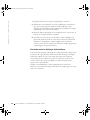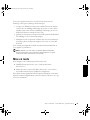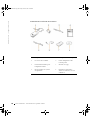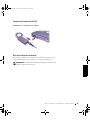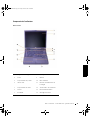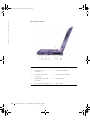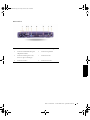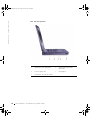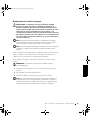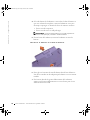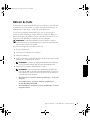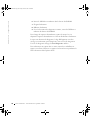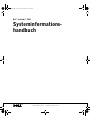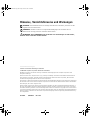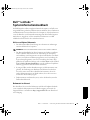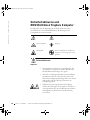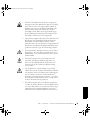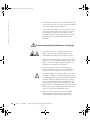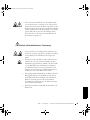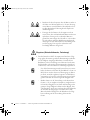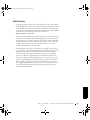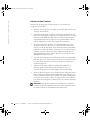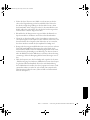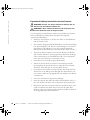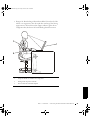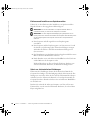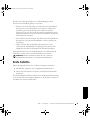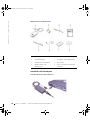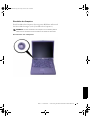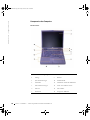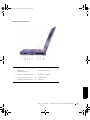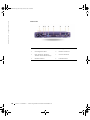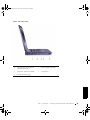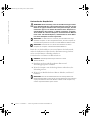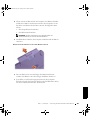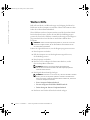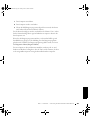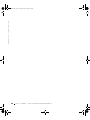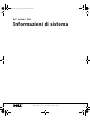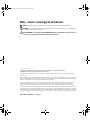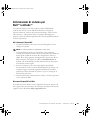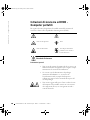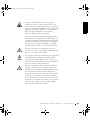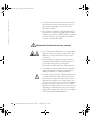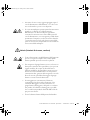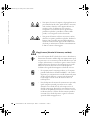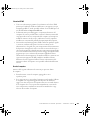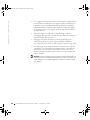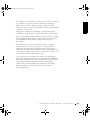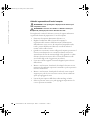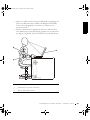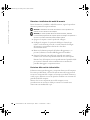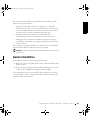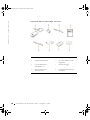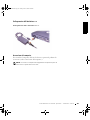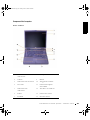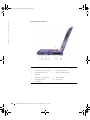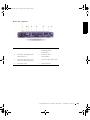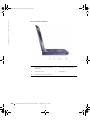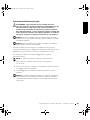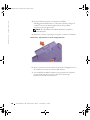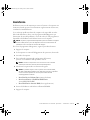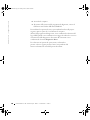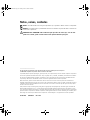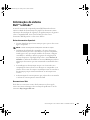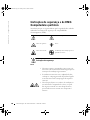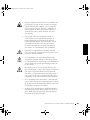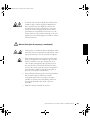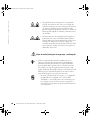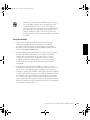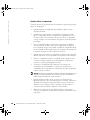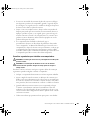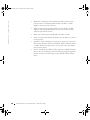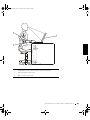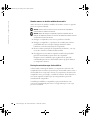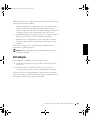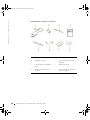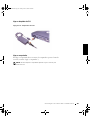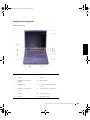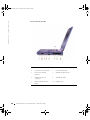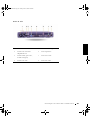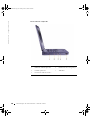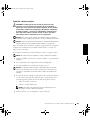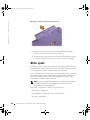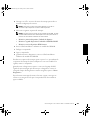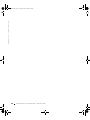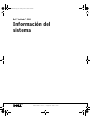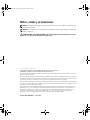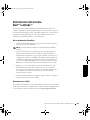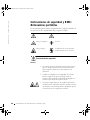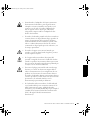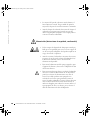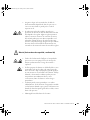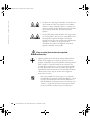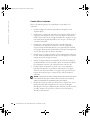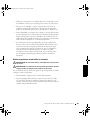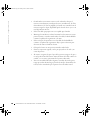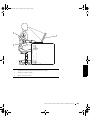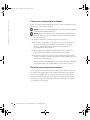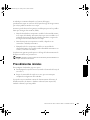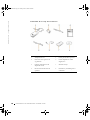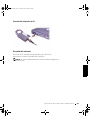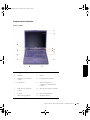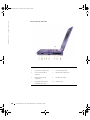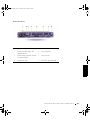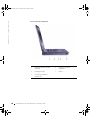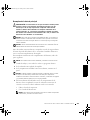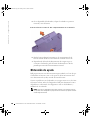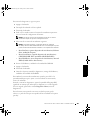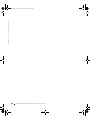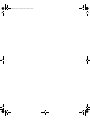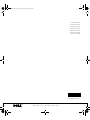www.dell.com | support.dell.com
Dell™ Latitude™ C810
System Information
Systeeminformatie
Informations système
Systeminformationshandbuch
Informazioni di sistema
Informações do sistema
Información del sistema
Model PP01X
1E425bk0.book Page 1 Friday, June 29, 2001 4:40 PM

1E425bk0.book Page 2 Friday, June 29, 2001 4:40 PM

Contents
English . . . . . . . . . . . . . . . . . . . . . . . . . . . . . . . . . . . . 5
Nederlands . . . . . . . . . . . . . . . . . . . . . . . . . . . . . . . . . . 31
Français . . . . . . . . . . . . . . . . . . . . . . . . . . . . . . . . . . . . 55
Deutsch . . . . . . . . . . . . . . . . . . . . . . . . . . . . . . . . . . . . 81
Italiano . . . . . . . . . . . . . . . . . . . . . . . . . . . . . . . . . . . 107
Português . . . . . . . . . . . . . . . . . . . . . . . . . . . . . . . . . . 133
Español . . . . . . . . . . . . . . . . . . . . . . . . . . . . . . . . . . . 159
1E425bk0.book Page 1 Friday, June 29, 2001 4:40 PM

1E425bk0.book Page 2 Friday, June 29, 2001 4:40 PM

www.dell.com | support.dell.com
Dell™ Latitude™ C810
System Information
1E425bk0.book Page 3 Friday, June 29, 2001 4:40 PM

Notes, Notices, Cautions
NOTE: A NOTE indicates important information that helps you make better use of your computer.
NOTICE: A NOTICE indicates either potential damage to hardware or loss of data and tells you
how to avoid the problem.
CAUTION: A CAUTION indicates a potentially hazardous situation which, if not
avoided, may result in potentially serious injury.
____________________
Information in this document is subject to change without notice.
© 2001 Dell Computer Corporation. All rights reserved.
Reproduction in any manner whatsoever without the written permission of Dell Computer Corporation is strictly
forbidden.
Trademarks used in this text: Dell, the DELL logo, Latitude, TrueMobile, AccessDirect, and DellWare are trademarks
of Dell Computer Corporation; Intel and Pentium are registered trademarks of Intel Corporation; Microsoft and
Windows are registered trademarks of Microsoft Corporation.
Other trademarks and trade names may be used in this document to refer to either the entities claiming the marks and
names or their products. Dell Computer Corporation disclaims any proprietary interest in trademarks and trade names
other than its own.
This product incorporates copyright protection technology that is protected by method claims of certain U.S. patents
and other intellectual property rights owned by Macrovision Corporation and other rights owners. Use of this copyright
protection technology must be authorized by Macrovision Corporation, and is intended for home and other limited
viewing uses only unless otherwise authorized by Macrovision Corporation. Reverse engineering or disassembly is
prohibited.
June 2001 P/N 1E425 Rev. A00
1E425bk0.book Page 4 Friday, June 29, 2001 4:40 PM

Dell™ Latitude™ C810 System Information 5
Dell™ Latitude™ System Information
Your Dell Latitude portable computer accessories box includes a reduced
set of paper documentation. This document contains getting started, safety,
regulatory, and warranty information about your Dell computer as well as
information about other Dell documents that are available and how to
obtain them.
Other Documents Available
• The Getting Started placemat, which provides step-by-step
instructions for connecting your computer.
NOTE: The Getting Started placemat is not available in all regions.
• The User’s Guides for your computer and other devices provide
information on using your computer, installing parts such as memory
modules, configuring drivers and utilities, using the system setup
program, and using devices. Double-click the User’s Guides icon on
your desktop or the Start menu to access the electronic information
stored on your hard-disk drive.
• Documentation updates are sometimes included with your computer
to describe changes to your computer or software. Always read these
updates before consulting any other documentation because the
updates often contain the latest information.
• Operating system documentation, which is included if you ordered
your operating system software from Dell.
Documents on the Web
You can obtain the latest versions of any of the documents on your hard
drive as well as other troubleshooting information from the support site at
http://support.dell.com.
1E425bk0.book Page 5 Friday, June 29, 2001 4:40 PM

6 Dell™ Latitude™ C810 System Information
www.dell.com | support.dell.com
Safety and EMC Instructions: Portable
Computers
The following information defines the meaning of symbols used in the
Safety and Electromagnetic Compatibility (EMC) Instructions.
Safety Instructions
General
Attention: Caution Risk of electric shock
Risk of explosion Aircraft
Risk of fire Use of this feature may be prohibited
on aircraft
• Do not attempt to service the computer yourself unless
you are an authorized service technician. Always follow
installation instructions closely.
• If you use an extension power cable with your AC
adapter, ensure that the total ampere rating of the
products plugged in to the extension power cable does
not exceed the ampere rating of the extension cable.
• Do not push objects into air vents or openings of your
computer. Doing so can cause fire or electric shock by
shorting out interior components.
• Place the AC adapter in a ventilated area, such as a desk
top or on the floor, when you use it to run the computer
or to charge the battery. Do not cover the AC adapter
with papers or other items that will reduce cooling; also,
do not use the AC adapter inside a carrying case.
1E425bk0.book Page 6 Friday, June 29, 2001 4:40 PM

Dell™ Latitude™ C810 System Information 7
• Do not allow your portable computer to operate with
the base resting directly on exposed skin for extended
periods of time. The surface temperature of the base
will rise during normal operation (particularly when AC
power is present). Allowing sustained contact with
exposed skin can cause discomfort or, eventually, a
burn.
• Do not use your computer in a wet environment, for
example, near a bath tub, sink, or swimming pool or in a
wet basement.
• If your computer includes an integrated or optional (PC
Card) modem, disconnect the modem cable if an
electrical storm is approaching to avoid the remote risk
of electric shock from lightning via the telephone line.
• To help avoid the potential hazard of electric shock, do
not connect or disconnect any cables or perform
maintenance or reconfiguration of this product during
an electrical storm. Do not use your computer during
an electrical storm unless all cables have been
disconnected and the computer is operating on battery
power.
• If your computer includes a modem, the cable used
with the modem should be manufactured with a
minimum wire size of 26 American wire gauge (AWG)
and an FCC-compliant RJ-11 modular plug.
• PC Cards may become very warm during normal
operation. Use care when removing PC Cards after their
continuous operation.
• Before you clean your computer, remove power. Clean
your computer with a soft cloth dampened with water.
Do not use liquid or aerosol cleaners, which may
contain flammable substances.
1E425bk0.book Page 7 Friday, June 29, 2001 4:40 PM

8 Dell™ Latitude™ C810 System Information
www.dell.com | support.dell.com
Power (Safety Instructions, continued)
• Use only the Dell-provided AC adapter approved for
use with this computer. Use of another AC adapter may
cause a fire or explosion.
• Before you connect the computer to an electrical outlet,
check the AC adapter voltage rating to ensure that the
required voltage and frequency match the available
power source.
• To remove power from the computer, turn it off,
remove the battery pack, and disconnect the AC
adapter from the electrical outlet.
• To help prevent electric shock, plug the AC adapter and
peripheral power cables into properly grounded power
sources. These power cables may be equipped with
three-prong plugs to provide an earth grounding
connection. Do not use adapter plugs or remove the
grounding prong from the power cable plug. If you use a
power extension cable, use the appropriate type, two-
prong or three-prong, to mate with the AC adapter
power cable.
• Be sure that nothing rests on your AC adapter's power
cable and that the cable is not located where it can be
tripped over or stepped on.
• If you are using a multiple-outlet power strip, use
caution when plugging the AC adapter's power cable
into the power strip. Some power strips may allow you
to insert the plug incorrectly. Incorrect insertion of the
power plug could result in permanent damage to your
computer, as well as risk of electric shock and/or fire.
Ensure that the ground prong of the power plug is
inserted into the mating ground contact of the power
strip.
1E425bk0.book Page 8 Friday, June 29, 2001 4:40 PM

Dell™ Latitude™ C810 System Information 9
Battery (Safety Instructions, continued)
• Use only Dell battery modules that are approved for use
with this computer. Use of other types may increase the
risk of fire or explosion.
• Do not carry a battery pack in your pocket, purse, or
other container where metal objects (such as car keys or
paper clips) could short-circuit the battery terminals.
The resulting excessive current flow can cause
extremely high temperatures and may result in damage
to the battery pack or cause fire or burns.
• The battery poses a burn hazard if you handle it
improperly. Do not disassemble it. Handle a damaged
or leaking battery pack with extreme care. If the battery
is damaged, electrolyte may leak from the cells and may
cause personal injury.
• Keep away from children.
• Do not store or leave your computer or battery pack
near a heat source such as a radiator, fireplace, stove,
electric heater, or other heat-generating appliance.
When heated to excessive temperatures, battery cells
could explode or vent, posing a risk of fire.
• Do not dispose of your computer's battery in a fire or
with normal household waste. Battery cells may
explode. Discard a used battery according to the
manufacturer's instructions or contact your local waste
disposal agency for disposal instructions. Dispose of a
spent or damaged battery promptly.
1E425bk0.book Page 9 Friday, June 29, 2001 4:40 PM

10 Dell™ Latitude™ C810 System Information
www.dell.com | support.dell.com
Air Travel (Safety Instructions, continued)
EMC Instructions
• Use shielded signal cables to ensure that you maintain the appropriate
EMC classification for the intended environment. For parallel printers,
a cable is available from Dell. If you prefer, you can order a cable from
Dell at its world-wide website at http://www.dell.com.
• Static electricity can harm electronic components inside your
computer. To prevent static damage, discharge static electricity from
your body before you touch any of your computer's electronic
components, such as a memory module. You can do so by touching an
unpainted metal surface on the computer's input/output panel.
• Certain Federal Aviation Administration regulations and/or
airline-specific restrictions may apply to the operation of your
Dell™ computer while you are onboard an aircraft. For
example, such regulations/restrictions may prohibit the use of
any personal electronic device (PED) that has the capacity for
intentional transmission of radio frequency or other
electromagnetic signals while on an aircraft.
– In order to best comply with all such restrictions, if your
Dell portable computer is equipped with Dell
TrueMobile™ or some other wireless communication
device, please disable this device before you board the
aircraft and follow all instructions provided by airline
personnel with regard to such device.
– Additionally, the use of any PED, such as a portable
computer, may be prohibited in aircraft during certain
critical phases of flight, for example, takeoff and landing.
Some airlines may further define the critical flight phase as
any time the aircraft is below 3050 m (10,000 ft). Please
follow the airline's specific instructions as to when the use
of a PED is allowed.
1E425bk0.book Page 10 Friday, June 29, 2001 4:40 PM

Dell™ Latitude™ C810 System Information 11
• Electromagnetic interference (EMI) is any signal or emission, radiated
in free space or conducted along power or signal leads, that endangers
the functioning of a radio navigation or other safety service or seriously
degrades, obstructs, or repeatedly interrupts a licensed radio
communications service. Your Dell computer is designed to comply
with applicable regulations regarding EMI. Changes or modifications
not expressly approved by Dell could void your authority to operate the
equipment. Additional regulatory information regarding your
computer can be found in your online User’s Guide.
When Using Your Computer
Observe the following safety guidelines to prevent damage to your
computer:
• When setting up the computer for work, place it on a level surface.
• When traveling, do not check the computer as baggage. You can put
your computer through an X-ray security machine, but never put your
computer through a metal detector. If you have the computer checked
by hand, be sure to have a charged battery available in case you are
asked to turn on the computer.
• When traveling with the hard-disk drive removed from the computer,
wrap the drive in a nonconducting material, such as cloth or paper. If
you have the drive checked by hand, be ready to install the drive in the
computer. You can put the hard-disk drive through an X-ray security
machine, but never put the drive through a metal detector.
• When traveling, do not place the computer in overhead storage
compartments where it could slide around. Do not drop your
computer or subject it to other mechanical shocks.
• Protect your computer, battery, and hard-disk drive from
environmental hazards such as dirt, dust, food, liquids, temperature
extremes, and overexposure to sunlight.
1E425bk0.book Page 11 Friday, June 29, 2001 4:40 PM

12 Dell™ Latitude™ C810 System Information
www.dell.com | support.dell.com
• When you move your computer between environments with very
different temperature and/or humidity ranges, condensation may form
on or within the computer. To avoid damaging the computer, allow
sufficient time for the moisture to evaporate before using the
computer.
NOTICE: When taking the computer from low-temperature conditions into a
warmer environment or from high-temperature conditions into a cooler
environment, allow the computer to acclimate to room temperature before
turning on power.
• When you disconnect a cable, pull on its connector or on its strain-
relief loop, not on the cable itself. As you pull out the connector, keep
it evenly aligned to avoid bending any connector pins. Also, before you
connect a cable make sure both connectors are correctly oriented and
aligned.
• Handle components with care. Hold a component such as a memory
module by its edges, not its pins.
• When removing a memory module from the system board or
disconnecting a peripheral device from the computer, wait 5 seconds
after turning off the computer before removing the memory module or
disconnecting the device to help avoid possible damage to the system
board.
• Clean the display with a soft, clean cloth and commercial window
cleaner that does not contain wax or abrasives. Apply the cleaner to the
cloth; then stroke the cloth across the display in one direction, moving
from the top of the display to the bottom. If the display contains
grease or some other contaminant, use isopropyl alcohol instead of
commercial window cleaner.
• If your computer gets wet or is damaged, follow the procedures
described in "Troubleshooting Your Computer" in the User’s Guide
that came with your computer. If, after following these procedures, you
confirm that your computer is not operating properly, contact Dell.
(See "Getting Help" in the User’s Guide that came with your computer
for the appropriate telephone number.)
1E425bk0.book Page 12 Friday, June 29, 2001 4:40 PM

Dell™ Latitude™ C810 System Information 13
Ergonomic Computing Habits
CAUTION: Improper or prolonged keyboard use may result in
injury.
CAUTION: Viewing the display or external monitor screen for
extended periods of time may result in eye strain.
For comfort and efficiency, observe the following ergonomic guidelines
when setting up and using your computer:
• Position your computer directly in front of you as you work.
• Adjust the tilt of the computer’s display, its contrast and/or brightness
settings, and the lighting around you (such as overhead lights, desk
lamps, and the curtains or blinds on nearby windows) to minimize
reflections and glare on the display.
• When using an external monitor with your computer, set the monitor
at a comfortable viewing distance (usually 510 to 610 millimeters [20
to 24 inches] from your eyes). Make sure the monitor screen is at eye
level or slightly lower when you are sitting in front of the monitor.
• Use a chair that provides good lower-back support.
• Keep your forearms horizontal with your wrists in a neutral,
comfortable position while using the keyboard, touch pad, track stick,
or external mouse.
• Always use the palmrest with the keyboard, touch pad, or track stick.
Leave space to rest your hands when using an external mouse.
• Let your upper arms hang naturally at your sides.
• Sit erect with your feet resting on the floor and your thighs level.
• When sitting, make sure the weight of your legs is on your feet and not
on the front of your chair seat. Adjust your chair’s height or use a
footrest, if necessary, to maintain proper posture.
• Vary your work activities. Try to organize your work so that you do not
have to type for extended periods of time. When you stop typing, try
to do things that use both hands.
1E425bk0.book Page 13 Friday, June 29, 2001 4:40 PM

14 Dell™ Latitude™ C810 System Information
www.dell.com | support.dell.com
When Removing or Installing Memory Modules
Before removing or installing memory modules, perform the following steps
in the sequence indicated.
NOTICE: The only time you should ever access the inside of your computer is
when you are installing memory modules.
NOTICE: Wait 5 seconds after turning off the computer before disconnecting
a peripheral device or removing a memory module to help prevent possible
damage to the system board.
1 Computer positioned directly in front of user
2 Wrists relaxed and flat
3 Arms at desk level
1E425bk0.book Page 14 Friday, June 29, 2001 4:40 PM

Dell™ Latitude™ C810 System Information 15
1 Turn off your computer and any attached peripherals.
2 Disconnect your computer and peripherals from electrical outlets to
reduce the potential for personal injury or shock. Also, disconnect any
telephone or telecommunication lines from the computer.
3 Remove the main battery from the battery compartment and, if
necessary, the secondary battery from the modular bay.
4 Ground yourself by touching the unpainted metal surface of the I/O
panel on the back of the computer.
While you work, periodically touch the I/O panel to dissipate any
static electricity that might harm internal components.
Protecting Against Electrostatic Discharge
Static electricity can harm electronic components inside your computer. To
prevent static damage, discharge static electricity from your body before you
touch any of your computer’s electronic components, such as a memory
module. You can do so by touching an unpainted metal surface on the
computer’s I/O panel.
As you continue to work inside the computer, periodically touch an I/O
connector to remove any static charge your body may have accumulated.
You can also take the following steps to prevent damage from electrostatic
discharge (ESD):
• When unpacking a static-sensitive component from its shipping
carton, do not remove the component from the antistatic packing
material until you are ready to install the component. Just before
unwrapping the antistatic packaging, be sure to discharge static
electricity from your body.
• When transporting a sensitive component, first place it in an antistatic
container or packaging.
• Handle all sensitive components in a static-safe area. If possible, use
antistatic floor pads and workbench pads.
The following notice may appear throughout your Dell documentation to
remind you of these precautions:
NOTICE: See “Protecting Against Electrostatic Discharge” in your System
Information guide.
1E425bk0.book Page 15 Friday, June 29, 2001 4:40 PM

16 Dell™ Latitude™ C810 System Information
www.dell.com | support.dell.com
Getting Started
To set up your computer, perform the following steps:
1 Unpack the accessories box (see “Accessories Box Contents”).
2 Set aside the contents of the accessories box, which you will need to
complete the setup of your computer.
The accessories box also contains user documentation and any software or
additional hardware (such as PC Cards, drives, or batteries) you have
ordered.
Accessories Box Contents
1 AC adapter 5 Cable for optional modem
2 Track stick caps 6 TV/digital audio adapter cable
3 AC adapter power cable 7 Travel module
4 Operating system documentation 8 Drivers and Utilities CD for
your computer
1E425bk0.book Page 16 Friday, June 29, 2001 4:40 PM

Dell™ Latitude™ C810 System Information 17
Connecting the AC Adapter
AC Adapter Connection
Turning On the Computer
To turn on the computer, open the computer display and press the power
button (see “Turning On the Computer”).
NOTE: Do not dock the computer until it has been turned on and shut down at
least once.
1E425bk0.book Page 17 Friday, June 29, 2001 4:40 PM

18 Dell™ Latitude™ C810 System Information
www.dell.com | support.dell.com
Turning On the Computer
1E425bk0.book Page 18 Friday, June 29, 2001 4:40 PM

Dell™ Latitude™ C810 System Information 19
Computer Components
Front View
1 Display latch 8 Touch pad
2 Display 9 Battery
3 System status lights 10 Modular bay
4 Air intake 11 Track stick and touch pad buttons
5 Keyboard status lights 12 Dell™ AccessDirect™ key
6 Keyboard 13 Power button
7 Track stick 14 Internal microphone
1E425bk0.book Page 19 Friday, June 29, 2001 4:40 PM

20 Dell™ Latitude™ C810 System Information
www.dell.com | support.dell.com
Right Side View
1 Speaker 6 IR sensor
2 Optional network connector 7 IEEE 1394 connector
3 Optional modem connector 8 PC Card slots
4 Security cable slot 9 Audio jacks
5 Hard-disk drive bay 10 Air intake
1E425bk0.book Page 20 Friday, June 29, 2001 4:40 PM

Dell™ Latitude™ C810 System Information 21
Back View
1 Fans 5 Docking connector
2 AC Adapter power connector 6 Parallel connector
3 PS/2 connector (for mouse,
keyboard, or keypad)
7 Serial connector
4 Video connector 8 USB connectors
1E425bk0.book Page 21 Friday, June 29, 2001 4:40 PM

22 Dell™ Latitude™ C810 System Information
www.dell.com | support.dell.com
Left Side View
Replacing the Main Battery
CAUTION: Using the wrong battery type may present a risk of fire
or explosion. Replace the battery only with the same or equivalent
type purchased from Dell. You can use your computer’s battery in
any Latitude™ C-Family computer exc e pt for the Latitude CS or
CSx computers. Do not attempt to use the battery in CS or CSx,
and do not use a battery from those computers in your computer.
NOTICE: To avoid data loss, do not replace a battery while the computer is
turned on unless the computer is connected to an electrical outlet or a second
battery is installed.
1 Fixed optical drive pull-tab 4 Security cable slot
2 Fixed optical drive 5 Speaker
3 S-video TV-out connector
1E425bk0.book Page 22 Friday, June 29, 2001 4:40 PM

Dell™ Latitude™ C810 System Information 23
NOTICE: Only use lithium ion batteries in your computer. The computer does
not support nickel-metal hydride (NiMH) batteries.
Before installing a new battery, check the battery’s charge by pressing the
battery test button. The battery gauge will not light if the battery is
completely drained.
To replace a battery in the battery bay, perform the following steps.
NOTE: For full instructions, see your User’s Guide.
1
Save your work and close all open files and application programs.
2 If the computer is docked, undock it.
3 If the modular bay contains a battery, go to step 5.
NOTICE: If you choose to replace the battery with the computer in a standby
or hibernate mode, you have up to 2 minutes to complete the battery
replacement. After 2 minutes, the computer shuts down and you will lose any
unsaved data.
4
If the only battery in the computer is in the battery bay and that is the
battery you want to replace, either connect the computer to an
electrical outlet or preserve your data in one of these ways.
• Use suspend mode.
• Use hibernate mode.
NOTE: For more information about suspend and hibernate modes, see
your User’s Guide.
5
Close the computer display, turn the computer over, and remove the
battery.
1E425bk0.book Page 23 Friday, June 29, 2001 4:40 PM

24 Dell™ Latitude™ C810 System Information
www.dell.com | support.dell.com
Battery Removal From the Battery Bay
6
Slide the new battery firmly into the battery bay. You should hear a
click when the battery is fully seated.
7 Depending on the power management mode the computer is in, press
the power button or open the display to resume normal operation.
1E425bk0.book Page 24 Friday, June 29, 2001 4:40 PM

Dell™ Latitude™ C810 System Information 25
Regulatory Notices
NOM Information (Mexico Only)
The following information is provided on the device(s) described in this
document in compliance with the requirements of the official Mexican
standards (NOM):
Exporter: Dell Computer Corporation
One Dell Way
Round Rock, TX 78682
Importer: Dell Computer de México,
S.A. de C.V.
Paseo de la Reforma 2620 - 11° Piso
Col. Lomas Altas
11950 México, D.F.
Ship to: Dell Computer de México,
S.A. de C.V. al Cuidado de Kuehne & Nagel de
México S. de R.I.
Avenida Soles No. 55
Col. Peñon de los Baños
15520 México, D.F.
Supply voltage: 100–240 VAC
Frequency: 50–60 Hz
Current consumption
(maximum): 1.5 A
Output voltage 20 VDC
Output current
(maximum)
3.5 A
1E425bk0.book Page 25 Friday, June 29, 2001 4:40 PM

26 Dell™ Latitude™ C810 System Information
www.dell.com | support.dell.com
Información para NOM (únicamente para México)
La información siguiente se proporciona en el dispositivo o en los
dispositivos descritos en este documento, en cumplimiento con los
requisitos de la Norma Oficial Mexicana (NOM):
Getting Help
Dell provides a number of tools to help you if your computer does not
perform as expected. For information on these help tools, see your User’s
Guide.
If you have a computer problem and are unable to access the online User’s
Guide, use the Dell Diagnostics to help you determine the cause of the
problem and to help you solve it. The diagnostics are on the Drivers and
Utilities CD for your computer.
NOTE: Run the diagnostics before you call Dell’s technical support because
the diagnostic tests provide information you may need when you call.
Exportador: Dell Computer Corporation
One Dell Way
Round Rock, TX 78682
Importador: Dell Computer de México,
S.A. de C.V.
Paseo de la Reforma 2620 - 11° Piso
Col. Lomas Altas
11950 México, D.F.
Embarcar a: Dell Computer de México, S.A. de C.V.
al Cuidado de Kuehne & Nagel de
México S. de R.I.
Avenida Soles No. 55
Col. Peñon de los Baños
15520 México, D.F.
Tensión alimentación: 100–240 VAC
Frecuencia: 50–60 Hz
Consumo de corriente
(máxima): 1,5 A
Voltaje de salida: 20 VDC
Corriente de salida
(máxima): 3.5 A
1E425bk0.book Page 26 Friday, June 29, 2001 4:40 PM

Dell™ Latitude™ C810 System Information 27
To start the diagnostics, perform the following steps:
1 Turn off the computer.
2 Undock the computer if you have it docked.
3 Turn on the computer.
4 Press <F2> at the start of the boot routine to access the system setup
menu.
NOTE: Write down your current boot sequence in the event that you want
to restore it after running the Dell Diagnostics.
5
Select the following boot sequence.
NOTE: You can boot only from a CD-ROM, CD-RW, or DVD-ROM drive
installed as a fixed optical drive. You cannot boot from one of these
modules installed in the modular bay.
• Boot First Device: Diskette Drive
• Boot Second Device: CD/DVD/CD-RW Drive
• Boot Third Device: Internal HDD
6 Insert the Drivers and Utilities CD into the CD-ROM drive.
7 Turn the computer off.
8 Turn the computer on.
9 When you have completed running the diagnostics, remove the
Drivers and Utilities CD from the CD-ROM drive.
To change the boot sequence, repeat steps 1 through 6, customizing the
boot sequence to fit your needs. Then restart your computer.
When you start the diagnostics, the Dell logo screen appears, followed by a
message telling you that the diagnostics is loading. After the diagnostics
loads, the Diagnostics Menu appears.
To select an option from this menu, highlight the option and press
<Enter>, or press the key that corresponds to the highlighted letter in the
option you choose.
1E425bk0.book Page 27 Friday, June 29, 2001 4:40 PM

28 Dell™ Latitude™ C810 System Information
www.dell.com | support.dell.com
1E425bk0.book Page 28 Friday, June 29, 2001 4:40 PM

www.dell.com | support.dell.com
Dell™ Latitude™ C810
Systeeminformatie
1E425bk0.book Page 29 Friday, June 29, 2001 4:40 PM

Opmerkingen, kennisgevingen en voorzichtig-
meldingen
OPMERKING: Een OPMERKING duidt belangrijke informatie aan voor een beter gebruik
van de computer.
KENNISGEVING: Een KENNISGEVING duidt mogelijke beschadiging van de hardware
of gegevensverlies aan en geeft aan hoe u dit probleem kunt voorkomen.
VOORZICHTIG: Een VOORZICHTIG-melding duidt een mogelijk gevaarlijke
situatie aan die, als deze niet wordt vermeden, zou kunnen resulteren in
mogelijk ernstig letsel.
____________________
De informatie in dit document kan zonder voorafgaande kennisgeving worden gewijzigd.
© 2001 Dell Computer Corporation. Alle rechten voorbehouden.
Verveelvoudiging van dit materiaal, op welke wijze dan ook, is alleen toegestaan na uitdrukkelijke, schriftelijke
toestemming van Dell Computer Corporation.
Handelsmerken in dit document: Dell, het DELL-logo, Latitude, TrueMobile, AccessDirect en DellWare zijn
handelsmerken van Dell Computer Corporation; Intel en Pentium zijn geregistreerde handelsmerken van Intel
Corporation; Microsoft en Windows zijn geregistreerde handelsmerken van Microsoft Corporation.
Overige handelsmerken en handelsnamen die mogelijk in dit document worden gebruikt, dienen ter aanduiding van
de rechthebbenden met betrekking tot de merken en namen of ter aanduiding van hun producten. Dell Computer
Corporation claimt op geen enkele wijze enig eigendomsrecht ten aanzien van andere handelsmerken of handelsnamen
dan zijn eigen handelsmerken en handelsnamen.
Dit product maakt gebruik van copyright-beschermingstechnologie die wordt beschermd door claims van bepaalde
U.S. patenten en andere intellectuele eigendomsrechten in het bezit van Macrovision Corporation en andere
rechthebbenden. Deze copyright-beschermingstechnologie mag alleen worden gebruikt na toestemming van
Macrovision Corporation en is alleen bedoeld voor thuisgebruik en andere, beperkte, weergavedoeleinden,
tenzij anders is bepaald door Macrovision Corporation. Reverse-engineering en disassembleren is verboden.
Juni 2001 P/N 1E425 Rev. A00
1E425bk0.book Page 30 Friday, June 29, 2001 4:40 PM

Dell Latitude C810 Systeeminformatie 31
Dell™ Latitude™ Systeeminformatie
In de doos met accessoires die met de draagbare Dell Latitude-computer
is meegeleverd, vindt u een set beknopte documenten. Dit document bevat
informatie over de installatie, veiligheidsmaatregelen, de garantie en andere
voorschriften met betrekking tot uw Dell-computer. U vindt hier tevens
informatie over andere beschikbare Dell-documenten en over hoe u deze
in uw bezit kunt krijgen.
Overige beschikbare documenten
• Het document Aan de slag: dit document bevat stapsgewijze
instructies voor het aansluiten van uw computer.
OPMERKING: Het document Aan de slag is niet voor alle landen
beschikbaar.
•De Gebruikershandleidingen voor uw computer en andere apparaten
bevatten informatie over het gebruik van uw computer, het installeren
van onderdelen zoals geheugenmodules, het configureren van
stuurprogramma's en hulpprogramma's, het gebruik van het
installatieprogramma en het gebruik van apparaten. Dubbelklik
op het pictogram Gebruikershandleidingen op het bureaublad of in
het menu Start om de elektronische informatie op de vaste schijf
te openen.
• Aanvullingen op de documentatie die soms met uw computer worden
meegeleverd en waarin wijzigingen met betrekking tot uw computer of
software worden beschreven. De bijgewerkte versie bevat gewoonlijk de
recentste informatie. Het is dan ook raadzaam de bijgewerkte versie
altijd door te lezen voordat u andere documentatie raadpleegt.
• Besturingssysteemdocumentatie die met het besturingssysteem
wordt meegeleverd als u dat besturingssysteem bij Dell hebt besteld.
Documenten op het web
U kunt de recentste versies van de documenten die op de vaste schijf staan,
verkrijgen via de support-site op http://support.dell.com. Daar kunt u ook
informatie vinden met betrekking tot het oplossen ven bepaalde problemen.
1E425bk0.book Page 31 Friday, June 29, 2001 4:40 PM

32 Dell Latitude C810 Systeeminformatie
www.dell.com | support.dell.com
Veiligheidsvoorschriften en EMC-
instructies: draagbare computers
Hierna volgt een definitie van de betekenis van de symbolen die worden
gebruikt bij de veiligheidsvoorschriften en EMC (Elektromagnetische
compatibiliteit)-instructies.
Veiligheidsinstructies
Algemeen
Let op: Voorzichtig Risico op elektrische schokken
Ontploffingsgevaar Vliegtuigen
Brandgevaar Mogelijk is het gebruik van deze
functie in vliegtuigen verboden
• Probeer niet zelf onderhoud te plegen aan de
computer, tenzij u een bevoegde servicemonteur
bent. Volg de installatie-instructies altijd nauwlettend.
• Als u een verlengsnoer gebruikt met uw
wisselstroomadapter, zorg er dan voor dat de totale
hoeveelheid ampèrebelasting van de producten
die in het verlengsnoer worden gestoken het
ampèrebelastingtotaal van het verlengsnoer
niet overschrijdt.
• Duw geen voorwerpen in de lucht- of andere openingen
van de computer. Doet u dat wel, dan loopt u het risico
brand of een elektrische schok te veroorzaken door
kortsluiting in de interne onderdelen.
1E425bk0.book Page 32 Friday, June 29, 2001 4:40 PM

Dell Latitude C810 Systeeminformatie 33
• Plaats bij het werken met de computer of het opladen
van de batterij de stroomadapter op een plaats waar
voldoende luchtcirculatie is, bijvoorbeeld op een
bureau of op de grond. Dek de stroomadapter niet af
met papier of andere items waardoor het afkoelen wordt
belemmerd, en gebruik de stroomadapter nooit terwijl
deze zich in een draagtas bevindt.
• Als u de draagbare computer gebruikt, moet u deze
niet gedurende langere tijd op de blote huid plaatsen.
De oppervlaktetemperatuur van het apparaat stijgt bij
normaal gebruik (met name bij het gebruik van een
stroomadapter). Hierdoor zou u brandwonden kunnen
oplopen.
• Gebruik de computer niet op een vochtige plaats,
bijvoorbeeld bij een bad, gootsteen of zwembad of
in een vochtig souterrain.
• Als de computer is voorzien van een geïntegreerde of
optionele (pc-kaart) modem, moet u de modemkabel
tijdens onweer loskoppelen om het (geringe) risico
van een elektrische schok door blikseminslag via de
telefoonlijn te vermijden.
• U kunt het risico van een elektrische schok
vermijden door tijdens onweer geen kabels aan
te sluiten of los te maken, geen onderhoud aan dit
product te plegen en/of dit product niet opnieuw
te configureren. Gebruik de computer niet tijdens
onweer tenzij alle kabels zijn losgemaakt en de
computer uitsluitend op de batterij werkt.
• Als de computer is voorzien van een modem,
moet de modemkabel een minimumgrootte
van 26 AWG (American Wire Gauge) hebben
en een FCC-compatibele RJ-11 modulaire stekker.
1E425bk0.book Page 33 Friday, June 29, 2001 4:40 PM

34 Dell Latitude C810 Systeeminformatie
www.dell.com | support.dell.com
Stroom (Veiligheidsinstructies, vervolg)
• Pc-kaarten kunnen erg warm worden tijdens normaal
gebruik. Wees voorzichtig als u na langdurig gebruik
van de computer een pc-kaart verwijdert.
• Maak de stekker los voordat u de computer gaat
reinigen. Maak de computer schoon met een zachte
doek die met water vochtig is gemaakt. Gebruik
geen vloeibare of spuitbare schoonmaakmiddelen,
deze kunnen ontvlambare stoffen bevatten.
• Gebruik alleen de door Dell meegeleverde AC-adapter
die is goedgekeurd voor gebruik met deze computer.
Als u een andere stroomadapter gebruikt, kan dit brand
of een explosie veroorzaken.
• Voordat u de computer op een elektriciteitsbron
aansluit, moet u ervoor zorgen dat het voltage van de
stroomadapter overeenkomt met die van de beschikbare
elektriciteitsbron.
• U schakelt de stroom naar de computer volledig
uit door de computer uit te zetten, de batterij
te verwijderen en de stroomadapterkabel uit het
stopcontact te halen.
• U kunt een elektrische schok voorkomen door de
stroomadapter en de stroomkabels van eventuele
randapparatuur aan te sluiten op een geaard
stopcontact. Deze stroomkabels kunnen zijn voorzien
van een stekker met drie pinnen voor de aarding.
Gebruik geen adapterstekkers en verwijder nooit
de aardingspool uit de stekker. Als u een verlengsnoer
gebruikt, moet u het juiste type gebruiken (met twee of
drie pinnen) dat past op de stroomkabel van de adapter.
• Zorg dat er niets op de stroomkabel van de adapter ligt
en dat niemand op deze kabel kan stappen of erover kan
struikelen.
1E425bk0.book Page 34 Friday, June 29, 2001 4:40 PM

Dell Latitude C810 Systeeminformatie 35
Batterij (Veiligheidsinstructies, vervolg)
• Als u een stekkerdoos gebruikt, moet u voorzichtig zijn
als u de stroomkabel van de adapter in de stekkerdoos
steekt. In sommige stekkerdozen is het mogelijk de
stekker er op de verkeerde manier in te steken. Als u
de stekker op de verkeerde manier insteekt, kan dit
blijvende schade veroorzaken aan uw computer en
kan er gevaar voor elektrische schokken of brand
ontstaan. Zorg dat de aardingspool van de stekker in
het bijpassende contactpunt op de stekkerdoos wordt
aangesloten.
• Gebruik alleen Dell-batterijen die zijn goedgekeurd
voor gebruik met deze computer. Als u een ander type
gebruikt, bestaat de kans dat er brand ontstaat of dat
de batterij ontploft.
• Bewaar de batterij van de computer niet in uw broekzak
of jaszak, portemonnee of ergens anders waar zich
metalen voorwerpen zoals autosleutels of paperclips
bevinden. Door overmatige stroomafgifte kunnen
extreem hoge temperaturen ontstaan die schade aan de
batterij of brand en brandwonden kunnen veroorzaken.
• Als u de batterij verkeerd gebruikt, kan deze
brandgevaar opleveren. Haal de batterij niet uit elkaar.
U moet een beschadigde of lekkende batterij met de
grootste voorzichtigheid behandelen. Als de batterij
is beschadigd, kan er elektrolyt uit de cellen lekken,
wat lichamelijk letsel kan veroorzaken.
• Houd batterijen altijd buiten het bereik van kinderen.
• Laat uw computer of batterij nooit in de buurt van
een warmtebron liggen, zoals een radiator, open haard,
oven, elektrische kachel of andere warmteproducerende
apparaten. Als batterijcellen overmatig worden verhit,
kunnen ze exploderen of kan inhoud wegstromen,
waardoor brand kan ontstaan.
1E425bk0.book Page 35 Friday, June 29, 2001 4:40 PM

36 Dell Latitude C810 Systeeminformatie
www.dell.com | support.dell.com
Luchtverkeer (Veiligheidsinstructies, vervolg)
• Gooi oude batterijen niet weg met het huisvuil en
gooi ze niet in vuur. Batterijcellen kunnen exploderen.
Houd u bij het weggooien van oude batterijen aan de
richtlijnen van de fabrikant of neem contact op met de
plaatselijke afvalverwerking voor instructies. Gooi een
gebruikte of beschadigde batterij direct weg.
• Als u uw Dell™-computer meeneemt in het vliegtuig, kunnen
bepaalde regels van de Federal Aviation Administration en/of
van de luchtvaartmaatschappij van kracht zijn. Het kan
bijvoorbeeld verboden zijn in het vliegtuig persoonlijke
elektronische apparaten (PED's) te gebruiken die
radiofrequenties of andere elektromagnetische signalen
kunnen uitzenden.
– Als uw Dell draagbare computer is voorzien van Dell
TrueMobile™ of een ander apparaat voor draadloze
communicatie, moet u dit, voordat u aan boord gaat,
uitzetten en alle instructies van het cabinepersoneel
omtrent dergelijke apparaten strikt opvolgen.
– Bovendien kan het gebruik van elke vorm van een PED,
zoals een draagbare computer, in vliegtuigen verboden zijn
op bepaalde momenten tijdens de vlucht, zoals tijdens de
start en de landing. Sommige luchtvaartmaatschappijen
bepalen dat op geen enkel moment onder de 3050 m
(10.000 voet) vlieghoogte gebruik mag worden
gemaakt van PED's. Volg de instructies van de
luchtvaartmaatschappij met betrekking tot het
gebruik van PED's strikt op.
1E425bk0.book Page 36 Friday, June 29, 2001 4:40 PM

Dell Latitude C810 Systeeminformatie 37
EMC-instructies
• Door het gebruik van afgeschermde signaalkabels bent u er zeker van
dat de juiste EMC-classificatie voor de bedoelde omgeving wordt
gehandhaafd. Voor parallelle printers is bij Dell een speciale kabel
beschikbaar. U kunt deze kabel bij Dell bestellen via de website
op http://www.dell.com.
• Statische elektriciteit kan de elektronische onderdelen in de
computer beschadigen. U kunt beschadiging ten gevolge van statische
elektriciteit voorkomen door de statische elektriciteit in uw lichaam
te ontladen voordat u elektronische onderdelen van de computer
(zoals een geheugenmodule) aanraakt. U doet dit door een ongeverfd
metalen oppervlak op het I/O-paneel van de computer aan te raken.
• Elektromagnetische storingen (EMI) zijn in de vrije ruimte
uitgestraalde of langs elektriciteits- of signaalkabels geleide
emissiesignalen die de goede werking van radionavigatiediensten of
andere veiligheidsdiensten in gevaar brengen of de kwaliteit van een
gemachtigde radiocommunicatiedienst ernstig aantasten of deze
dienst hinderen of herhaaldelijk onderbreken. De Dell-computer
voldoet aan de van toepassing zijnde EMI-voorschriften. Wijzigingen
of aanpassingen die niet uitdrukkelijk door Dell zijn goedgekeurd,
kunnen de toestemming voor het gebruik van deze apparatuur
ongeldig maken. Aanvullende internationale kennisgevingen met
betrekking tot de computer kunt u nalezen in de on line
Gebruikershandleiding.
Bij gebruik van de computer
Neem de volgende veiligheidsmaatregelen in acht om schade aan de
computer te voorkomen.
• Als u de computer voorbereid op gebruik, moet u het op een effen
oppervlak plaatsen.
• Check bij een vliegreis de computer niet als bagage in. De computer
kan zonder enig bezwaar door de röntgencontrole, maar niet langs de
metaaldetector. Als u de computer als handbagage meeneemt, moet
u ervoor zorgen dat de batterij is opgeladen voor het geval u wordt
gevraagd de computer aan te zetten.
1E425bk0.book Page 37 Friday, June 29, 2001 4:40 PM

38 Dell Latitude C810 Systeeminformatie
www.dell.com | support.dell.com
• Als u de computer meeneemt op reis en u hebt de vaste schijf uit
de computer verwijderd, moet u het schijfstation in niet-geleidend
materiaal, zoals een doek of papier, verpakken. Als u het station
als handbagage meeneemt, moet u dat op verzoek in de computer
kunnen installeren. De vaste schijf kan zonder enig bezwaar door
de röntgencontrole, maar niet langs de metaaldetector.
• Plaats de computer niet in de bagageruimte boven u. Tijdens de
vliegreis kan de computer gaan schuiven. Laat de computer niet
vallen en stel het apparaat niet bloot aan mechanische schokken.
• Bescherm de computer, batterij en vaste schijf tegen vuil, stof, voedsel,
vloeistoffen, bijzonder hoge of lage temperaturen en leg deze niet in
de zon.
• Als u de computer naar verschillende omgevingen verplaatst met
verschillende temperaturen en/of vochtigheidsgraden, kan zich
condensatie voordoen op of in de computer. U voorkomt beschadiging
van de computer door voldoende tijd te nemen voor het verdampen
van het vocht voordat u de computer gebruikt.
KENNISGEVING: Als u de computer van een omgeving met een lage
temperatuur naar een omgeving met een hogere temperatuur brengt of
andersom, laat dan de computer aan de kamertemperatuur wennen voordat
u deze aanzet.
• Maak een kabel los door aan de connector of aan het beugeltje voor
trekontlasting te trekken en niet aan de kabel zelf. Als u de kabel uit de
connector trekt, moet u ervoor zorgen dat u de connector recht uit de
aansluiting trekt zodat de pinnen van de connector niet verbuigen. Als
u een kabel aansluit, moet u beide connectoren op de juiste manier in
de aansluiting steken.
• Hanteer alle onderdelen met zorg. Houd onderdelen, zoals een
geheugenmodule, vast aan de randen en niet aan de pennen.
• Als u een geheugenmodule uit de systeemkaart verwijdert of
randapparatuur loskoppelt van de computer, moet u, voordat u de
geheugenmodule verwijdert of het apparaat loskoppelt, 5 seconden
wachten nadat u de computer hebt uitgezet zodat eventuele schade
aan de systeemkaart wordt voorkomen.
1E425bk0.book Page 38 Friday, June 29, 2001 4:40 PM

Dell Latitude C810 Systeeminformatie 39
• Reinig het scherm met een zachte, schone doek en een
reinigingsmiddel voor glas dat geen was of schuurmiddel bevat. Breng
het reinigingsmiddel op de doek aan en wrijf vervolgens met de doek in
één richting over het scherm, van boven naar beneden. Als er vuil of
vet op het scherm zit, moet u isopropyl-alcohol gebruiken in plaats
van een glasreinigingsmiddel.
• Als de computer nat of beschadigd is, moet u de procedures volgen
die staan beschreven in het gedeelte “Problemen met de computer
oplossen” in de Gebruikershandleiding die met de computer is
meegeleverd. Als u vaststelt dat na het uitvoeren van deze procedures
uw dockingstation niet goed werkt, neemt u contact op met Dell.
(Zie “Help opvragen” in de Gebruikershandleiding van uw computer
voor het juiste telefoonnummer.)
Ergonomische overwegingen bij het werken met de computer
VOORZICHTIG: Onjuist of langdurig gebruik van het toetsenbord
kan leiden tot lichamelijk ongemak en zelfs letsel.
VOORZICHTIG: Langdurig naar het beeldscherm of de externe
monitor kijken, kan tot vermoeidheid van de ogen leiden.
Houd u aan de volgende ergonomische richtlijnen voor comfortabel
en efficiënt werken als u de computer opstelt en gaat gebruiken:
• Plaats de computer recht voor u.
• Zet het beeldscherm van de computer in de voor u juiste hoek, pas het
contrast en/of de helderheid aan en pas het licht rondom u (zoals
plafondverlichting, bureaulampen en gordijnen of jaloezieën van
vensters in de buurt) aan om weerspiegeling en schittering op het
beeldscherm tot een minimum te beperken.
• Als u een externe monitor op de computer aansluit, moet u deze op
een comfortabele afstand van u plaatsen (ongeveer 51 tot 61 cm van
uw ogen). Plaats het beeldscherm op ooghoogte of iets lager als u voor
de monitor zit.
• Gebruik een stoel die het onderste gedeelte van uw rug goed
ondersteunt.
1E425bk0.book Page 39 Friday, June 29, 2001 4:40 PM

40 Dell Latitude C810 Systeeminformatie
www.dell.com | support.dell.com
• Houd uw onderarmen horizontaal en uw polsen in een neutrale en
comfortabele positie terwijl u het toetsenbord, de touch pad, de track
stick of de externe muis gebruikt.
• Gebruik altijd de palmsteun bij het toetsenbord, de touch pad of
de track stick. Zorg voor voldoende ruimte om uw handen op het
bureaublad te kunnen laten rusten als u een externe muis gebruikt.
• Laat uw bovenarmen langs uw lichaam hangen.
• Zit rechtop, met uw voeten op de grond en uw bovenbenen
horizontaal.
• Als u zit, moet het gewicht van uw benen op uw voeten rusten en niet
op de voorzijde van de stoelzitting. Pas, indien nodig, de hoogte van
uw stoel aan of gebruik een voetensteun voor de juiste houding.
• Doe niet steeds hetzelfde werk achter elkaar maar wissel uw
werkzaamheden af. Probeer uw werk zo te organiseren dat u niet
langdurig en zonder onderbreking hoeft te typen. Als u stopt met
typen, probeer dan iets te doen waarbij u beide handen moet
gebruiken.
1E425bk0.book Page 40 Friday, June 29, 2001 4:40 PM

Dell Latitude C810 Systeeminformatie 41
1 De computer staat recht voor de gebruiker.
2 De polsen zijn ontspannen en liggen vlak op het bureau.
3 De armen bevinden zich op hetzelfde niveau als het bureaublad.
1E425bk0.book Page 41 Friday, June 29, 2001 4:40 PM

42 Dell Latitude C810 Systeeminformatie
www.dell.com | support.dell.com
Geheugenmodules verwijderen of installeren
Voordat u geheugenmodules verwijdert of installeert, moet u de volgende
stappen in de aangegeven volgorde uitvoeren.
KENNISGEVING: U moet de computer alleen openmaken als u
geheugenmodules installeert.
KENNISGEVING: U moet, voordat u de geheugenmodule verwijdert of
randapparatuur losmaakt, 5 seconden wachten nadat u de computer hebt
uitgezet zodat eventuele schade aan de systeemkaart wordt voorkomen.
1
Zet de computer en eventuele randapparatuur uit.
2 Haal de stekkers van de computer en de randapparatuur uit het
stopcontact om lichamelijk letsel of schokken te voorkomen.
Koppel tevens eventuele telefoon- of telecommunicatielijnen los
van de computer.
3 Haal de hoofdbatterij uit de batterijhouder en, indien nodig,
de secundaire batterij uit de modulaire houder.
4 Zorg dat u bent geaard door het ongeverfde metalen oppervlak op
het I/O-paneel aan de achterzijde van de computer aan te raken.
Raak tijdens het werken zo nu en dan het I/O-paneel aan om eventuele
statische elektriciteit te ontladen die de interne onderdelen kunnen
beschadigen.
Voorzorgsmaatregelen tegen elektrostatische ontlading
Statische elektriciteit kan de elektronische onderdelen in de computer
beschadigen. U kunt beschadiging ten gevolge van statische elektriciteit
voorkomen door de statische elektriciteit in uw lichaam te ontladen voordat
u elektronische onderdelen van de computer (zoals een geheugenmodule)
aanraakt. U doet dit door een ongeverfd metalen oppervlak op het
I/O-paneel van de computer aan te raken.
Als u aan de interne onderdelen van de computer werkt, moet u zo nu en
dan een I/O-connector aanraken om eventuele statische elektriciteit in uw
lichaam te ontladen.
1E425bk0.book Page 42 Friday, June 29, 2001 4:40 PM

Dell Latitude C810 Systeeminformatie 43
U kunt ook de volgende voorzorgsmaatregelen nemen om beschadiging
tengevolge van elektrostatische ontlading (ESD) te voorkomen:
• Als u een voor statische elektriciteit gevoelig onderdeel uit de
verpakking haalt, moet u het onderdeel in de antistatische verpakking
laten totdat u het onderdeel gaat installeren. Voordat u het onderdeel
uit de antistatische verpakking haalt, moet u eerst de statische
elektriciteit in uw lichaam ontladen.
• Als u een gevoelig onderdeel wilt vervoeren, moet u dat in een
antistatische verpakking plaatsen.
• Hanteer alle gevoelige onderdelen alleen in een ruimte die vrij is van
statische elektriciteit. Gebruik, indien mogelijk, antistatische matten
voor vloer en werkbank.
De volgende opmerking kan op diverse plaatsen in uw Dell-documenten
voorkomen en maakt u attent op de bovenstaande voorzorgsmaatregelen:
KENNISGEVING: Zie “Bescherming tegen elektrostatische ontlading” in
de Systeeminformatiegids.
Aan de slag
U stelt uw computer als volgt in:
1 Haal de onderdelen uit de accessoiredoos (zie “Inhoud
accessoiredoos”).
2 Leg de onderdelen terzijde. U hebt deze nodig om het instellen
van de computer te kunnen voltooien.
De accessoiredoos bevat tevens gebruikersdocumentatie en eventuele
software of extra hardware die u hebt besteld (zoals pc-kaarten, stations
of batterijen).
1E425bk0.book Page 43 Friday, June 29, 2001 4:40 PM

44 Dell Latitude C810 Systeeminformatie
www.dell.com | support.dell.com
Inhoud accessoiredoos
De stroomadapter aansluiten
Stroomadapteraansluiting
1 Stroomadapter 5 Kabel voor optionele modem
2 Dopjes voor track stick 6 Tv/digitale audioadapterkabel
3 Netsnoer van stroomadapter 7 Reismodule
4 Documentatie bij het
besturingssysteem
8 CD Drivers and Utilities
(Stuur- en hulpprogramma's)
voor uw computer
1E425bk0.book Page 44 Friday, June 29, 2001 4:40 PM

Dell Latitude C810 Systeeminformatie 45
De computer aanzetten
U zet de computer aan door het computerscherm te openen en de Aan/uit-
knop in te drukken (zie “De computer aanzetten”).
OPMERKING: Sluit de computer alleen op een docking-station aan als
de computer ten minste één keer is in- en uitgeschakeld.
De computer aanzetten
1E425bk0.book Page 45 Friday, June 29, 2001 4:40 PM

46 Dell Latitude C810 Systeeminformatie
www.dell.com | support.dell.com
Onderdelen van de computer
Voorkant
1 Schuifje van beeldscherm 8 Touch pad
2 Beeldscherm 9 Batterij
3 Systeemstatuslampjes 10 Modulehouder
4 Luchttoevoer 11 Track stick en touch pad-knoppen
5 Toetsenbordstatuslampjes 12 Dell™ AccessDirect™-sleutel
6 Toetsenbord 13 Aan-/uitknop
7 Track stick 14 Interne microfoon
1E425bk0.book Page 46 Friday, June 29, 2001 4:40 PM

Dell Latitude C810 Systeeminformatie 47
Zijkant, rechts
1 Luidspreker 6 Infraroodsensor
2 Optionele netwerkconnector 7 IEEE 1394-connector
3 Optionele modemconnector 8 Pc-kaartslots
4 Beveiligingskabelslot 9 Audioaansluitingen
5 Vasteschijfhouder 10 Luchttoevoer
1E425bk0.book Page 47 Friday, June 29, 2001 4:40 PM

48 Dell Latitude C810 Systeeminformatie
www.dell.com | support.dell.com
Achterkant
1 Ventilatoren 5 Dockingconnector
2 Stroomadapterconnector 6 Parallelle connector
3 PS/2-connector (voor muis,
toetsenbord of toetsenblok)
7 Seriële connector
4 Videoconnector 8 USB-connectoren
1E425bk0.book Page 48 Friday, June 29, 2001 4:40 PM

Dell Latitude C810 Systeeminformatie 49
Zijkant, links
1 Lipje van vaste optische schijf 4 Beveiligingskabelslot
2 Vaste optische schijf 5 Luidspreker
3 S-video TV-uitgangconnector
1E425bk0.book Page 49 Friday, June 29, 2001 4:40 PM

50 Dell Latitude C810 Systeeminformatie
www.dell.com | support.dell.com
De hoofdbatterij vervangen
VOORZICHTIG: Als u een verkeerd type batterij gebruikt, kan dit
brand of een ontploffing veroorzaken. Vervang de batterij alleen
door een batterij van hetzelfde type of van een gelijkwaardig type
dat u via Dell hebt besteld. U kunt de computerbatterij in elke
computer uit de Latitude™ C-serie gebruiken, met uitzondering
van de Latitude CS- of CSx-computers. Gebruik geen CS- of CSx-
batterij in uw computer.
KENNISGEVING: Om gegevensverlies te voorkomen, moet u geen batterij
vervangen als de computer aanstaat, tenzij de computer is aangesloten op
netspanning of een tweede batterij bevat.
KENNISGEVING: Gebruik alleen lithium-ionenbatterijen. U kunt in de
computer geen NiMH-batterijen gebruiken.
Voordat u een nieuwe batterij plaatst, moet u de lading van de batterij
controleren door op de batterijtestknop te drukken. De batterijmeter licht
niet op als de batterij geheel leeg is.
U vervangt als volgt een batterij in de batterijhouder:
OPMERKING: Zie de Gebruikershandleiding voor volledige instructies.
1
Sla uw werk op en sluit alle geopende bestanden en programma's.
2 Als de computer zich in een docking-station bevindt, moet u de
computer uit dat station halen.
3 Ga naar stap 5 als de modulaire houder een batterij bevat.
KENNISGEVING: Als u de computer in de modus Stand-by of Slaapstand
hebt geplaatst, hebt u 2 minuten de tijd om de batterij te vervangen. Na 2
minuten wordt de computer uitgeschakeld en gaan niet-opgeslagen gegevens
verloren.
4
Als de batterijhouder de enige batterij in de computer bevat en u wilt
deze vervangen, moet u de computer op netspanning aansluiten of uw
gegevens op een van de volgende manieren opslaan.
• De modus Stand-by gebruiken.
• De modus Slaapstand gebruiken.
OPMERKING: Zie de Gebruikershandleiding voor meer informatie over
deze modi.
5
Sluit het computerscherm, draai de computer om en verwijder
de batterij.
1E425bk0.book Page 50 Friday, June 29, 2001 4:40 PM

Dell Latitude C810 Systeeminformatie 51
De batterij uit de batterijhouder halen
6
Schuif de nieuwe batterij stevig in de batterijhouder. U hoort een klik
als de batterij goed vastzit.
7 Afhankelijk van de modus waarin de computer staat, drukt u op de
Aan/uit-knop of opent u het beeldscherm om de computer weer te
gebruiken.
Help opvragen
Dell biedt een aantal hulpmiddelen die u kunt gebruiken wanneer uw
computer niet naar wens functioneert. Zie de Gebruikershandleiding
voor informatie over deze hulpprogramma's.
Als u een probleem hebt met de computer en de on line
Gebruikershandleiding niet kunt openen, kunt u de Dell-
diagnoseprogramma's gebruiken om de oorzaak van het probleem te
bepalen en het probleem op te lossen. De diagnoseprogramma's staan op
de CD Drivers and Utilities (Stuur- en hulpprogramma's) voor uw computer.
OPMERKING: Voer de diagnoseprogramma's uit voordat u contact opneemt
met de afdeling Technische ondersteuning van Dell; de diagnostische tests
kunnen informatie verschaffen die u wellicht nodig hebt als u contact opneemt.
1E425bk0.book Page 51 Friday, June 29, 2001 4:40 PM

52 Dell Latitude C810 Systeeminformatie
www.dell.com | support.dell.com
U start de diagnoseprogramma's als volgt:
1 Zet de computer uit.
2 Als de computer zich in een docking-station bevindt, moet u de
computer uit dat station halen.
3 Zet de computer aan.
4 Druk tijdens het opstarten op <F2> om het menu System Setup
(Systeeminstellingen) te openen.
OPMERKING: Schrijf de huidige opstartvolgorde op voor het geval u
deze moet herstellen na het uitvoeren van de Dell-diagnoseprogramma's.
5
Selecteer de volgende opstartvolgorde:
OPMERKING: U kunt alleen vanaf een CD-ROM-, CD-RW- OF
DVD-ROM-station opstarten dat is geïnstalleerd als vaste optische schijf.
U kunt niet opstarten via een van de drie modules die in de modulaire
houder zijn geïnstalleerd.
• Start het eerste apparaat op: diskettestation
• Start het tweede apparaat op: CD-ROM-/DVD-ROM-/CD-RW-
station
• Start het derde apparaat op: interne vaste schijf
6 Plaats de CD Drivers and Utilities (Stuur- en hulpprogramma's)
in het CD-ROM-station.
7 Zet de computer uit.
8 Zet de computer aan.
9 Als de diagnoseprogramma's zijn voltooid, haalt u de CD Drivers and
Utilities (Stuur- en hulpprogramma's) uit het CD-ROM-station.
Als u de opstartvolgorde wilt wijzigen, herhaalt u stap 1 t/m 6 en
past u de volgorde aan. Start vervolgens de computer opnieuw op.
Als u de diagnoseprogramma's start, wordt het scherm met het
Dell-logo weergegeven. Vervolgens wordt het bericht getoond dat de
diagnoseprogramma's worden geladen. Als de diagnoseprogramma's
zijn geladen, wordt het menu Diagnostics (Diagnoseprogramma's)
weergegeven.
U kunt een optie in dit menu selecteren door de gewenste optie te markeren
en vervolgens op <Enter> te drukken of door op de toets te drukken die
overeenkomt met de gemarkeerde letter in de gekozen optie.
1E425bk0.book Page 52 Friday, June 29, 2001 4:40 PM

www.dell.com | support.dell.com
Dell™ Latitude™ C810
Informations système
1E425bk0.book Page 53 Friday, June 29, 2001 4:40 PM

Remarques, avis et précautions
REMARQUE : Une REMARQUE indique des informations importantes qui vous aident à mieux
utiliser votre système.
AVIS : Un AVIS vous avertit d'un risque de dommage matériel ou de perte de données et vous
indique comment éviter le problème.
PRÉCAUTION : Une PRÉCAUTION indique une situation potentiellement
dangereuse qui, en cas de négligence, peut entraîner des dommages corporels
graves.
____________________
Les informations contenues dans ce document sont sujettes à modification sans préavis.
© 2001 Dell Computer Corporation. Tous droits réservés.
Toute reproduction sans l'autorisation écrite de Dell Computer Corporation est strictement interdite.
Marques utilisées dans ce document : Dell, le logo DELL, Latitude, TrueMobile, AccessDirect et DellWare sont des
marques de Dell Computer Corporation ; Intel et Pentium sont des marques déposées de Intel Corporation ; Microsoft
et Windows sont des marques déposées de Microsoft Corporation.
D'autres marques et noms commerciaux peuvent être utilisés dans ce document pour faire référence à des entités se
réclamant de ces marques et de ces noms ou à leurs produits. Dell Computer Corporation dénie tout intérêt propriétaire
aux marques et aux noms commerciaux autres que ceux de Dell.
Ce produit intègre une technologie de protection des droits d'auteur qui est protégée par des documents de méthode de
certains brevets américains et autres droits de propriété intellectuelle détenus par Macrovision Corporation ainsi par
que d'autres détenteurs de droits. L'utilisation de cette technologie de protection des droits d'auteur doit être autorisée
par Macrovision Corporation et, sauf autorisation contraire de Macrovision Corporation, est limitée à un usage par
les particuliers et à d'autres utilisations pour un public restreint. L'ingénierie inverse et le désassemblage sont interdits.
Juin 2001 Réf. 1E425 Rév. A00
1E425bk0.book Page 54 Friday, June 29, 2001 4:40 PM

Dell Latitude - Informations système C810 55
Dell™ Latitude™ -
Informations système
La boîte d'accessoires de votre ordinateur portable Dell Latitude contient
peu de documentation papier. Cette documentation comporte des
informations sur la mise en route, la sécurité, la législation et la garantie
relatives à votre ordinateur Dell, ainsi que sur les autres documents Dell
disponibles et la façon de vous les procurer.
Autres documents disponibles
• La fiche Mise en route qui contient les instructions étapes par étapes
permettant de connecter votre ordinateur.
REMARQUE : La fiche Mise en route n'est pas disponible dans toutes
les régions.
•Les Guides d'utilisation de votre ordinateur et des périphériques, qui
contiennent des informations sur l'utilisation de votre ordinateur, du
programme de configuration du système et des périphériques, sur
l'installation de certains composants tels que les modules de mémoire,
ainsi que sur la configuration des pilotes et des utilitaires.
Double-cliquez sur l'icône User’s Guides (Guides d'utilisation) sur
votre bureau ou sur le menu Start (Démarrer) pour accéder aux
informations électroniques stockées sur l'unité de votre disque dur.
• Des mises à jour de documentation sont parfois livrées avec votre
ordinateur pour vous informer des changements apportés à votre
ordinateur ou au logiciel. Prenez toujours le temps de lire ces mises à
jour avant de consulter d'autres documentations, car elles contiennent
souvent les informations les plus récentes.
• La documentation relative au système d'exploitation, incluse si vous
avez commandé votre système d'exploitation auprès de Dell.
Documents disponibles sur le Web
Vous pouvez obtenir les dernières versions des documents sur votre disque
dur ainsi que des informations permettant de résoudre les problèmes sur le
site de support à l'adresse http://support.dell.com.
1E425bk0.book Page 55 Friday, June 29, 2001 4:40 PM

56 Dell Latitude - Informations système C810
www.dell.com | support.dell.com
Instructions de sécurité et de CEM
(compatibilité électromagnétique) :
Ordinateurs portables
Les informations suivantes décrivent la signification des symboles utilisés
dans les Instructions de sécurité et de compatibilité électromagnétique
(CEM).
Instructions de sécurité
Généralités
Attention : Précaution Risque de décharge électrique
Risque d'explosion Avion
Risque d'incendie L'utilisation de cette fonction peut
être interdite à bord d'un avion
• N'essayez pas de réparer l'ordinateur vous-même à
moins que vous ne soyez un technicien qualifié. Suivez
toujours scrupuleusement les instructions
d'installation.
• Si vous raccordez une rallonge à votre adaptateur
CA/CC, assurez-vous que l'intensité totale du courant
drainé par tous les appareils raccordés à cette rallonge
ne dépasse pas la limite de cette dernière.
• N'insérez pas d'objets dans les orifices d'aération ou
dans les ouvertures de votre ordinateur. Ceci risque de
court-circuiter les composants internes et de provoquer
un incendie ou une décharge électrique.
1E425bk0.book Page 56 Friday, June 29, 2001 4:40 PM

Dell Latitude - Informations système C810 57
• L'adaptateur CA/CC doit se trouver dans une zone
aérée, par exemple sur un bureau ou sur le sol, lorsqu'il
est utilisé pour alimenter l'ordinateur ou pour charger la
batterie. Ne couvrez pas l'adaptateur CA/CC de papiers
ou d'autres objets susceptibles d'empêcher son
refroidissement. Ne l'utilisez pas à l'intérieur d'une
mallette de transport.
• Évitez de poser votre ordinateur portable en
fonctionnement à même la peau pendant une période
prolongée. En effet, la température de sa base s'élève
lors d'une utilisation normale (tout particulièrement
avec une alimentation en CA). Le contact prolongé
avec la peau peut provoquer un inconfort ou même
une brûlure.
• N'utilisez pas votre ordinateur dans un environnement
humide, par exemple près d'une baignoire, d'un évier,
d'une piscine ou dans un sous-sol humide.
• Si votre ordinateur comprend un modem intégré ou
en option (carte PC), débranchez le câble du modem
en cas d'orage afin d'éviter tout risque de décharge
électrique transmise par un éclair via la ligne
téléphonique.
• Pour éviter tout risque de décharge électrique,
n'effectuez aucun branchement ou débranchement,
ni aucune opération de maintenance ou de
reconfiguration de ce produit pendant un orage.
N'utilisez pas votre ordinateur pendant un orage, à
moins qu'il n'ait été déconnecté de tous ses câbles et
qu'il fonctionne sur batterie.
• Si votre ordinateur comprend un modem, le câble
utilisé avec ce modem doit être de type 26 AWG
(American wire gauge), et comporter une fiche
modulaire conforme à la norme FCC RJ-11.
1E425bk0.book Page 57 Friday, June 29, 2001 4:40 PM

58 Dell Latitude - Informations système C810
www.dell.com | support.dell.com
Alimentation (Instructions de sécurité, suite)
• Une carte PC peut chauffer considérablement en
fonctionnement normal. Soyez prudent lorsque vous
retirez de l'ordinateur une carte PC qui vient de
fonctionner pendant un certain temps.
• Avant de nettoyer votre ordinateur, mettez-le hors
tension. Nettoyez votre ordinateur à l'aide d'un chiffon
doux humidifié à l'eau. N'utilisez pas de nettoyants
liquides ni d'aérosols qui peuvent contenir des
substances inflammables.
• Utilisez uniquement l'adaptateur CA/CC fourni par
Dell et homologué pour cet ordinateur. L'usage d'un
autre type d'adaptateur CA/CC peut entraîner un
risque d'incendie ou d'explosion.
• Avant de raccorder l'ordinateur à une prise électrique,
assurez-vous que la tension du secteur est compatible
avec la tension d'entrée de l'adaptateur de CA/CC.
• Pour mettre l'ordinateur totalement hors tension,
éteignez-le, retirez sa batterie et débranchez
l'adaptateur CA/CC de la prise de courant.
• Pour éviter tout risque de décharge électrique, branchez
l'adaptateur CA/CC et les cordons d'alimentation de
l'ordinateur et de ses périphériques sur des prises
possédant un circuit de mise à la terre adéquat. Ces
câbles électriques peuvent être équipés de connecteurs
à trois fiches pour assurer une mise à la terre correcte.
N'utilisez pas de prises d'adaptation et n'essayez pas de
contourner la mise à la terre. Si vous utilisez une
rallonge, utilisez un câble de type approprié, équipé de
connecteurs à deux ou trois fiches, afin de garantir la
compatibilité avec l'adaptateur CA/CC.
1E425bk0.book Page 58 Friday, June 29, 2001 4:40 PM

Dell Latitude - Informations système C810 59
Batterie (Instructions de sécurité, suite)
• Assurez-vous que rien ne repose sur le cordon
d'alimentation de l'adaptateur CA/CC et que ce cordon
n'est pas placé dans un endroit où l'on pourrait marcher
ou trébucher dessus.
• Si vous utilisez une barrette d'alimentation multiprise,
soyez prudent lorsque vous y raccordez le cordon de
l'adaptateur CA/CC. En effet, certaines barrettes
permettent d'effectuer tous types de branchements,
même lorsqu'ils sont incorrects. Une insertion
incorrecte du cordon d'alimentation dans la barrette
peut occasionner des dommages irrémédiables à votre
ordinateur, et entraîner une décharge électrique et/ou
un incendie. Assurez-vous que la fiche de mise à la terre
du cordon d'alimentation est insérée correctement dans
la barrette d'alimentation.
• Utilisez uniquement des modules de batterie
homologués pour cet ordinateur. L'usage d'autres types
de modules pourrait accroître le risque d'incendie ou
d'explosion.
• Ne transportez pas de batterie d'ordinateur dans votre
poche, dans votre sac ou dans tout autre conteneur
contenant également des objets métalliques (clés ou
trombones, par exemple) susceptibles de court-circuiter
les bornes de la batterie. Le courant qui en résulterait
peut entraîner des températures extrêmement élevées
susceptibles d'endommager la batterie et de provoquer
un incendie ou causer des brûlures.
• La batterie présente un risque de brûlure si elle n'est
pas manipulée correctement. Ne la démontez pas.
Manipulez avec une extrême précaution toute batterie
endommagée ou présentant une fuite. Les électrolytes
qui peuvent fuir de ses composants peuvent entraîner
des blessures corporelles.
1E425bk0.book Page 59 Friday, June 29, 2001 4:40 PM

60 Dell Latitude - Informations système C810
www.dell.com | support.dell.com
Voyages en avion (Instructions de sécurité, suite)
• Conservez la batterie hors de portée des enfants.
• Ne rangez pas/ne laissez pas votre ordinateur à
proximité d'une source de chaleur (radiateur, cheminée,
ou tout autre appareil générateur de chaleur). Des
températures excessives pourraient entraîner l'explosion
de la batterie et dégénérer en incendie.
• Ne jetez pas la batterie de votre ordinateur au feu ou
avec vos déchets ménagers. Les éléments de cette
dernière peuvent exploser. Pour savoir comment
vous débarrasser d'une batterie usagée, suivez les
instructions du fabricant ou contactez une agence
de retraitement des déchets proche de chez vous.
Débarrassez-vous rapidement toute batterie usagée
ou endommagée.
• Certaines réglementations et/ou restrictions en matière de
navigation aérienne peuvent s'appliquer à votre ordinateur
Dell™ lorsque vous vous trouvez à bord d'un avion. Ainsi par
exemple, il peut être interdit d'utiliser à bord tout appareil
électronique personnel susceptible d'émettre de manière non
intentionnelle des fréquences radio ou autres signaux
électromagnétiques.
– Afin de vous conformer à ces restrictions et si votre
ordinateur portable Dell est équipé d'un périphérique
Dell TrueMobile™ ou de tout autre périphérique de
communication sans fil, nous vous recommandons de le
désactiver avant de monter à bord et de suivre toutes les
instructions fournies à ce sujet par le personnel de
navigation.
1E425bk0.book Page 60 Friday, June 29, 2001 4:40 PM

Dell Latitude - Informations système C810 61
Instructions de CEM
• Utilisez des câbles blindés afin de vous assurer de conserver la
classification CEM adaptée à l'environnement donné. Pour les
imprimantes parallèles, un câble approprié peut être obtenu auprès
de Dell. Si vous préférez, vous pouvez commander ce câble auprès de
Dell à partir de son site Internet http://www.dell.com.
• L'électricité statique peut endommager les composants électroniques
situés à l'intérieur de votre ordinateur. Pour éviter de tels dommages,
déchargez l'électricité statique de votre corps avant de toucher tout
composant électronique de votre ordinateur, comme un module de
mémoire. Pour ce faire, touchez une surface métallique non peinte du
panneau des entrées-sorties de l'ordinateur.
• Les interférences électromagnétiques sont des signaux ou émissions
transmis dans un espace libre ou via des cordons d'alimentation ou de
signal, qui nuisent au bon fonctionnement des services de
radionavigation et autres services de sécurité, ou qui dégradent
considérablement, obstruent ou interrompent régulièrement les
communications radio de services autorisés. Votre ordinateur Dell est
conçu pour satisfaire aux réglementations en vigueur en matière
d'interférences électromagnétiques. Les changements et modifications
non explicitement approuvés par Dell peuvent invalider votre droit
d'utilisation de l'équipement. Pour des informations complémentaires
sur votre ordinateur en matière de réglementation, consultez le
Guide d'utilisation en ligne.
– En outre, l'utilisation de tout appareil électronique
personnel tel qu'un ordinateur portable peut être interdite
en avion durant certaines phases critiques de vol telles que
le décollage et l'atterrissage. Certaines compagnies
aériennes considèrent comme phase critique de vol toute
période pendant laquelle l'avion se trouve en dessous de
3 050 m d'altitude. Veuillez vous reporter aux consignes
propres à chaque compagnie aérienne pour connaître les
modalités d'utilisation des appareils électroniques
personnels.
1E425bk0.book Page 61 Friday, June 29, 2001 4:40 PM

62 Dell Latitude - Informations système C810
www.dell.com | support.dell.com
Lorsque vous utilisez votre ordinateur
Appliquez les consignes de sécurité suivantes pour éviter d'endommager
votre ordinateur :
• Lorsque vous installez l'ordinateur pour travailler, placez-le sur une
surface plane.
• Lorsque vous vous déplacez en avion, ne faites pas enregistrer votre
ordinateur comme bagage. Vous pouvez faire passer votre ordinateur
par un système de sécurité à rayons X, mais ne le faites jamais passer à
travers un détecteur de métal. Si vous emportez votre ordinateur en
avion comme bagage à main, prenez soin d'emmener une batterie
chargée au cas où le personnel de sécurité vous demanderait de
l'allumer.
• Lorsque vous êtes en déplacement et que vous transportez l'unité de
disque dur séparée de l'ordinateur, enveloppez-la dans un matériau
non conducteur, par exemple du tissu ou du papier. Si vous avez
enregistré l'unité de disque dur comme bagage à main, soyez prêt à
l'installer dans l'ordinateur. Vous pouvez faire passer l'unité de disque
dur dans un système de sécurité à rayons X, mais ne la faites jamais
passer à travers un détecteur de métal.
• Lorsque vous voyagez, ne placez pas l'ordinateur dans les
compartiments de rangement dans lesquels il risquerait de glisser et
de se cogner contre les parois. Ne laissez pas tomber l'ordinateur et
ne l'exposez pas à d'autres chocs mécaniques.
• Protégez l'ordinateur, la batterie et l'unité de disque dur de la saleté,
de la poussière, de la nourriture, des projections de liquides, des
températures extrêmes ou d'une surexposition au soleil.
• Lorsque vous exposez votre ordinateur à des environnements
présentant des différences de température et/ou d'humidité très
marquées, de la condensation peut se former sur l'ordinateur ou à
l'intérieur. Afin d'éviter de l'endommager, attendez avant d'utiliser
votre ordinateur que cette condensation se soit complètement
évaporée.
AVIS : Lorsque vous faites passer l'ordinateur d'un environnement à basse
température à un environnement plus chaud, ou vice versa, laissez-le
s'acclimater à la température ambiante avant de l'allumer.
1E425bk0.book Page 62 Friday, June 29, 2001 4:40 PM

Dell Latitude - Informations système C810 63
• Lorsque vous débranchez un câble, tirez sur le connecteur ou sur la
boucle prévue à cet effet, mais jamais sur le câble lui-même. Lorsque
vous débrochez des connecteurs, maintenez-les alignés de manière à
éviter de tordre leurs broches. De même, lorsque vous connectez un
câble, assurez-vous au préalable que les connecteurs sont bien
orientés et alignés.
• Manipulez les composants avec précaution. Tenez les composants de
type module de mémoire par les bords, non par les broches.
• Avant de retirer un module de mémoire de la carte système ou de
déconnecter un périphérique de l'ordinateur, patientez cinq secondes
après avoir éteint l'ordinateur afin d'éviter d'endommager la carte
système.
• Nettoyez l'écran à l'aide d'un chiffon doux et propre et d'un nettoyant
pour vitres ne contenant ni cire ni abrasif. Appliquez le produit
nettoyant sur le chiffon, puis passez le chiffon sur l'écran toujours dans
la même direction, de haut en bas. Si l'écran a été sali avec de la graisse
ou un autre contaminant, utilisez un chiffon imbibé d'alcool
isopropyle à la place du produit pour vitres.
• Si votre ordinateur est mouillé ou endommagé, suivez les procédures
décrites dans la section « Dépannage » du Guide d'utilisation livré avec
l'ordinateur. Si, après avoir suivi ces procédures, vous vous rendez
compte que votre ordinateur ne fonctionne toujours pas correctement,
contactez Dell. (Pour connaître le numéro à composer, reportez-vous
à la section « Obtenir de l'aide » du Guide d'utilisation livré avec
l'ordinateur.)
Précautions ergonomiques
PRÉCAUTION : Une utilisation prolongée ou inappropriée du
clavier peut provoquer des blessures.
PRÉCAUTION : Une exposition prolongée devant l'écran intégré
ou le moniteur externe peut occasionner des troubles de la vue.
1E425bk0.book Page 63 Friday, June 29, 2001 4:40 PM

64 Dell Latitude - Informations système C810
www.dell.com | support.dell.com
Pour un confort et une efficacité accrus, suivez les conseils en ergonomie
mentionnés ci-après lors de l'installation et de l'utilisation de votre
ordinateur.
• Positionnez votre ordinateur juste en face de vous.
• Ajustez l'inclinaison de l'écran, son contraste et sa brillance, ainsi que
l'éclairage autour de vous (plafonniers, lampes de bureau, rideaux ou
stores des fenêtres proches notamment) afin de réduire au maximum
l'éblouissement et les reflets sur l'écran.
• Lorsque vous utilisez un moniteur externe, placez-le à une distance
visuelle confortable (généralement entre 50 et 60 centimètres des
yeux). Assurez-vous que l'écran du moniteur est au niveau de vos yeux
ou légèrement en dessous lorsque vous êtes assis en face.
• Utilisez une chaise avec un bon support lombaire.
• Conservez vos avant-bras en position horizontale avec les poignets
dans une position neutre et confortable lorsque vous utilisez le clavier,
le touchpad, le trackstick ou la souris externe.
• Utilisez systématiquement le repose-poignets avec le clavier, le
touchpad ou le trackstick. Ménagez un espace pour poser vos mains
lorsque vous utilisez une souris externe.
• Laissez la partie supérieure de vos bras pendre naturellement à
vos côtés.
• Tenez-vous droit, avec les pieds sur le sol et les cuisses à l'horizontale.
• Lorsque vous êtes assis, assurez-vous que le poids de vos jambes repose
sur vos pieds et non pas sur l'avant de votre chaise. Ajustez la hauteur
de votre chaise ou utilisez un repose-pied si nécessaire pour conserver
une position correcte.
• Variez vos activités. Essayez d'organiser votre travail de telle sorte à
ne pas avoir à taper pendant une période prolongée. Lorsque vous
arrêtez de taper, essayez d'avoir des activités nécessitant l'usage des
deux mains.
1E425bk0.book Page 64 Friday, June 29, 2001 4:40 PM

Dell Latitude - Informations système C810 65
Lorsque vous retirez ou installez des modules de mémoire
Avant de retirer ou d'installer un module de mémoire, effectuez les étapes
suivantes dans l’ordre indiqué.
AVIS : L'installation des modules de mémoire est la seule opération qui
nécessite de votre part une intervention à l'intérieur de l'ordinateur.
AVIS : Patientez 5 secondes après avoir éteint l'ordinateur avant de
déconnecter un périphérique ou de retirer un module de mémoire afin
d'éviter d'endommager la carte système.
1 Ordinateur placé juste en face de l'utilisateur
2 Poignets détendus et à plat
3 Bras au niveau du bureau
1E425bk0.book Page 65 Friday, June 29, 2001 4:40 PM

66 Dell Latitude - Informations système C810
www.dell.com | support.dell.com
1 Éteignez l'ordinateur ainsi que les périphériques connectés.
2 Débranchez votre ordinateur et tous les périphériques connectés de
leurs prises électriques pour réduire le risque de blessure ou de
décharge électrique. Déconnectez également de l'ordinateur les lignes
téléphoniques ou de télécommunication.
3 Retirez la batterie principale de son compartiment et, si nécessaire, la
batterie de rechange de la baie modulaire.
4 Procédez à la mise à la terre en touchant la surface métallique non
peinte d'un panneau d’entrées-sorties situé à l'arrière de l'ordinateur.
Pendant ces manipulations, touchez régulièrement le panneau
d’entrées-sorties afin de dissiper toute électricité statique qui pourrait
endommager les composants internes.
Protection contre les décharges électrostatiques
L'électricité statique peut endommager les composants électroniques situés
à l'intérieur de votre ordinateur. Pour éviter de tels dommages, déchargez
l'électricité statique de votre corps avant de toucher tout composant
électronique de votre ordinateur, comme un module de mémoire. Pour
ce faire, touchez une surface métallique non peinte du panneau des
entrées-sorties de l'ordinateur.
Pendant vos manipulations, touchez régulièrement un connecteur
d'entrées-sorties afin de décharger toute électricité statique que votre corps
peut avoir accumulée.
1E425bk0.book Page 66 Friday, June 29, 2001 4:40 PM

Dell Latitude - Informations système C810 67
Vous pouvez également suivre les conseils suivants pour éviter les
dommages causés par les décharges électrostatiques.
• Lorsque vous déballez un composant sensible à l'électricité statique,
retirez-le de son emballage antistatique que lorsque vous êtes prêt à
l'installer. Juste avant d'enlever l'emballage antistatique, prenez soin
d'éliminer l'électricité statique de votre corps.
• Quand vous transportez un composant sensible, placez-le d'abord dans
un emballage ou un conteneur antistatique.
• Manipulez tous les composants sensibles dans une zone antistatique.
Si possible, placez des tapis antistatiques sur le sol et sur votre plan
de travail.
L'avis suivant peut apparaître au fil de votre documentation Dell afin de
vous rappeler ces précautions :
AVIS : Reportez-vous à la section « Protecting Against Electrostatic
Discharge (Protection contre les décharges électrostatiques) » du guide
System Information (Informations sur le système).
Mise en route
Pour configurer votre ordinateur, procédez comme suit :
1 Déballez la boîte d'accessoires (voir « Contenu de la boîte
d'accessoires »).
2 Mettez de côté le contenu de la boîte d'accessoires ; vous en aurez
besoin ultérieurement pour compléter la configuration.
Cette boîte contient également la documentation utilisateur et tout autre
logiciel ou matériel supplémentaire (cartes PC, lecteurs, batteries, etc.) que
vous avez commandés.
1E425bk0.book Page 67 Friday, June 29, 2001 4:40 PM

68 Dell Latitude - Informations système C810
www.dell.com | support.dell.com
Contenu de la boîte d'accessoires
1 Adaptateur CA/CC 5 Câble pour modem en option
2 Couvercles de trackstick 6 Câble d'adaptateur audio
numérique/TV
3 Cordon d'alimentation pour
l'adaptateur CA/CC
7 Module de voyage
4 Documentation du système
d'exploitation
8 CD Drivers and Utilities
(Pilotes et utilitaires) de votre
ordinateur
1E425bk0.book Page 68 Friday, June 29, 2001 4:40 PM

Dell Latitude - Informations système C810 69
Connexion de l'adaptateur CA/CC
Connexion de l'adaptateur CA/CC
Mise sous tension de l'ordinateur
Pour mettre l'ordinateur sous tension, ouvrez l'écran et appuyez sur le
bouton d'alimentation (voir « Mise en service de l'ordinateur »).
REMARQUE : N'amarrez pas l'ordinateur tant qu'il n'a pas été mis sous
tension et arrêté au moins une fois.
1E425bk0.book Page 69 Friday, June 29, 2001 4:40 PM

70 Dell Latitude - Informations système C810
www.dell.com | support.dell.com
Mise en service de l'ordinateur
1E425bk0.book Page 70 Friday, June 29, 2001 4:40 PM

Dell Latitude - Informations système C810 71
Composants de l'ordinateur
Vue avant
1 Dispositif de blocage de l'écran 8 Touchpad
2Écran 9Batterie
3 Voyants d'état du système 10 Baie modulaire
4 Arrivée d'air 11 Boutons du trackstick et du
touchpad
5 Voyants d'état du clavier 12 Touche Dell™ AccessDirect™
6 Clavier 13 Bouton d'alimentation
7 Trackstick 14 Microphone interne
1E425bk0.book Page 71 Friday, June 29, 2001 4:40 PM

72 Dell Latitude - Informations système C810
www.dell.com | support.dell.com
Vue du côté droit
1 Haut-parleur 6 Capteur IR
2 Connecteur réseau
(en option)
7 Connecteur IEEE 1394
3 Connecteur de modem
(en option)
8 Logements pour carte PC
4 Emplacement pour câble
de sécurité
9 Prises jack audio
5 Baie de l'unité de disque dur 10 Arrivée d'air
1E425bk0.book Page 72 Friday, June 29, 2001 4:40 PM

Dell Latitude - Informations système C810 73
Vue arrière
1 Ventilateurs 5 Connecteur d'amarrage
2 Connecteur d'alimentation pour
adaptateur CA/CC
6 Connecteur parallèle
3 Connecteur PS/2 (pour souris,
clavier ou pavé numérique)
7 Connecteur série
4 Connecteur vidéo 8 Connecteurs USB
1E425bk0.book Page 73 Friday, June 29, 2001 4:40 PM

74 Dell Latitude - Informations système C810
www.dell.com | support.dell.com
Vue du côté gauche
1 Tirette de lecteur optique fixe 4 Emplacement pour câble
de sécurité
2 Lecteur optique fixe 5 Haut-parleur
3 Connecteur de sortie TV S-vidéo
1E425bk0.book Page 74 Friday, June 29, 2001 4:40 PM

Dell Latitude - Informations système C810 75
Remplacement de la batterie principale
PRÉCAUTION : L'utilisation d'un type de batterie inadapté
présente un risque d'incendie ou d'explosion. Remplacez la
batterie uniquement par une batterie identique ou équivalente
achetée auprès de Dell. Vous pouvez utiliser la batterie de votre
ordinateur sur tous les ordinateurs de série Latitude™ C à
l'exception des ordinateurs de série Latitude CS ou CSx. N'essayez
pas d'utiliser la batterie de votre ordinateur sur les ordinateurs de
série CS ou CSx, et n'utilisez la batterie de ce type d'ordinateurs
sur votre ordinateur.
AVIS : Pour éviter toute perte de données, ne remplacez pas la batterie
lorsque l'ordinateur est allumé, à moins que ce dernier ne soit connecté à
une prise électrique ou qu'une seconde batterie ne soit installée.
AVIS : Utilisez uniquement des batteries au lithium-ion sur votre ordinateur.
L'ordinateur ne supporte pas les batteries à l'hydrure d'alliage de nickel
(NiMH).
Avant d'installer une nouvelle batterie, vérifiez la charge de celle qui est en
place en appuyant sur le bouton de test. L'indicateur de la batterie ne
s'allume pas si cette dernière est complètement déchargée.
Pour remplacer une batterie dans la baie de batterie, suivez les étapes
ci-après.
REMARQUE : Pour obtenir des instructions complètes, consultez
le Guide d'utilisation.
1
Enregistrez votre travail et fermez tous les fichiers et programmes
ouverts.
2 Si l'ordinateur est amarré, débranchez-le.
3 Si la baie modulaire contient une batterie, passez à l'étape 5.
AVIS : Si vous choisissez de remplacer la batterie lorsque l'ordinateur est
en mode attente ou mise en veille prolongée, vous disposez de 2 minutes
maximum pour effectuer le remplacement. Une fois ces 2 minutes écoulées,
l'ordinateur s'éteindra et vous perdrez toutes données non enregistrées.
1E425bk0.book Page 75 Friday, June 29, 2001 4:40 PM

76 Dell Latitude - Informations système C810
www.dell.com | support.dell.com
4 Si la seule batterie de l'ordinateur se trouve dans la baie de batterie et
que vous souhaitez la remplacer, connectez l'ordinateur à une prise
électrique ou protégez vos données de l'une des manières suivantes :
• Passez en mode suspension.
• Passez en mode mise en veille prolongée.
REMARQUE : Pour plus d'informations sur les modes suspension et
mise en veille prolongée, consultez le Guide d'utilisation.
5
Fermez l'écran de l'ordinateur, retournez l'ordinateur et retirez la
batterie.
Retrait de la batterie de la baie de batterie
6
Faites glisser fermement la nouvelle batterie dans la baie de batterie.
Vous devez entendre un clic indiquant que la batterie est correctement
installée.
7 En fonction du mode de gestion d'alimentation de l'ordinateur,
appuyez sur le bouton d'alimentation ou ouvrez l'écran pour revenir
au fonctionnement normal.
1E425bk0.book Page 76 Friday, June 29, 2001 4:40 PM

Dell Latitude - Informations système C810 77
Obtenir de l'aide
Dell fournit un certain nombre d'outils qui vous aideront si votre ordinateur
ne fonctionne pas de la manière escomptée. Pour plus d'informations sur
l'utilisation des outils d'aide, consultez le Guide d'utilisation.
Si vous avez un problème d'ordinateur et que vous ne parvenez pas à
accéder au Guide d'utilisation en ligne, utilisez les diagnostics Dell pour
déterminer l'origine du problème et trouver la solution. Vous trouverez ces
diagnostics sur le CD Pilotes et utilitaires de votre ordinateur.
REMARQUE : Exécutez les diagnostics avant de contacter le Support
technique de Dell car les tests de diagnostic fournissent des informations qui
peuvent vous être utiles en cas d'appel.
Pour lancer les diagnostics, procédez comme suit :
1 Éteignez l'ordinateur.
2 Déconnectez l'ordinateur s'il est amarré.
3 Allumez l'ordinateur.
4 Appuyez sur <F2> au début de la routine d'initialisation pour accéder
au menu de configuration du système.
REMARQUE : Consignez la séquence d'initialisation dans l'événement
que vous souhaitez restaurer après l'exécution des diagnostics Dell.
5
Sélectionnez la séquence d'initialisation suivante :
REMARQUE : Vous ne pouvez lancer l'initialisation qu'à partir d'un
lecteur de CD-ROM, de CD-RW ou de DVD-ROM installé sous forme de
lecteur optique fixe. Vous ne pouvez pas le faire d'un de ces modules s'il
est installé dans la baie modulaire.
• Boot First Device (initialiser premier périphérique) : Lecteur de
disquette
• Second Boot Device (initialiser deuxième périphérique) :
Lecteur de CD/DVD/CD-RW
• Boot Third Device (initialiser troisième périphérique) : Unité de
disque dur interne
1E425bk0.book Page 77 Friday, June 29, 2001 4:40 PM

78 Dell Latitude - Informations système C810
www.dell.com | support.dell.com
6 Insérez le CD Pilotes et utilitaires dans le lecteur de CD-ROM.
7 Éteignez l'ordinateur.
8 Rallumez l'ordinateur.
9 Une fois l'exécution des diagnostics terminée, retirez le CD Pilotes et
utilitaires du lecteur de CD-ROM.
Pour changer de séquence d'initialisation, répétez les étapes 1 à 6 en
adaptant la séquence d'initialisation à vos besoins. Redémarrez l'ordinateur.
Lorsque vous démarrez les diagnostics, le logo Dell apparaît, suivi d'un
message vous informant que les diagnostics sont en cours de chargement.
Une fois les diagnostics chargés, le menu Diagnostics s'affiche.
Pour sélectionner une option dans ce menu, mettez-la en surbrillance et
appuyez sur <Enter (Entrée)> ou appuyez sur la touche correspondant à la
lettre sélectionnée dans l'option choisie.
1E425bk0.book Page 78 Friday, June 29, 2001 4:40 PM

www.dell.com | support.dell.com
Dell™ Latitude™ C810
Systeminformations-
handbuch
1E425bk0.book Page 79 Friday, June 29, 2001 4:40 PM

Hinweise, Vorsichtshinweise und Warnungen
HINWEIS: Ein HINWEIS macht auf wichtige Informationen aufmerksam, mit denen Sie das
System besser einsetzen können.
VORSICHT: VORSICHT warnt vor möglichen Beschädigungen der Hardware oder vor
Datenverlust und zeigt, wie diese vermieden werden können.
WARNUNG: Eine WARNUNG zeigt die Gefahr von Verletzungen an und erklärt,
wie diese vermieden werden können.
____________________
Irrtümer und technische Änderungen vorbehalten.
© 2001 Dell Computer Corporation. Alle Rechte vorbehalten.
Nachdrucke jeglicher Art ohne die vorherige schriftliche Genehmigung der Dell Computer Corporation sind
strengstens untersagt.
Marken in diesem Text: Dell, das DELL-Logo, Latitude, TrueMobile, AccessDirect und DellWare sind Marken der
Dell Computer Corporation; Intel und Pentium sind eingetragene Marken der Intel Corporation; Microsoft und
Windows sind eingetragene Marken der Microsoft Corporation.
Alle anderen in dieser Dokumentation genannten Marken und Handelsbezeichnungen sind Eigentum der entsprechen-
den Hersteller und Firmen. Die Dell Computer Corporation verzichtet auf alle Besitzrechte an Marken und Handels-
bezeichnungen, die nicht ihr Eigentum sind.
Dieses Produkt ist durch eine spezielle Copyright-Technik geschützt, die durch Verfahrensansprüche bestimmter, in
den USA angemeldeter Patente und anderer Rechte auf geistiges Eigentum im Besitz der Macrovision Corporation
und anderer Besitzer geschützt ist. Die Verwendung dieser Technik zum Schutz des Copyright muss von Macrovision
Corporation genehmigt werden und ist nur für den privaten Gebrauch sowie eine anderweitig eingeschränkte Nutzung
bestimmt, sofern nicht anders von Macrovision Corporation festgelegt. Reverse Engineering oder Deassemblierung
ist nicht gestattet.
Juni 2001 P/N 1E425 Rev. A00
1E425bk0.book Page 80 Friday, June 29, 2001 4:40 PM

Dell™ Latitude ™ C810 Systeminformationshandbuch 81
Dell™ Latitude ™
Systeminformationshandbuch
Im Zubehörpaket zu Ihrem tragbaren Latitude-Computer von Dell ist ein
ausgewählter Satz gedruckter Dokumentation enthalten. Dieses Dokument
enthält Informationen zum Einrichten des Computers, Sicherheitshinweise
sowie die Betriebs- und Garantiebestimmungen für Ihren Dell-Computer.
Außerdem ist angegeben, welche zusätzlichen Dokumente von Dell
erhältlich sind und wie Sie diese anfordern können.
Weitere verfügbare Dokumente
• Das Informationsblatt Zum Einstieg mit schrittweisen Anleitungen
zum Anschließen des Computers.
HINWEIS: Dieses Informationsblatt ist nicht in allen Ländern erhältlich.
• Die Benutzerhandbücher für Ihren Computer und andere installierte
Geräte enthalten Informationen zur Verwendung des Computers,
zur Installation von Komponenten wie Speichermodulen, zum Konfi-
gurieren von Treibern und Dienstprogrammen, zur Verwendung des
System-Setup-Programms sowie zur Verwendung der Geräte. Dop-
pelklicken Sie auf Ihrem Desktop oder im Menü Start auf das Symbol
User’s Guides (Benutzerhandbücher), um die auf Ihrem Festplatten-
laufwerk gespeicherte Dokumentation aufzurufen.
• In einigen Fällen werden Aktualisierungen zur Dokumentation mit-
geliefert, die Änderungen an Hardware und Software beschreiben.
Lesen Sie immer zuerst diese aktuellen Informationen, bevor Sie
andere Dokumentationen zur Hand nehmen, da sie den neuesten
technischen Stand widerspiegeln.
• Dokumentation zum Betriebssystem, sofern das Betriebssystem bei
Dell mitbestellt wurde.
Dokumente im Internet
Die aktuellsten Versionen der Dokumente auf Ihrem Festplattenlaufwerk
sowie zusätzliche Informationen zur Fehlerbeseitigung stehen auf der
Support-Website von Dell unter http://support.dell.com zum Download
zur Verfügung.
1E425bk0.book Page 81 Friday, June 29, 2001 4:40 PM

82 Dell™ Latitude ™ C810 Systeminformationshandbuch
www.dell.com | support.dell.com
Sicherheitshinweise und
EMV-Richtlinien Tragbare Computer
Im Folgenden wird die Bedeutung der Symbole erklärt, die in den
Sicherheitshinweisen und EMV-Richtlinien (Elektromagnetische
Verträglichkeit) verwendet werden.
Sicherheitshinweise
Allgemein
Achtung: Warnung Stromschlaggefahr
Explosionsgefahr Flugzeug
Brandgefahr Die Verwendung dieser Funktion ist
möglicherweise in Flugzeugen nicht
gestattet.
• Wartungsarbeiten dürfen nur von qualifizierten Ser-
vicetechnikern vorgenommen werden. Beachten Sie
alle Installationsanweisungen stets genau.
• Wenn Sie ein Verlängerungskabel an den Netzadapter
anschließen, stellen Sie sicher, dass der Nennstrom
aller an das Verlängerungskabel angeschlossenen Geräte
nicht größer ist als der zulässige Nennstrom des
Verlängerungskabels.
• Schieben Sie keine Gegenstände in die Lüftungs-
schlitze oder Öffnungen des Computers. Das kann zu
einem Kurzschluss der internen Komponenten führen
und folglich einen Brand oder einen Stromschlag
verursachen.
1E425bk0.book Page 82 Friday, June 29, 2001 4:40 PM

Dell™ Latitude ™ C810 Systeminformationshandbuch 83
• Wenn der Netzadapter für die Stromversorgung des
Computers oder zum Aufladen der Batterie verwendet
wird, sollte er sich in einem gut belüfteten Bereich
befinden, z. B. auf einer Schreibtischoberfläche oder
auf dem Boden. Achten Sie darauf, dass auf dem
Netzadapter weder Papier noch Gegenstände liegen,
die die Kühlung beeinträchtigen. Verwenden Sie den
Netzadapter auch nicht in einer Tragetasche.
• Legen Sie den tragbaren Computer zum Arbeiten nicht
über längere Zeit unmittelbar auf Ihren Beinen ab.
Während des normalen Betriebs erhitzt sich die
Computerunterseite (vor allem bei Versorgung über das
Stromnetz). Ein anhaltender Hautkontakt kann unan-
genehm werden oder sogar zu Verbrennungen führen.
• Verwenden Sie den Computer nicht in einer feuchten
Umgebung, z. B. in der Nähe einer Badewanne, eines
Waschbeckens, eines Schwimmbeckens oder in einem
feuchten Keller.
• Wenn Ihr Computer mit einem integrierten oder
optionalen (PC-Karten-)Modem ausgestattet ist,
ziehen Sie das Modemkabel bei Herannahen eines
Gewitters ab, um die Gefahr eines Blitzeinschlags
zu vermeiden.
• Um das Risiko eines Stromschlages zu vermeiden,
sollten Sie bei einem Gewitter weder Kabel anschließen
oder abziehen noch eine Wartung oder Neukonfigura-
tion des Gerätes vornehmen. Verwenden Sie den
Computer nicht während eines Gewitters, es sei denn,
der Computer wird mit Batteriestrom versorgt und ist
nicht an das Stromnetz angeschlossen.
• Wenn Ihr Computer mit einem Modem ausgestattet
ist, sollte das für das Modem verwendete Kabel mindes-
tens einen AWG-Wert von 26 (American Wire Gauge
[Amerikanisches Eichmaß für Kabel]) sowie einen
FCC-konformen, modularen RJ11-Stecker aufweisen.
1E425bk0.book Page 83 Friday, June 29, 2001 4:40 PM

84 Dell™ Latitude ™ C810 Systeminformationshandbuch
www.dell.com | support.dell.com
Stromversorgung (Sicherheitshinweise, Fortsetzung)
• PC-Karten können während des normalen Betriebs sehr
warm werden. Seien Sie vorsichtig, wenn Sie PC-Karten
nach einem längeren Betrieb entfernen.
• Trennen Sie den Computer vom Stromnetz, bevor Sie
ihn reinigen. Reinigen Sie den Computer mit einem
weichen Tuch, das mit Wasser befeuchtet wurde.
Verwenden Sie keine flüssigen Reinigungsmittel oder
Sprühreiniger, die eventuell entflammbare Stoffe
enthalten.
• Verwenden Sie nur den von Dell gelieferten Netz-
adapter, der für diesen Computer zugelassen ist.
Andernfalls besteht Brand- oder Explosionsgefahr.
• Stellen Sie vor dem Anschluss des Computers an eine
Steckdose sicher, dass die Betriebsspannung des Netz-
adapters mit der Nennspannung und Frequenz der
verfügbaren Stromquelle übereinstimmt.
• Um den Computer von der Stromversorgung zu
trennen, schalten Sie ihn aus, entfernen die Batterie
und trennen den Netzadapter von der Steckdose.
• Um Stromschläge zu vermeiden, sollten Sie die Netz-
kabel des Netzadapters und der Peripheriegeräte stets
an ordnungsgemäß geerdete Stromquellen anschließen.
Die Kabel sollten mit Schuko-Steckern ausgestattet
sein, um einwandfreie Erdung zu gewährleisten. Ver-
wenden Sie keine Adapterstecker. Entfernen Sie den
Massekontakt des Netzkabels nicht. Verwenden Sie bei
Bedarf nur geeignete Verlängerungskabel mit Schuko-
Steckern, die zum Netzadapterkabel passen.
• Stellen Sie sicher, dass nichts auf dem Netzkabel
des Netzadapters abgelegt wird und man weder
auf das Kabel treten noch darüber stolpern kann.
1E425bk0.book Page 84 Friday, June 29, 2001 4:40 PM

Dell™ Latitude ™ C810 Systeminformationshandbuch 85
Batterie (Sicherheitshinweise, Fortsetzung)
• Gehen Sie beim Anschließen des Netzadapterkabels
an eine Steckerleiste vorsichtig vor. In einige Stecker-
leisten können Stecker auch falsch eingesteckt werden.
Dadurch könnte der Computer irreparabel beschädigt
werden. Außerdem besteht Stromschlag- sowie Brand-
gefahr. Stellen Sie sicher, dass der Erdungskontakt
am Netzstecker in den entsprechenden Kontakt der
Steckerleiste eingesetzt ist.
• Verwenden Sie nur von Dell gelieferte Batterien, die
für diesen Computer zugelassen sind. Bei Verwendung
anderer Batterien besteht Brand- oder Explosions-
gefahr.
• Transportieren Sie die Batterie nicht in Ihrer Tasche,
Aktentasche oder einem anderen Behälter, da dort
befindliche Gegenstände aus Metall (z. B. Autoschlüs-
sel oder Büroklammern) die Klemmen der Batterie
kurzschließen könnten. Der starke Stromfluss kann
äußerst hohe Temperaturen und Beschädigungen an
der Batterie sowie einen Brand verursachen.
• Bei unsachgemäßer Handhabung der Batterie besteht
Brandgefahr. Nehmen Sie die Batterie nicht ausein-
ander. Behandeln Sie beschädigte oder auslaufende
Batterien mit äußerster Vorsicht. Ist die Batterie
beschädigt, kann Elektrolyt aus den Zellen austreten
und zu Verletzungen führen.
• Bewahren Sie Batterien außerhalb der Reichweite von
Kindern auf.
1E425bk0.book Page 85 Friday, June 29, 2001 4:40 PM

86 Dell™ Latitude ™ C810 Systeminformationshandbuch
www.dell.com | support.dell.com
Flugreisen (Sicherheitshinweise, Fortsetzung)
• Bewahren Sie den Computer oder die Batterie nicht in
der Nähe einer Wärmequelle auf, z. B. einer Heizung,
einem Kamin, einem Heizlüfter oder ähnlichen Gerä-
ten. Bei übermäßiger Erhitzung besteht Explosions-
und Brandgefahr.
• Entsorgen Sie die Batterie des Computers nicht in
einem Feuer oder im Haushaltsmüll. Batterien können
explodieren. Entsorgen Sie verbrauchte Batterien
gemäß den Anweisungen des Herstellers, oder wenden
Sie sich an Ihren örtlichen Abfallentsorgungsbetrieb,
und fragen Sie nach Informationen zur umweltgerech-
ten Entsorgung. Entsorgen Sie verbrauchte oder
beschädigte Batterien umgehend.
• Für den Betrieb von Dell™-Computern an Bord eines Flug-
zeugs gelten bestimmte gesetzliche Bestimmungen und/oder
von der Fluglinie festgelegte Richtlinien. Gemäß solchen
Richtlinien ist die Verwendung eines elektronischen Gerätes,
das Funkwellen oder andere elektromagnetische Signale aus-
senden kann, unter Umständen in einem Flugzeug verboten.
– Um solche Bestimmungen nach bestem Ermessen einzu-
halten, deaktivieren Sie bitte Ihr TrueMobile™-Gerät von
Dell oder ein anderes Gerät zur Übertragung von Daten
per Funk, wenn Ihr tragbarer Computer von Dell damit
ausgestattet ist, bevor Sie in das Flugzeug steigen. Befol-
gen Sie außerdem die Anweisungen des Flugpersonals.
– Darüber hinaus ist die Verwendung von elektronischen
Geräten, z. B. von tragbaren Computern, möglicherweise
in kritischen Flugphasen (wie Start und Landung) nicht
gestattet. Einige Fluglinien definieren den Begriff „kriti-
sche Flugphase“ noch enger, und zwar als jeden Zeitpunkt,
zu dem sich das Flugzeug in einer Höhe unter 3050
Metern befindet. Befolgen Sie die Richtlinien der Flug-
linien in Bezug auf die Verwendung elektronischer
Geräte.
1E425bk0.book Page 86 Friday, June 29, 2001 4:40 PM

Dell™ Latitude ™ C810 Systeminformationshandbuch 87
EMV-Richtlinien
• Durch abgeschirmte Kabel wird sichergestellt, dass die entsprechende
EMV-Klassifikation für die vorgesehene Einsatzumgebung eingehalten
wird. Ein Kabel für Drucker, die über die parallele Schnittstelle ange-
schlossen werden, erhalten Sie bei Dell. Sie können ein solches Kabel
bei Dell über das World Wide Web unter der Adresse
http://www.dell.com bestellen.
• Elektrostatische Entladungen können die elektronischen Bauteile des
Computers beschädigen. Um Beschädigungen durch elektrostatische
Entladungen zu vermeiden, sollten Sie die statische Elektrizität Ihres
Körpers entladen, bevor Sie elektronische Bauteile (z. B. ein Speicher-
modul) des Computers berühren. Berühren Sie dazu eine nicht
lackierte Metallfläche an der E/A-Leiste.
• Elektromagnetische Interferenz (EMI) ist ein Signal oder eine Emis-
sion, die in den freien Raum abgegeben bzw. entlang von Strom- oder
Signalleitungen geleitet wird und den Betrieb der Funknavigation
oder anderer Sicherheitsgeräte beeinträchtigt bzw. deren Qualität
extrem verschlechtert, behindert bzw. wiederholt lizenzierte Funk-
dienste unterbricht. Ihr Dell-Computer ist so konzipiert, dass er die
geltenden EMI-Richtlinien einhält. Änderungen, die nicht ausdrück-
lich von Dell genehmigt wurden, können dazu führen, dass Sie die
Berechtigung zum Betrieb des Gerätes verlieren. Weitere Informatio-
nen zu Betriebsbestimmungen für Ihren Computer finden Sie im
Online-Benutzerhandbuch.
1E425bk0.book Page 87 Friday, June 29, 2001 4:40 PM

88 Dell™ Latitude ™ C810 Systeminformationshandbuch
www.dell.com | support.dell.com
Arbeiten mit dem Computer
Beachten Sie die folgenden Sicherheitshinweise, um Schäden am
Computer zu vermeiden.
• Wenn Sie den Computer zum Arbeiten aufstellen, platzieren Sie ihn
auf einer ebenen Fläche.
• Geben Sie den Computer auf Reisen nicht als Gepäckstück auf. Sie
können Ihren Computer röntgen lassen, Sie dürfen ihn jedoch niemals
durch einen Metalldetektor laufen lassen. Wenn Sie den Computer
manuell überprüfen lassen, halten Sie eine geladene Batterie bereit,
falls Sie aufgefordert werden, den Computer einzuschalten.
• Wenn Sie für die Zeit der Reise das Festplattenlaufwerk aus dem
Computer entfernen, sollten Sie es in nicht leitendes Material ein-
wickeln, z. B. Stoff oder Papier. Wenn Sie das Laufwerk manuell über-
prüfen lassen, sollten Sie darauf vorbereitet sein, es in den Computer
einbauen zu müssen. Sie können das Festplattenlaufwerk über ein
Röntgenband laufen lassen, jedoch dürfen Sie es niemals mit einem
Metalldetektor abtasten lassen.
• Legen Sie den Computer während der Reise nicht in ein Gepäckfach
über dem Sitz, wo er umherrutschen könnte. Lassen Sie den Compu-
ter nicht fallen, und setzen Sie ihn keinen anderen mechanischen
Erschütterungen aus.
• Schützen Sie Computer, Batterie und Festplattenlaufwerk vor
Schmutz, Staub, Lebensmitteln und Flüssigkeiten sowie vor
extremen Temperaturen und übermäßiger Sonneneinstrahlung.
• Wenn Sie Ihren Computer in eine Umgebung mit völlig unterschied-
licher Temperatur und/oder Luftfeuchtigkeit bringen, kann sich auf
oder im Computer Kondenswasser bilden. Um eine Beschädigung des
Computers zu vermeiden, sollten Sie genügend Zeit verstreichen las-
sen, damit die Feuchtigkeit verdunsten kann, bevor Sie den Computer
benutzen.
VORSICHT: Wenn Sie den Computer aus einer kälteren in eine wärmere
Umgebung bringen oder umgekehrt, sollten Sie mit dem Einschalten warten,
bis sich der Computer an die Raumtemperatur angepasst hat.
1E425bk0.book Page 88 Friday, June 29, 2001 4:40 PM

Dell™ Latitude ™ C810 Systeminformationshandbuch 89
• Ziehen Sie beim Trennen eines Kabels vom Gerät nur am Stecker
oder an der Zugentlastung und nicht am Kabel selbst. Ziehen Sie
den Stecker möglichst geradlinig aus der Steckdose heraus, damit
die Kontaktstifte nicht verbogen werden. Vor dem Anschließen eines
Kabels sollten Sie sicherstellen, dass die Stecker korrekt ausgerichtet
sind und nicht verkantet aufgesetzt werden.
• Behandeln Sie die Komponenten sorgsam. Halten Sie Bauteile wie
Speichermodule an den Kanten und nicht an den Kontaktstiften.
• Wenn Sie ein Speichermodul von der Systemplatine entfernen oder
ein Peripheriegerät vom Computer trennen möchten, warten Sie nach
dem Ausschalten des Computers fünf Sekunden, um zu vermeiden,
dass beim Ausbau eventuell die Systemplatine beschädigt wird.
• Reinigen Sie den integrierten Bildschirm mit einem weichen, sauberen
Tuch und handelsüblichem Glasreiniger, der weder Wachs noch
Scheuermittel enthält. Geben Sie das Reinigungsmittel auf das Tuch,
und wischen Sie gleichmäßig in eine Richtung von oben nach unten
über den Bildschirm. Ist der Bildschirm verschmiert oder anderweitig
verunreinigt, sollten Sie Reinigungsalkohol statt Glasreiniger verwen-
den.
• Falls der Computer nass oder beschädigt wird, ergreifen Sie die unter
„Fehlerbeseitigung“ beschriebenen Maßnahmen im mit dem Compu-
ter gelieferten Benutzerhandbuch. Wenn Sie nach Durchführung
dieser Maßnahmen feststellen, dass der Computer noch immer nicht
einwandfrei arbeitet, wenden Sie sich an Dell. (Die entsprechende
Telefonnummer finden Sie unter „Weitere Hilfe“ im Benutzerhand-
buch des Computers.)
1E425bk0.book Page 89 Friday, June 29, 2001 4:40 PM

90 Dell™ Latitude ™ C810 Systeminformationshandbuch
www.dell.com | support.dell.com
Ergonomische Haltung beim Arbeiten mit dem Computer
WARNUNG: Falsches oder länger andauerndes Arbeiten mit der
Tastatur kann gesundheitsschädlich sein.
WARNUNG: Länger andauerndes Arbeiten am integrierten oder
externen Bildschirm kann die Augen belasten.
Um ein angenehmes und effizientes Arbeiten zu gewährleisten, beachten
Sie beim Aufstellen und Nutzen Ihres Computers die folgenden
ergonomischen Richtlinien:
• Stellen Sie den Computer so auf, dass Sie direkt vor dem Bildschirm
und der Tastatur sitzen.
• Passen Sie den Neigungswinkel des Bildschirms sowie Kontrast, Hellig-
keit und Lichtquellen (z. B. Decken- und Tischlampen sowie Fenster
mit Vorhängen oder Jalousien) so an, dass eventuell auftretende
Reflexionen auf dem Bildschirm auf ein Minimum reduziert werden.
• Wenn Sie an Ihren Computer einen externen Monitor anschließen,
stellen Sie den Monitor in einem angenehmen Abstand (in der Regel
50 bis 60 Zentimeter) auf. Der Bildschirm sollte sich in Augenhöhe
(oder etwas tiefer) befinden, wenn Sie davor sitzen.
• Verwenden Sie einen Stuhl mit guter Rückenstütze.
• Achten Sie darauf, dass die Unterarme horizontal liegen und Sie
die Armgelenke nicht verdrehen müssen, während Sie mit Tastatur,
Trackstick, Touch-Pad oder der externen Maus arbeiten.
• Verwenden Sie beim Arbeiten mit der Tastatur, dem Touch-Pad oder
Trackstick stets die Auflage für die Handgelenke. Beim Arbeiten mit
einer externen Maus muss genügend Platz zum Abstützen der Hände
vorhanden sein.
• Lassen Sie die Oberarme entspannt herabhängen.
• Sitzen Sie aufrecht. Die Füße sollen dabei auf dem Boden stehen, so
dass sich die Oberschenkel in einer waagerechten Position befinden.
• Beim Sitzen sollte das Gewicht der Beine auf den Füßen ruhen, nicht
auf der Vorderkante des Stuhls. Passen Sie hierzu die Höhe Ihres
Stuhls an, oder verwenden Sie gegebenenfalls eine Fußbank, damit Sie
die richtige Haltung einnehmen können.
1E425bk0.book Page 90 Friday, June 29, 2001 4:40 PM

Dell™ Latitude ™ C810 Systeminformationshandbuch 91
• Bringen Sie Abwechslung in Ihren Arbeitsablauf. Versuchen Sie, Ihre
Arbeit so zu organisieren, dass Sie nicht über eine lange Zeit hinweg
tippen müssen. Wenn Sie mit dem Tippen aufhören, gehen Sie zu
Tätigkeiten über, bei denen Sie beide Hände gebrauchen müssen.
1 Computer direkt vor dem Benutzer aufgestellt
2 Handgelenke entspannt und flach
3 Arme in Höhe der Schreibtischplatte
1E425bk0.book Page 91 Friday, June 29, 2001 4:40 PM

92 Dell™ Latitude ™ C810 Systeminformationshandbuch
www.dell.com | support.dell.com
Entfernen und Installieren von Speichermodulen
Führen Sie vor dem Entfernen oder Installieren von Speichermodulen
folgende Schritte in der angegebenen Reihenfolge aus.
VORSICHT: Nur bei der Installation von Speichermodulen dürfte es
erforderlich werden, im Inneren des Computers zu arbeiten.
VORSICHT: Um eine mögliche Beschädigung der Systemplatine zu ver-
meiden, warten Sie nach dem Ausschalten des Computers fünf Sekunden, bevor
Sie ein Peripheriegerät vom Computer trennen oder ein Speichermodul
entfernen.
1
Den Computer und alle angeschlossenen Peripheriegeräte
ausschalten.
2 Den Computer und die Peripheriegeräte vom Netz trennen. So wird
die Gefahr von Verletzungen oder elektrischen Schlägen verringert.
Außerdem alle Telefon- und Telekommunikationsleitungen vom
System trennen.
3 Die Hauptbatterie aus dem Batteriefach und gegebenenfalls die zweite
Batterie aus dem Modulschacht entfernen.
4 Durch Berühren einer nicht lackierten Metallfläche an der E/A-Leiste
auf der Rückseite des Computers erden.
Während der Arbeit von Zeit zu Zeit die E/A-Leiste berühren, um
statische Elektrizität abzuleiten, die Bauteile beschädigen kann.
Schutz vor elektrostatischen Entladungen
Elektrostatische Entladungen können die elektronischen Bauteile des
Computers beschädigen. Um Beschädigungen durch elektrostatische Ent-
ladungen zu vermeiden, sollten Sie die statische Elektrizität Ihres Körpers
entladen, bevor Sie elektronische Bauteile (z. B. ein Speichermodul) des
Computers berühren. Berühren Sie dazu eine nicht lackierte Metallfläche
an der E/A-Leiste.
Berühren Sie während der Arbeit am Computer von Zeit zu Zeit einen
E/A-Anschluss, um die statische Elektrizität abzuleiten, die sich in Ihrem
Körper aufgebaut hat.
1E425bk0.book Page 92 Friday, June 29, 2001 4:40 PM

Dell™ Latitude ™ C810 Systeminformationshandbuch 93
Beachten Sie auch folgende Hinweise, um Beschädigungen durch
elektrostatische Entladung (ESE) zu vermeiden:
• Entfernen Sie beim Auspacken einer elektrostatisch empfindlichen
Komponente aus dem Versandkarton erst dann ihre antistatische
Verpackung, wenn Sie die Komponente installieren möchten.
Vergewissern Sie sich, dass die in Ihrem Körper aufgebaute statische
Elektrizität abgeleitet wurde, bevor Sie die antistatische Verpackung
der Komponente entfernen.
• Verwenden Sie für den Transport einer elektrostatisch empfindlichen
Komponente einen antistatischen Behälter oder eine antistatische
Verpackung.
• Arbeiten Sie mit allen empfindlichen Komponenten in einer
elektrostatisch unbedenklichen Umgebung. Verwenden Sie nach
Möglichkeit antistatische Fußmatten und Schreibtischauflagen.
Der folgende Hinweis kann in der Dokumentation von Dell wiederholt
auftauchen, um Sie an diese Vorsichtsmaßnahmen zu erinnern:
VORSICHT: Weitere Informationen finden Sie unter „Schutz vor
elektrostatischen Entladungen“ im Systeminformationshandbuch.
Erste Schritte
Führen Sie folgende Schritte aus, um Ihren Computer einzurichten:
1 Das Zubehör auspacken (siehe „Mitgelieferte Zubehörteile“).
2 Die für das Einrichten des Computers erforderlichen Zubehörteile
bereitlegen.
Der Lieferumfang des Zubehörs umfasst ferner die Benutzerdokumentation
sowie die Software oder zusätzliche Hardware (z. B. PC-Karten, Laufwerke
oder Batterien), die Sie bestellt haben.
1E425bk0.book Page 93 Friday, June 29, 2001 4:40 PM

94 Dell™ Latitude ™ C810 Systeminformationshandbuch
www.dell.com | support.dell.com
Mitgelieferte Zubehörteile
Anschließen des Netzadapters
Anschließen des Netzadapters
1 Netzadapter 5 Kabel für das optionale Modem
2 Trackstick-Kappen 6 TV/Digital-Audio-Adapterkabel
3 Netzkabel des Netzadapters 7 Reisemodul
4 Dokumentation zum
Betriebssystem
8 Drivers and Utilities-CD für den
Computer
1E425bk0.book Page 94 Friday, June 29, 2001 4:40 PM

Dell™ Latitude ™ C810 Systeminformationshandbuch 95
Einschalten des Computers
Zum Einschalten des Computers den integrierten Bildschirm öffnen und
den Netzschalter betätigen (siehe „Einschalten des Computers“).
HINWEIS: Vor dem Anschließen des Computers an eine Docking-Station
sollten Sie ihn mindestens einmal einschalten und wieder herunterfahren.
Einschalten des Computers
1E425bk0.book Page 95 Friday, June 29, 2001 4:40 PM

96 Dell™ Latitude ™ C810 Systeminformationshandbuch
www.dell.com | support.dell.com
Komponenten des Computers
Vorderseite
1 Bildschirmverriegelung 8 Touch-Pad
2 Anzeige 9 Batterie
3 Systemstatusanzeigen 10 Modulschacht
4 Lufteinlass 11 Trackstick- und Touch-Pad-Tasten
5 Tastaturstatusanzeigen 12 Dell™ AccessDirect™-Taste
6 Tastatur 13 Netzschalter
7 Trackstick 14 Integriertes Mikrofon
1E425bk0.book Page 96 Friday, June 29, 2001 4:40 PM

Dell™ Latitude ™ C810 Systeminformationshandbuch 97
Rechte Seitenansicht
1 Lautsprecher 6 Infrarotsensor
2Optionaler
Netzwerkanschluss
7 IEEE 1394-Anschluss
3 Optionaler Modemanschluss 8 PC-Kartensteckplätze
4 Sicherungskabeleinschub 9 Audiobuchsen
5 Festplattenlaufwerkschacht 10 Lufteinlass
1E425bk0.book Page 97 Friday, June 29, 2001 4:40 PM

98 Dell™ Latitude ™ C810 Systeminformationshandbuch
www.dell.com | support.dell.com
Rückseite
1 Lüfter 5 Docking-Anschluss
2 Netzadapteranschluss 6 Paralleler Anschluss
3 PS/2-Anschluss (für Maus,
Tastatur oder Zehnertastatur)
7 Serieller Anschluss
4 Monitoranschluss 8 USB-Anschlüsse
1E425bk0.book Page 98 Friday, June 29, 2001 4:40 PM

Dell™ Latitude ™ C810 Systeminformationshandbuch 99
Linke Seitenansicht
1 Auszugslasche des integrierten
optischen Laufwerks
4 Sicherungskabeleinschub
2 Integriertes optisches Laufwerk 5 Lautsprecher
3 S-Video-Fernsehausgang
1E425bk0.book Page 99 Friday, June 29, 2001 4:40 PM

100 Dell™ Latitude ™ C810 Systeminformationshandbuch
www.dell.com | support.dell.com
Austauschen der Hauptbatterie
WARNUNG: Bei Verwendung eines falschen Batterietyps besteht
unter Umständen Brand- oder Explosionsgefahr. Tauschen Sie die
Batterie nur gegen denselben oder einen gleichwertigen, bei Dell
erworbenen Typ aus. Sie können die Batterie Ihres Computers in
allen Computern der Latitude™ C-Familie verwenden, ausgenom-
men Latitude CS- oder CSx-Computer. Verwenden Sie die Batterie
nicht in CS- oder CSx-Computern, und benutzen Sie keine Batte-
rien dieser Computer in Ihrem eigenen PC.
VORSICHT: Um Datenverlust zu vermeiden, darf die Batterie bei einge-
schaltetem Computer nur dann ausgetauscht werden, wenn der Computer an
eine Steckdose angeschlossen ist oder eine zweite Batterie installiert wurde.
VORSICHT: Verwenden Sie nur Lithium-Ionen-Batterien für diesen
Computer. Der Computer unterstützt keine NiMH-Batterien.
Prüfen Sie vor dem Installieren einer neuen Batterie den Ladezustand,
indem Sie die Batterietest-Taste drücken. Die Batterieanzeige leuchtet
nicht, wenn die Batterie vollständig entladen ist.
So tauschen Sie eine Batterie im Batteriefach aus:
HINWEIS: Vollständige Anweisungen finden Sie in Ihrem
Benutzerhandbuch.
1
Die Arbeit speichern und alle geöffneten Dateien und
Anwendungsprogramme schließen.
2 Wenn der Computer mit der Docking-Station verbunden ist, die
Verbindung trennen.
3 Wenn sich im Modulschacht eine Batterie befindet, mit Schritt 5
fortfahren.
VORSICHT: Wenn Sie den Batterieaustausch im Stand-by-Modus oder
Ruhezustand durchführen, haben Sie bis zu zwei Minuten Zeit, den Austausch-
vorgang abzuschließen. Nach zwei Minuten schaltet sich der Computer aus,
und alle ungesicherten Daten gehen verloren.
1E425bk0.book Page 100 Friday, June 29, 2001 4:40 PM

Dell™ Latitude ™ C810 Systeminformationshandbuch 101
4 Wenn sich nur im Batteriefach des Computers eine Batterie befindet
und Sie diese Batterie austauschen möchten, den Computer an eine
Steckdose anschließen oder die Daten auf eine der folgenden Arten
sichern:
• Den Suspendiermodus aufrufen.
• Den Ruhezustand aufrufen.
HINWEIS: Weitere Informationen zu Suspendiermodus und
Ruhezustand finden Sie in Ihrem Benutzerhandbuch.
5
Den Bildschirm schließen, den Computer umdrehen und die Batterie
entfernen.
Entfernen der Batterie aus dem Batteriefach
6
Die neue Batterie bis zum Anschlag in das Batteriefach hinein-
schieben. Die Batterie rastet bei richtiger Installation hörbar ein.
7 Je nachdem, in welchem Energiesparmodus sich der Computer
befindet, entweder die Netztaste drücken oder den Bildschirm öffnen,
um den normalen Betrieb wieder aufzunehmen.
1E425bk0.book Page 101 Friday, June 29, 2001 4:40 PM

102 Dell™ Latitude ™ C810 Systeminformationshandbuch
www.dell.com | support.dell.com
Weitere Hilfe
Dell stellt eine Reihe von Hilfewerkzeugen zur Verfügung, die Ihnen bei
Problemen mit dem Computer weiterhelfen. Weitere Informationen dazu
finden Sie in Ihrem Benutzerhandbuch.
Wenn Probleme mit dem Computer auftreten und Sie das Online-Hand-
buch nicht öffnen können, können Sie mit Hilfe des Dell-Diagnosepro-
gramms die Ursache des Problems ermitteln und beseitigen. Das Diagnose-
programm befindet sich auf der Drivers and Utilities-CD für Ihren
Computer.
HINWEIS: Führen Sie das Diagnoseprogramm aus, bevor Sie sich an den
technischen Support wenden, da die Test nützliche Informationen für den
Servicetechniker bereitstellen.
Führen Sie folgende Schritte aus, um das Diagnoseprogramm zu starten:
1 Den Computer ausschalten.
2 Falls der Computer an eine Docking-Station angeschlossen ist,
die Verbindung trennen.
3 Den Computer einschalten.
4 Die Taste <F2> zu Beginn der Startroutine drücken, um das
System-Setup-Menü aufzurufen.
HINWEIS: Notieren Sie sich die aktuelle Startreihenfolge,
falls Sie diese nach dem Durchführen des Dell-Diagnoseprogramms
wiederherstellen möchten.
5
Die folgende Startreihenfolge festlegen.
HINWEIS: Sie können nur von einem CD-, CD-RW- oder DVD-Laufwerk
starten, wenn es als integriertes optisches Laufwerk fest installiert ist.
Wenn eines dieser Laufwerke im Modulschacht installiert ist, können Sie
es nicht als Startgerät verwenden.
• Erstes Startgerät: Diskettenlaufwerk
• Zweites Startgerät: CD-/DVD-/CD-RW-Laufwerk
• Drittes Startgerät: Internes Festplattenlaufwerk
6 Die Drivers and Utilities-CD in das Laufwerk einlegen.
1E425bk0.book Page 102 Friday, June 29, 2001 4:40 PM

Dell™ Latitude ™ C810 Systeminformationshandbuch 103
7 Den Computer ausschalten.
8 Den Computer wieder einschalten.
9 Wenn das Dell-Diagnoseprogramm abgeschlossen wurde, die Drivers
and Utilities-CD aus dem Laufwerk nehmen.
Um die Startreihenfolge zu ändern, wiederholen Sie Schritte 1 bis 6, wobei
Sie die Startreihenfolge Ihren eigenen Bedürfnissen anpassen. Starten Sie
den Computer neu.
Wenn Sie das Diagnoseprogramm aufrufen, erscheint das Dell-Logo auf
dem Bildschirm, gefolgt von der Meldung, dass das Diagnoseprogramm
geladen wird. Nachdem das Diagnoseprogramm geladen wurde, erscheint
das Diagnostics Menu (Diagnose-Menü).
Um eine Option aus diesem Menü auszuwählen, markieren Sie sie und
drücken anschließend <Eingabe> oder die Taste auf der Tastatur, die dem
in der ausgewählten Option hervorgehobenen Buchstaben entspricht.
1E425bk0.book Page 103 Friday, June 29, 2001 4:40 PM

104 Dell™ Latitude ™ C810 Systeminformationshandbuch
www.dell.com | support.dell.com
1E425bk0.book Page 104 Friday, June 29, 2001 4:40 PM

www.dell.com | support.dell.com
Dell™ Latitude™ C810
Informazioni di sistema
1E425bk0.book Page 105 Friday, June 29, 2001 4:40 PM

Note, avvisi e messaggi di attenzione
NOTA: una NOTA evidenzia informazioni importanti per un uso ottimale del computer.
AVVISO: un AVVISO può indicare un potenziale danno a livello di hardware o una perdita di dati
e consiglia come evitare il problema.
ATTENZIONE: un messaggio di ATTENZIONE indica un potenziale pericolo che, se
non evitato, può provocare danni potenzialmente gravi.
____________________
Le informazioni contenute nel presente documento sono soggette a modifiche senza preavviso.
© 2001 Dell Computer Corporation. Tutti i diritti riservati.
È severamente vietata la riproduzione, con qualsiasi strumento, senza l’autorizzazione scritta di Dell Computer
Corporation.
Marchi di fabbrica usati nel presente documento: Dell, il logo DELL, Latitude, TrueMobile, AccessDirect e DellWare
sono marchi di fabbrica di Dell Computer Corporation; Intel e Pentium sono marchi depositati di Intel Corporation;
Microsoft e Windows sono marchi depositati di Microsoft Corporation.
Altri marchi di fabbrica e nomi commerciali possono essere utilizzati in questo documento sia in riferimento alle
aziende che rivendicano il marchio e i nomi che ai prodotti stessi. Dell Computer Corporation nega qualsiasi
partecipazione di proprietà relativa a marchi di fabbrica e nomi commerciali diversi da quelli di sua proprietà.
Questo prodotto incorpora una tecnologia di protezione del copyright protetta da determinati brevetti statunitensi e
da altri diritti di proprietà intellettuale di Macrovision Corporation e di altri soggetti detentori di diritti. L’uso di tale
tecnologia deve essere autorizzato da Macrovision Corporation ed è previsto in ambito privato e per altri scopi limitati,
salvo diversa autorizzazione da parte di Macrovision Corporation. È vietato decodificare o disassemblare il prodotto.
Giugno 2001 N/P 1E425 Rev. A00
1E425bk0.book Page 106 Friday, June 29, 2001 4:40 PM

Informazioni di sistema per Dell™ Latitude™ C810 107
Informazioni di sistema per
Dell™ Latitude™
La confezione degli accessori del computer portatile Dell Latitude
contiene una versione concisa della documentazione stampata. Il
presente documento contiene informazioni introduttive, sulla sicurezza,
sulle normative e sulla garanzia relative al computer Dell acquistato.
Contiene inoltre informazioni riguardanti altri documenti Dell disponibili e
il relativo reperimento.
Altri documenti disponibili
•La Guida introduttiva, che fornisce istruzioni dettagliate su come
collegare il computer.
NOTA: la Guida introduttiva non è disponibile in tutti i paesi.
•Le Guide dell’utente fornite con il computer e altre periferiche
contengono informazioni relative all’uso del computer, all’installazione
di parti quali i moduli di memoria, alla configurazione di driver e
utilità, all’uso del programma di configurazione del sistema e all’uso
delle periferiche. Fare doppio clic sull’icona Guide dell’utente sul
desktop o sul menu Start per accedere alle informazioni elettroniche
memorizzate sul disco rigido.
• Insieme al computer sono a volte inclusi aggiornamenti della
documentazione che descrivono modifiche apportate al software o al
computer. Leggere sempre tali aggiornamenti prima di consultare
qualsiasi tipo di documentazione, poiché essi spesso contengono le
informazioni più recenti.
• Documentazione del sistema operativo, inclusa se il sistema operativo
è stato ordinato da Dell.
Documenti disponibili sul Web
È possibile ottenere le ultime versioni di qualsiasi documento presente sul
disco rigido e altre informazioni per la risoluzione dei problemi dal sito del
supporto tecnico all’indirizzo http://support.dell.com.
1E425bk0.book Page 107 Friday, June 29, 2001 4:40 PM

108 Informazioni di sistema per Dell™ Latitude™ C810
www.dell.com | support.dell.com
Istruzioni di sicurezza ed EMC -
Computer portatili
Di seguito è descritto il significato dei simboli usati nelle istruzioni di
sicurezza e relative alla compatibilità elettromagnetica (EMC).
Istruzioni di sicurezza
Informazioni generali
Attenzione Rischio di scariche elettriche
Pericolo di esplosione Aereo
Pericolo di incendio L’uso di questa funzione
potrebbe essere vietato a
bordo di un aereo
• Non cercare di riparare il computer da soli se non si è un
addetto autorizzato al supporto tecnico. Seguire sempre
attentamente le istruzioni di installazione.
• Se si usa un cavo di alimentazione di prolunga
unitamente all’adattatore c.a., accertarsi che
l’assorbimento totale in ampere dei dispositivi
collegati non superi il valore nominale di ampere del
cavo di prolunga.
• Non inserire oggetti nelle prese d’aria o in altre fessure
del computer. Ciò potrebbe causare un corto circuito
dei componenti interni, con conseguenti incendi o
scariche elettriche.
1E425bk0.book Page 108 Friday, June 29, 2001 4:40 PM

Informazioni di sistema per Dell™ Latitude™ C810 109
• Quando si usa l’adattatore c.a. per alimentare il
computer o caricare la batteria, posizionarlo in una
zona ventilata, ad esempio il piano di una scrivania o il
pavimento. Non coprire l’adattatore c.a. con fogli o altri
oggetti che potrebbero rallentarne il raffreddamento.
Non usare inoltre l’adattatore c.a. lasciandolo
all’interno della custodia per il trasporto.
• Non usare il computer portatile appoggiando la base a
contatto diretto con la pelle per periodi prolungati. La
temperatura superficiale della base aumenta durante il
normale funzionamento, specialmente se il computer è
alimentato a c.a. Il contatto prolungato con la pelle
potrebbe causare fastidio o, in casi estremi, bruciature.
• Non usare il computer in un ambiente umido, ad
esempio vicino a una vasca da bagno, un lavandino, una
piscina o in un seminterrato umido.
• Se il computer è dotato di modem integrato o opzionale
(scheda PC Card), scollegare il cavo del modem al
sopraggiungere di temporali per evitare il rischio, sia
pure remoto, di scariche elettriche causate da fulmini e
trasmesse attraverso la linea telefonica.
• Per evitare potenziali rischi di scariche elettriche, non
collegare o scollegare cavi, né eseguire operazioni di
manutenzione o riconfigurazione del computer durante
un temporale. Non usare il computer durante un
temporale a meno che tutti i cavi siano stati scollegati e
il computer sia alimentato esclusivamente a batteria.
• Se il computer è dotato di modem, il cavo usato con il
modem deve avere dimensioni minime pari a 26 AWG
(American Wire Gauge) e un connettore modulare
RJ-11 conforme alle normative FCC.
1E425bk0.book Page 109 Friday, June 29, 2001 4:40 PM

110 Informazioni di sistema per Dell™ Latitude™ C810
www.dell.com | support.dell.com
Alimentazione (Istruzioni di sicurezza, continua)
• Le schede PC Card possono diventare estremamente
calde durante il normale funzionamento. In caso di
funzionamento prolungato, rimuovere le schede
PC Card con cautela.
• Prima di pulire il computer, scollegarlo dalla fonte di
alimentazione e rimuovere il gruppo batterie. Pulire il
computer con un panno morbido inumidito con acqua.
Non usare detergenti spray o liquidi che potrebbero
contenere sostanze infiammabili.
• Usare esclusivamente l’adattatore c.a. fornito da Dell
approvato per l’uso con questo computer. L’uso di un
adattatore c.a. diverso potrebbe provocare incendi
oesplosioni.
• Prima di collegare il computer a una presa elettrica,
controllare il valore della tensione dell’adattatore c.a.
per accertarsi che la tensione e la frequenza
corrispondano a quelle della fonte di alimentazione.
• Per scollegare il computer dalle fonti di alimentazione,
spegnere il computer, rimuovere il gruppo batterie e
scollegare l’adattatore c.a. dalla presa elettrica.
• Per evitare scariche elettriche, collegare l’adattatore c.a.
e i cavi di alimentazione delle periferiche a fonti di
alimentazione correttamente messe a terra. I cavi di
alimentazione potrebbero essere dotati di spine a tre
poli per fornire una messa a terra. Non usare adattatori
per spine né rimuovere il polo di messa a terra dalla
spina del cavo di alimentazione. Se è necessario un cavo
di prolunga per l’alimentazione, usare un cavo di tipo
appropriato, con spina a due o a tre poli, a cui collegare
il cavo di alimentazione dell’adattatore c.a.
1E425bk0.book Page 110 Friday, June 29, 2001 4:40 PM

Informazioni di sistema per Dell™ Latitude™ C810 111
Batteria (Istruzioni di sicurezza, continua)
• Accertarsi che non vi siano oggetti appoggiati sopra il
cavo di alimentazione dell’adattatore c.a. e che il cavo
non sia di intralcio o possa essere calpestato.
• Se si usa una multipresa, prestare particolare attenzione
quando vi si collega il cavo di alimentazione
dell’adattatore c.a. Alcune multiprese potrebbero
consentire l’inserimento non corretto della spina del
cavo di alimentazione, con conseguente possibili danni
permanenti al computer e rischio di scariche elettriche
e incendi. Accertarsi che il polo di messa a terra della
spina sia inserito nel corrispondente foro di contatto di
messa a terra della multipresa.
• Usare esclusivamente moduli di batterie Dell approvati
per l’uso con questo computer. L’uso di altri tipi di
batterie potrebbe provocare incendi o esplosioni.
• Non trasportare il gruppo batterie in tasca, in borsa o in
altri tipi di contenitori dove potrebbero essere presenti
oggetti metallici, ad esempio le chiavi dell’auto o
graffette metalliche, che potrebbero causare un corto
circuito tra i morsetti della batteria. Le temperature
estremamente alte, generate dal conseguente eccesso di
flusso di corrente, potrebbero danneggiare il gruppo
batterie o causare incendi o bruciature.
• Se maneggiata non correttamente, la batteria
comporta il rischio di incendio o bruciature. Non
smontarla. Maneggiare con molta attenzione un
gruppo batteria danneggiato o dal quale si è verificata
una perdita. Se la batteria è danneggiata, è possibile
che si verifichi una perdita di elettroliti dalle celle che
può provocare lesioni.
• Tenere la batteria lontano dalla portata dei bambini.
1E425bk0.book Page 111 Friday, June 29, 2001 4:40 PM

112 Informazioni di sistema per Dell™ Latitude™ C810
www.dell.com | support.dell.com
Viaggi in aereo (Istruzioni di sicurezza, continua)
• Non riporre o lasciare il computer o il gruppo batterie in
prossimità di fonti di calore, quali caloriferi, caminetti,
stufe, stufette elettriche o altre apparecchiature che
emettono calore. Se la batteria viene esposta a
temperature eccessivamente elevate, gli elementi
potrebbero esplodere o potrebbero verificarsi delle
perdite, con conseguente rischio di incendio.
• Non gettare le batterie sul fuoco né insieme ai rifiuti
domestici, in quanto potrebbero esplodere. Smaltire le
batterie usate secondo le istruzioni del produttore o
contattare l’autorità locale preposta allo smaltimento
dei rifiuti per informazioni. Smaltire immediatamente
le batterie esaurite o danneggiate.
• L’uso del computer Dell™ a bordo di un aereo è subordinato a
determinate normative stabilite degli enti amministrativi per il
trasporto aereo e/o a restrizioni specifiche delle linee aeree. Ad
esempio, tali normative e restrizioni in genere vietano l’uso di
qualsiasi dispositivo elettronico di comunicazione personale
(PED) che consenta la trasmissione in radiofrequenza o
mediante altri segnali elettromagnetici a bordo di un aereo.
– Per rispettare tutte le restrizioni indicate, se il computer
portatile Dell è dotato di Dell TrueMobile™ o di un altro
dispositivo per comunicazioni senza fili, disattivarlo prima
di salire a bordo dell’aereo e seguire tutte le istruzioni
fornite dagli assistenti di volo in relazione all’uso di
tale dispositivo.
– L’uso di dispositivi elettronici di comunicazione personale,
quali i computer portatili, può inoltre essere vietato
durante le fasi cruciali del volo, ad esempio in fase di
decollo e atterraggio. Alcune linee aeree definiscono fase
cruciale di volo qualsiasi momento in cui l’aereo si trova a
un’altezza inferiore a 3050 m. Per determinare quando è
consentito l’uso di tale dispositivo, seguire le istruzioni
specifiche della compagnia aerea.
1E425bk0.book Page 112 Friday, June 29, 2001 4:40 PM

Informazioni di sistema per Dell™ Latitude™ C810 113
Istruzioni EMC
• Usare cavi schermati per garantire la conformità con la classe EMC
prevista per l’ambiente di utilizzo. Dell fornisce un apposito cavo per
stampanti parallele. È anche possibile ordinare il cavo da Dell presso il
sito Web all’indirizzo http://www.dell.com.
• L’elettricità statica può danneggiare i componenti elettronici del
computer. Per evitare possibili danni, scaricare l’elettricità statica dal
corpo prima di toccare un componente del computer, ad esempio un
modulo di memoria. A tale scopo è sufficiente toccare la superficie
metallica non verniciata del pannello di input/output del computer.
• Con interferenza elettromagnetica (EMI) si indica un qualsiasi segnale
o emissione, irradiato nello spazio o trasmesso tramite cavi di
alimentazione o di segnale, che può compromettere il funzionamento
di dispositivi di navigazione radio o servizi di sicurezza di altro tipo, o
che in modo significativo disturba, attenua o interrompe ripetutamente
un servizio di radiocomunicazione a norma di legge. Il computer Dell è
progettato per essere conforme alle normative applicabili relative
all’interferenza elettromagnetica. Eventuali modifiche o variazioni non
espressamente approvate da Dell potrebbero annullare il diritto
dell’utente di usare l’apparecchiatura. Ulteriori informazioni sulle
normative relative al computer sono reperibili nella Guida dell’utente
in linea.
Uso del computer
Attenersi alle seguenti indicazioni di sicurezza per prevenire danni
al computer.
• Prima di iniziare a usare il computer, appoggiarlo su una
superficie piana.
• Se si viaggia in aereo, non spedire il computer come bagaglio. Sebbene
il computer non venga danneggiato dai dispositivi di sicurezza a
raggi X, non fare mai passare il computer attraverso un metal detector.
Se il computer deve essere ispezionato manualmente, accertarsi di
avere a disposizione una batteria carica nell’eventualità che venga
richiesto di accendere il computer.
1E425bk0.book Page 113 Friday, June 29, 2001 4:40 PM

114 Informazioni di sistema per Dell™ Latitude™ C810
www.dell.com | support.dell.com
• Se si viaggia con il disco rigido rimosso dal computer, avvolgere l’unità
con materiale non conduttore, ad esempio un panno o della carta. Se
l’unità deve essere controllata manualmente, prepararsi a installare
l’unità nel computer. Sebbene il disco rigido non venga danneggiata
dai dispositivi di sicurezza a raggi X, non farlo mai passare attraverso
un metal detector.
• Durante il viaggio, non collocare il computer negli scomparti
portabagagli, dove potrebbe scivolare. Non fare cadere il computer, né
sottoporlo ad altri urti meccanici.
• Proteggere il computer, la batteria e il disco rigido dagli agenti
ambientali, quali sporco, polvere, alimenti, liquidi, temperature
eccessivamente basse o elevate e dall’esposizione diretta ai raggi solari.
• Se nel passaggio da un ambiente all’altro il computer viene esposto a
temperature e tassi di umidità notevolmente diversi, è possibile che
sul computer o al suo interno si formi della condensa. Per evitare
danni al computer, attendere che la condensa sia evaporata prima di
usare il computer.
AVVISO: quando il computer passa da condizioni di bassa temperatura a un
ambiente più caldo o da condizioni di temperatura elevata a un ambiente più
freddo, attendere che il computer raggiunga la temperatura ambiente prima
di accenderlo.
1E425bk0.book Page 114 Friday, June 29, 2001 4:40 PM

Informazioni di sistema per Dell™ Latitude™ C810 115
• Per scollegare un cavo, afferrare il connettore o il serracavo, non il cavo
stesso. Mentre si estrae il connettore, mantenerlo correttamente
allineato per evitare che i piedini si pieghino. Inoltre, prima di
collegare un cavo, accertarsi che entrambi i connettori siano allineati e
orientati in modo corretto.
• Maneggiare i componenti con attenzione. I componenti, quale i
moduli di memoria, devono essere sollevati dai lati e non dai piedini.
• Per evitare possibili danni alla scheda di sistema, attendere 5 secondi
dallo spegnimento del computer prima di rimuovere un modulo di
memoria dalla scheda di sistema o scollegare una periferica
dal computer.
• Pulire lo schermo con un panno morbido e pulito e un comune
detergente per vetri che non contenga cere o sostanze abrasive.
Applicare il detergente sul panno, quindi passare il panno sullo
schermo in una sola direzione, dalla parte superiore a quella inferiore.
Se lo schermo presenta tracce di grasso o altri elementi estranei, usare
alcol denaturato anziché detergente per vetri.
• Se il computer entra in contatto con liquidi o viene danneggiato,
seguire le procedure descritte nella sezione “Risoluzione dei problemi”
della Guida dell’utente fornita con il computer. Se anche dopo avere
seguito tali procedure il computer continua a non funzionare
correttamente, contattare Dell. Vedere “Assistenza” nella Guida
dell’utente fornita con il computer per ottenere il numero di
telefono appropriato.
1E425bk0.book Page 115 Friday, June 29, 2001 4:40 PM

116 Informazioni di sistema per Dell™ Latitude™ C810
www.dell.com | support.dell.com
Abitudini ergonomiche nell’uso del computer
ATTENZIONE: l’uso prolungato o improprio della tastiera può
comportare lesioni.
ATTENZIONE: osservare lo schermo o il monitor esterno per
periodi prolungati può causare disturbi alla vista.
Per migliorare il comfort e l’efficienza, osservare le seguenti indicazioni
ergonomiche durante la preparazione e l’uso del computer.
• Posizionare il computer direttamente di fronte a sé.
• Regolare l’inclinazione dello schermo del computer, le
impostazioni del contrasto e della luminosità e l’illuminazione
dell’ambiente in cui ci si trova, ad esempio luci, lampade da tavolo,
tende e persiane delle finestre adiacenti, in modo da ridurre al
minimo i riflessi sullo schermo.
• Quando si usa un monitor esterno collegato al computer, posizionare il
monitor a una distanza che ne consenta una lettura senza sforzo
(normalmente da 50 a 60 centimetri dagli occhi). Quando si è seduti
di fronte al monitor accertarsi che lo schermo del monitor sia allo
stesso livello degli occhi o leggermente più in basso.
• Usare una sedia che supporti in maniera adeguata la parte inferiore
della schiena.
• Mentre si usa la tastiera, il trackstick, il touchpad o il mouse esterno,
mantenere gli avambracci in posizione orizzontale e i polsi in posizione
rilassata e confortevole.
• Mentre si usa la tastiera, il touchpad o il trackstick, usare sempre il
supporto per i polsi. Se si usa un mouse esterno, lasciare sufficiente
spazio per appoggiare le mani.
• Lasciare la parte superiore delle braccia rilassata lungo i fianchi.
• Sedere in posizione eretta, con i piedi appoggiati sul pavimento e le
cosce in posizione orizzontale.
1E425bk0.book Page 116 Friday, June 29, 2001 4:40 PM

Informazioni di sistema per Dell™ Latitude™ C810 117
• Mentre si è seduti, accertarsi che il peso delle gambe sia appoggiato sui
piedi e non sulla parte anteriore della sedia. Regolare l’altezza della
sedia o usare un poggiapiedi, se necessario, per mantenere una
posizione corretta.
• Variare le attività di lavoro. Organizzare il lavoro in modo da evitare
l’uso della tastiera per periodi prolungati. Quando non si usa la tastiera
per digitare, eseguire attività che richiedano l’uso di entrambe le mani.
1 Computer posizionato direttamente davanti all’utente
2 Polsi rilassati e in posizione orizzontale
3 Braccia al livello della scrivania
1E425bk0.book Page 117 Friday, June 29, 2001 4:40 PM

118 Informazioni di sistema per Dell™ Latitude™ C810
www.dell.com | support.dell.com
Rimozione o installazione dei moduli di memoria
Prima di rimuovere o installare i moduli di memoria, seguire la procedura
descritta rispettando la sequenza indicata.
AVVISO: l’installazione dei moduli di memoria è l’unica operazione che
richiede l’accesso all’interno del computer.
AVVISO: per evitare possibili danni alla scheda di sistema, attendere
5 secondi dallo spegnimento del computer prima di scollegare una periferica o
rimuovere un modulo di memoria dalla scheda di sistema.
1
Spegnere il computer e tutte le periferiche collegate.
2 Scollegare il computer e le periferiche dalle prese elettriche per
ridurre i rischi di lesioni personali o scariche elettriche. Scollegare
dal computer eventuali linee telefoniche o altre linee
di telecomunicazione.
3 Rimuovere la batteria principale dal relativo alloggiamento e, se
presente, la batteria secondaria dall’alloggiamento modulare.
4 Scaricare l’elettricità statica del corpo toccando una superficie
metallica non verniciata sul pannello di I/O sul retro del computer.
Durante l’uso del computer, toccare periodicamente il pannello di I/O
per scaricare l’elettricità statica eventualmente accumulata che
potrebbe danneggiare i componenti interni.
Protezione dalle scariche elettrostatiche
L’elettricità statica può danneggiare i componenti elettronici del computer.
Per evitare possibili danni, scaricare l’elettricità statica dal corpo prima di
toccare un componente del computer, ad esempio un modulo di memoria.
A tale scopo è sufficiente toccare la superficie metallica non verniciata del
pannello di I/O del computer.
Mentre si lavora sui componenti interni del computer, toccare
periodicamente un connettore di I/O per scaricare l’eventuale carica
elettrostatica accumulata dal corpo.
1E425bk0.book Page 118 Friday, June 29, 2001 4:40 PM

Informazioni di sistema per Dell™ Latitude™ C810 119
Per evitare danni causati dalle scariche elettrostatiche è inoltre possibile
adottare le seguenti precauzioni:
• Quando si estrae dalla confezione un componente sensibile alle
cariche elettrostatiche, non rimuoverlo dall’involucro antistatico fino
al momento dell’installazione. Prima di aprire l’involucro antistatico,
accertarsi di avere scaricato l’elettricità statica dal corpo.
• Prima di trasportare un componente sensibile alle cariche
elettrostatiche, riporlo in un contenitore o involucro antistatico.
• Maneggiare tutti i componenti sensibili in un’area priva di energia
elettrostatica. Se possibile, usare tappeti antistatici per il pavimento e
il banco di lavoro.
L’avviso riportato di seguito potrebbe essere presente in altre sezioni della
documentazione Dell per rammentare queste precauzioni.
AVVISO: consultare “Protezione dalle scariche elettrostatiche” all’interno di
questa guida.
Guida introduttiva
Per installare il computer, seguire la procedura descritta.
1 Rimuovere gli accessori dalla scatola (vedere “Contenuto della scatola
degli accessori“).
2 Riporre da parte gli oggetti contenuti nella scatola degli accessori che
serviranno per completare la configurazione del computer.
La scatola degli accessori contiene inoltre la documentazione per l’utente
ed eventuale altro software o dispositivi hardware opzionali ordinati, quali
schede PC Card, unità o batterie.
1E425bk0.book Page 119 Friday, June 29, 2001 4:40 PM

120 Informazioni di sistema per Dell™ Latitude™ C810
www.dell.com | support.dell.com
Contenuto della scatola degli accessori
1 Adattatore c.a. 5 Cavo per il modem opzionale
2 Cappucci del trackstick 6 Cavo dell’adattatore audio
digitale/TV
3 Cavo di alimentazione
dell’adattatore c.a.
7 Modulo da viaggio
4 Documentazione del
sistema operativo
8 CD Drivers and Utilities per
il computer
1E425bk0.book Page 120 Friday, June 29, 2001 4:40 PM

Informazioni di sistema per Dell™ Latitude™ C810 121
Collegamento dell’adattatore c.a.
Collegamento dell’adattatore c.a.
Accensione del computer
Per accendere il computer, sollevare lo schermo e premere il pulsante di
accensione (vedere “Accensione del computer“).
NOTA: non inserire il computer nell’alloggiamento di espansione prima di
averlo acceso e spento almeno una volta.
1E425bk0.book Page 121 Friday, June 29, 2001 4:40 PM

122 Informazioni di sistema per Dell™ Latitude™ C810
www.dell.com | support.dell.com
Accensione del computer
1E425bk0.book Page 122 Friday, June 29, 2001 4:40 PM

Informazioni di sistema per Dell™ Latitude™ C810 123
Componenti del computer
Vista frontale
1 Fermo di chiusura
dello schermo
8 Touchpad
2 Schermo 9 Batteria
3 Indicatori di stato del sistema 10 Alloggiamento modulare
4 Presa d’aria 11 Pulsanti del touchpad e
del trackstick
5 Indicatori di stato
della tastiera
12 Tasto Dell™ AccessDirect™
6 Tastiera 13 Pulsante di accensione
7 Trackstick 14 Microfono interno
1E425bk0.book Page 123 Friday, June 29, 2001 4:40 PM

124 Informazioni di sistema per Dell™ Latitude™ C810
www.dell.com | support.dell.com
Vista laterale destra
1 Altoparlante 6 Sensore a infrarossi
2 Connettore di rete opzionale 7 Connettore IEEE 1394
3 Connettore del modem
opzionale
8 Slot per schede PC Card
4 Slot per il cavo di sicurezza 9 Spinotti audio
5 Alloggiamento del
disco rigido
10 Presa d’aria
1E425bk0.book Page 124 Friday, June 29, 2001 4:40 PM

Informazioni di sistema per Dell™ Latitude™ C810 125
Retro del computer
1 Ventole 5 Connettore di inserimento
nell’alloggiamento
di espansione
2 Connettore dell’adattatore di
alimentazione c.a.
6 Connettore della
porta parallela
3 Connettore PS/2 (per mouse,
tastiera o tastierino numerico)
7 Connettore della porta seriale
4 Connettore video 8 Connettori USB
1E425bk0.book Page 125 Friday, June 29, 2001 4:40 PM

126 Informazioni di sistema per Dell™ Latitude™ C810
www.dell.com | support.dell.com
Vista laterale sinistra
1 Linguetta di estrazione dell’unità
ottica fissa
4 Slot per il cavo di sicurezza
2 Unità ottica fissa 5 Altoparlante
3 Connettore S-Video di uscita TV
1E425bk0.book Page 126 Friday, June 29, 2001 4:40 PM

Informazioni di sistema per Dell™ Latitude™ C810 127
Sostituzione della batteria principale
ATTENZIONE: l’uso di batterie diverse potrebbe provocare
incendi o esplosioni. Sostituire la batteria esclusivamente con una
dello stesso tipo o di tipo equivalente acquistato da Dell. È
possibile usare la batteria del computer con qualsiasi computer
della famiglia Latitude™ C ad eccezione dei computer Latitude CS
o CSx. Non usare la batteria con computer CS o CSx, né installare
nel proprio computer una batteria proveniente da tali computer.
AVVISO: per evitare la perdita di dati, non sostituire la batteria mentre il
computer è acceso, salvo quando è collegato a una presa elettrica o è installata
una batteria aggiuntiva.
AVVISO: usare solo batterie agli ioni di litio. Il computer non supporta le
batterie all’idruro di nichel-metallo (NiMH).
Prima di installare una nuova batteria, controllarne il livello di carica
premendo il pulsante di prova della batteria. L’indicatore del livello di carica
della batteria non si accende se la batteria è completamente scarica.
Per sostituire una batteria nel relativo alloggiamento, seguire la
procedura descritta.
NOTA: per ulteriori informazioni, consultare la Guida dell’utente.
1
Salvare il lavoro e chiudere tutti i file aperti e i programmi
in esecuzione.
2 Disinserire il computer se collegato a un replicatore di porta avanzato o
a un alloggiamento di espansione.
3 Se nell’alloggiamento modulare è installata una batteria, passare
al punto 5.
AVVISO: se si desidera sostituire la batteria con il computer in modalità di
attesa o sospensione, sono disponibili al massimo 2 minuti per completare
l’operazione. Dopo 2 minuti il computer si arresta e tutti i dati non salvati
saranno persi.
1E425bk0.book Page 127 Friday, June 29, 2001 4:40 PM

128 Informazioni di sistema per Dell™ Latitude™ C810
www.dell.com | support.dell.com
4 Se l’unica batteria presente nel computer è installata
nell’alloggiamento della batteria e si desidera sostituirla, collegare il
computer a una presa elettrica oppure attivare la la modalità
sospensione per proteggere i dati.
NOTA: per informazioni sulle modalità sospensione, consultare la
Guida dell’utente.
5
Chiudere lo schermo, capovolgere il computer e rimuovere la batteria.
Rimozione della batteria dall’alloggiamento
6
Inserire con decisione la nuova batteria nel relativo alloggiamento. Un
clic indicherà l’avvenuto inserimento della batteria.
7 A seconda della modalità di risparmio energia attivata sul computer,
premere il pulsante di accensione o sollevare lo schermo per
ripristinare il normale funzionamento.
1E425bk0.book Page 128 Friday, June 29, 2001 4:40 PM

Informazioni di sistema per Dell™ Latitude™ C810 129
Assistenza
Dell fornisce una serie di strumenti per assistere l’utente se il computer non
funziona nel modo previsto. Per informazioni sugli strumenti di assistenza,
consultare la Guida dell’utente.
Se si verifica un problema relativo al computer ed è impossibile accedere
alla Guida dell’utente in linea, usare il programma Dell Diagnostics per
determinare la causa del problema e cercare di risolverlo. Tale programma è
disponibile sul CD Drivers and Utilities fornito con il computer.
NOTA: eseguire il programma Dell Diagnostics prima di contattare il supporto
tecnico di Dell poiché le prove di diagnostica forniscono informazioni che
potrebbero essere necessarie al momento del bisogno.
Per avviare il programma di diagnostica, seguire la procedura descritta.
1 Spegnere il computer.
2 Se il computer è inserito nell’alloggiamento di espansione, disinserirlo.
3 Accendere il computer.
4 Per accedere al programma di configurazione del sistema,
premere <F2> all’inizio della procedura di avvio.
NOTA: annotare la sequenza di avvio corrente nel caso si desideri
ripristinarla al termine dell’esecuzione di Dell Diagnostics.
5
Selezionare la sequenza di avvio descritta di seguito.
NOTA: è possibile eseguire l’avvio a partire da un’unità CD-ROM,
CD-RW o DVD-ROM installata come unità ottica fissa. Non è possibile
avviare il sistema operativo da uno di questi moduli installati
nell’alloggiamento modulare.
• Boot First Device: Diskette Drive (unità a dischetti)
• Boot Second Device: CD/DVD/CD-RW Drive
(unità CD/DVD/CD-RW)
• Boot Third Device: Internal HDD (disco rigido interno)
6 Inserire il CD Drivers and Utilities nell’unità CD-ROM.
7 Spegnere il computer.
1E425bk0.book Page 129 Friday, June 29, 2001 4:40 PM

130 Informazioni di sistema per Dell™ Latitude™ C810
www.dell.com | support.dell.com
8 Accendere il computer.
9 Al termine dell’esecuzione del programma di diagnostica, estrarre il
CD Drivers and Utilities dall’unità CD-ROM.
Per modificare la sequenza di avvio e personalizzarla in base alle proprie
esigenze, ripetere i punti da 1 a 6. Riavviare il computer.
All’avvio del programma di diagnostica, verrà visualizzata la schermata del
logo di Dell, quindi verrà visualizzato un messaggio che indica che è in corso
il caricamento della diagnostica. Al termine del caricamento verrà
visualizzata la schermata Diagnostics Menu.
Per selezionare un’opzione di questo menu, evidenziarla e
premere <Invio> oppure premere il tasto corrispondente alla
lettera evidenziata nel nome dell’opzione desiderata.
1E425bk0.book Page 130 Friday, June 29, 2001 4:40 PM

www.dell.com | support.dell.com
Dell™ Latitude™ C810
Informações do sistema
1E425bk0.book Page 131 Friday, June 29, 2001 4:40 PM

Notas, avisos, cuidados
NOTA: Uma NOTA indica informações importantes que o ajudam a utilizar melhor o computador.
AVISO: Um AVISO indica a possibilidade de danos no hardware ou perda de dados e informa-lhe
como evitar o problema.
CUIDADO: Um CUIDADO indica uma situação provável de risco que, caso de não
poder ser evitada, pode resultar numa lesão potencialmente perigosa.
____________________
As informações que aparecem neste documento estão sujeitas a alterações sem aviso prévio.
© 2001 Dell Computer Corporation. Todos os direitos reservados.
É proibido qualquer tipo de reprodução, seja ele qual for, sem a permissão por escrito da Dell Computer Corporation.
As marcas registadas utilizadas neste texto: Dell, o logótipo DELL, Latitude, TrueMobile, AccessDirect e DellWare
são marcas registadas da Dell Computer Corporation; Intel e Pentium são marcas comerciais registadas da Intel
Corporation; Microsoft e Windows são marcas comerciais registadas da Microsoft Corporation.
Neste documento, podem ser utilizadas outras marcas comerciais e nomes comerciais para fazer referência às
entidades proprietárias das marcas e dos nomes ou dos respectivos produtos. A Dell Computer Corporation renuncia
a qualquer interesse de propriedade nas marcas comerciais e nos nomes comerciais que não sejam os seus próprios
nomes e marcas comerciais.
Este produto incorpora tecnologia de protecção de copyright que está protegida por reinvindicações de método de
determinadas patentes dos E.U.A. e outros direitos de propriedade intelectual da Macrovision Corporation, assim
como outros proprietários de direitos. A utilização desta tecnologia de protecção de copyright tem de ser autorizada
pela Macrovision Corporation e destina-se apenas a visualização doméstica e a outras visualizações limitadas, salvo
autorização em contrário pela Macrovision Corporation. A desmontagem e a engenharia inversa são proibidas.
Junho 2001 P/N 1E425 Rev. A00
1E425bk0.book Page 132 Friday, June 29, 2001 4:40 PM

Informações do sistema Dell Latitude C810 133
Informações do sistema
Dell™ Latitude™
A caixa de acessórios do computador portátil Dell Latitude inclui um
número reduzido de documentação em papel. Este documento contém
informações de introdução, de segurança, de regulamentação e de garantia
sobre o computador Dell, assim como informações sobre outros
documentos Dell disponíveis e sobre como obtê-los.
Outros documentos disponíveis
• O cartão Introdução, que fornece instruções passo a passo sobre como
ligar o computador.
NOTA: O cartão Introdução não está disponível em todas as regiões.
•Os Manuais do utilizador do computador e de outros dispositivos
fornecem informações sobre como utilizar o respectivo computador,
instalar peças como, por exemplo, módulos de memória, configurar
controladores e utilitários, utilizar o programa de configuração do
sistema e dispositivos. Faça duplo clique sobre o ícone Manuais do
utilizador no ambiente de trabalho ou no menu Iniciar para aceder às
informações electrónicas que estão armazenadas na unidade de disco
rígido.
• As actualizações à documentação são por vezes fornecidas com o
computador, de forma a descrever as alterações ao computador ou ao
software. É necessário ler sempre as actualizações antes de consultar a
documentação porque contêm normalmente as informações mais
recentes.
• A documentação do sistema operativo, que é fornecida se encomendar
o software do sistema operativo através da Dell.
Documentos na Web
Pode obter as versões mais recentes dos documentos no disco rígido,
assim como outras informações sobre resolução de problemas no site de
assistência http://support.dell.com.
1E425bk0.book Page 133 Friday, June 29, 2001 4:40 PM

134 Informações do sistema Dell Latitude C810
www.dell.com | support.dell.com
Instruções de segurança e de EMC:
Computadores portáteis
As informações que se seguem definem qual o significado dos símbolos
utilizados nas instruções de segurança e de compatibilidade
electromagnética (EMC).
Instruções de segurança
Geral
Atenção: Cuidado Risco de choque eléctrico
Risco de explosão Avião
Risco de incêndio A utilização desta função pode ser
proibida em aviões
• Não tente reparar o computador, a não ser que seja
um técnico de assistência autorizado. Siga sempre as
instruções de instalação rigorosamente.
• Se utilizar uma extensão com o adaptador de CA,
verifique se a amperagem total dos produtos ligados
à extensão não excede a amperagem da respectiva
extensão.
• Não coloque objectos nos orifícios de ventilação ou
nas ranhuras do computador. Se o fizer, isso pode
dar origem a incêndio ou a um choque eléctrico,
provocando um curto-circuito nos componentes
internos.
1E425bk0.book Page 134 Friday, June 29, 2001 4:40 PM

Informações do sistema Dell Latitude C810 135
• Coloque o adaptador de CA numa área ventilada como,
por exemplo, em cima de uma secretária ou no chão,
quando utilizá-lo para trabalhar com o computador
ou para carregar a bateria. Não tape o adaptador de
CA com papéis ou outros objectos que impeçam o
arrefecimento e não o utilize dentro de um estojo
de transporte.
• Não coloque a base do computador portátil em
contacto directo com a pele durante períodos de
tempo prolongados. A temperatura de superfície
da base aumenta durante o funcionamento normal
(principalmente quando existe corrente alterna).
O contacto permanente com a pele pode provocar
desconforto ou, eventualmente, uma queimadura.
• Não utilize o computador num ambiente húmido
como, por exemplo, uma banheira, um lavatório, uma
piscina ou uma cave húmida.
• Se o computador tiver um modem (placa de PC)
integrado ou opcional, desligue o cabo do modem no
caso de tempestade, de forma a evitar a possibilidade de
choque eléctrico provocado por relâmpagos através do
fio do telefone.
• Para ajudar a evitar o risco de choque eléctrico, não
ligue nem desligue os cabos e não configure novamente
nem repare este produto durante uma tempestade.
Não utilize o computador durante uma tempestade, a
não ser que os todos cabos estejam desligados e que o
computador esteja a funcionar através de uma bateria.
• Se o computador incluir um modem, o cabo utilizado
com o modem deve ter um comprimento de fio mínimo
de 26 dimensões de fio Americanas (AWG) e uma ficha
modular RJ-11 compatível com FCC.
• As placas de PC podem aquecer demasiado durante o
funcionamento normal. Tenha cuidado ao remover as
placas de PC depois de terem sido utilizadas durante
um período de tempo prolongado.
1E425bk0.book Page 135 Friday, June 29, 2001 4:40 PM

136 Informações do sistema Dell Latitude C810
www.dell.com | support.dell.com
Corrente (Instruções de segurança, continuação)
• Antes de limpar o computador, desligue-o da corrente.
Limpe o computador com um pano macio humedecido
com água. Não utilize aerossóis nem produtos de
limpeza líquidos que possam conter substâncias
inflamáveis.
• Utilize apenas o adaptador de CA fornecido pela
Dell que é aprovado para utilização neste computador.
A utilização de outro adaptador de CA pode provocar
um incêndio ou uma explosão.
• Antes de ligar o computador a uma tomada, verifique a
tensão do adaptador de CA para se certificar de que a
tensão e a frequência correspondem à fonte de
alimentação disponível.
• Para remover a potência do computador, desligue-o,
remova a bateria recarregável e desligue o adaptador de
CA da tomada.
• Para evitar choques eléctricos, ligue o adaptador de CA
e os cabos de ligação periféricos às respectivas fontes de
alimentação com terra. Os cabos de ligação podem estar
equipados com fichas de três pinos de forma a permitir
uma ligação à terra. Não utilize fichas adaptadoras nem
remova o pino de terra da ficha do cabo de ligação. Se
utilizar uma extensão, esta deve ter dois ou três pinos,
de forma a corresponder ao cabo de ligação do
adaptador de CA.
• Não coloque objectos sobre o cabo de ligação do
adaptador de CA. O cabo não deve estar num local
onde possa pisar ou tropeçar nele.
1E425bk0.book Page 136 Friday, June 29, 2001 4:40 PM

Informações do sistema Dell Latitude C810 137
Bateria (Instruções de segurança, continuação)
• Se utilizar uma extensão múltipla de tomadas, tenha
cuidado ao ligar o cabo de ligação do adaptador de
CA à respectiva extensão. Algumas extensões não
permitem inserir a ficha correctamente. A inserção
incorrecta do cabo de ligação pode provocar danos
permanentes no computador, assim como o risco de
choque eléctrico e/ou incêndio. Certifique-se de que a
ligação à terra do cabo de ligação é inserida no contacto
à terra da extensão.
• Utilize apenas os módulos de bateria da Dell que foram
aprovados para este computador. A utilização de outros
tipos pode aumentar o risco de incêndio ou explosão.
• Não transporte a bateria recarregável no bolso, numa
mala ou em qualquer outro recipiente que contenha
objectos metálicos (como por exemplo, chaves do
carro ou clipes para papel) porque podem provocar
um curto-circuito nos terminais da bateria. O fluxo
excessivo de corrente pode dar origem a temperaturas
muito elevadas e danificar a bateria recarregável ou
provocar um incêndio ou queimaduras.
• A má utilização da bateria pode provocar queimaduras.
Não desmonte a bateria. Manuseie a bateria
recarregável danificada ou com fugas com muito
cuidado. Se a bateria estiver danificada, pode haver
uma fuga de electrólitos das células e provocar
ferimentos.
• Mantenha a bateria afastada das crianças.
1E425bk0.book Page 137 Friday, June 29, 2001 4:40 PM

138 Informações do sistema Dell Latitude C810
www.dell.com | support.dell.com
Viajar de avião (Instruções de segurança, continuação)
• Não guarde a bateria recarregável ou o computador
perto de uma fonte de calor como, por exemplo, um
radiador, uma lareira, um forno, um aquecedor eléctrico
ou de outros aparelhos que possam produzir calor.
Quando atingem temperaturas excessivas, as células da
bateria podem explodir ou rebentar, podendo provocar
um incêndio.
• Não deite a bateria do computador numa fogueira ou
juntamente com o lixo. As células da bateria podem
explodir. Deite fora a bateria utilizada de acordo com as
instruções do fabricante ou contacte a agência de
recolha de desperdícios local para obter instruções sobre
como efectuar a recolha. Se a bateria estiver gasta ou
danificada, deite-a fora.
• Podem ser aplicados determinados regulamentos e/ou
restrições específicas de transporte aéreo estipuladas pela
Administração Federal da Aviação em relação à utilização
do computador Dell™ quando estiver a bordo de um avião.
Por exemplo, este tipo de regulamentações/restrições pode
proibir a utilização de qualquer dispositivo electrónico pessoal
(PED) que possa transmitir frequências de rádio ou outros
sinais electromagnéticos no interior de um avião.
– De forma a cumprir todas as restrições, se o computador
portátil Dell estiver equipado com o sistema Dell
TrueMobile™ ou outro dispositivo de comunicação sem
fios, desligue-o antes de entrar no avião e siga todas as
instruções fornecidas pelo pessoal de bordo relativamente
a esse dispositivo.
1E425bk0.book Page 138 Friday, June 29, 2001 4:40 PM

Informações do sistema Dell Latitude C810 139
Instruções de EMC
• Utilize cabos de sinal blindados para garantir que mantém a
classificação de EMC adequada relativamente ao ambiente
pretendido. A Dell fornece um cabo para impressoras paralelas.
Se preferir, pode encomendar um cabo da Dell na world wide web
através do site http://www.dell.com.
• A electricidade estática pode danificar os componentes electrónicos
do computador. Para evitar danos provocados por electricidade
estática, retire a electricidade do seu corpo antes de tocar nos
componentes electrónicos do computador como, por exemplo,
o módulo de memória. Pode efectuá-lo se tocar numa superfície
metálica que não esteja pintada no painel de entrada/saída do
computador.
• A interferência electromagnética (EMI) é um sinal ou emissão,
transmitido em espaço livre ou emitido através de sinais ou corrente,
que interfere com a radionavegação ou qualquer outro serviço de
segurança e que degrada, dificulta e interrompe de forma repetida um
serviço licenciado de comunicações por rádio. O computador da Dell
foi concebido em conformidade com os regulamentos relacionados
com a EMI. As alterações ou modificações não aprovadas de forma
expressa pela Dell podem impedir a utilização do equipamento. Pode
obter mais informações sobre regulamentação relativas ao computador
no Manual do utilizador online.
– Além disso, a utilização de um PED como, por exemplo,
um computador portátil, pode ser proibida num avião
em determinadas fases do voo, como a descolagem e a
aterragem. Algumas transportadoras aéreas podem definir
a fase crítica de voo em qualquer momento abaixo dos
3050 m (10.000 pés). Siga as instruções específicas da
transportadora aérea de forma a saber quando pode utilizar
um PED.
1E425bk0.book Page 139 Friday, June 29, 2001 4:40 PM

140 Informações do sistema Dell Latitude C810
www.dell.com | support.dell.com
Quando utilizar o computador
Tenha em atenção as seguintes linhas de orientação de segurança para evitar
danos no computador:
• Quando preparar o computador para trabalhar, coloque-o numa
superfície nivelada.
• Quando viajar, não despache o computador como bagagem. Pode
passar o computador através de um pórtico de segurança de raios-X
mas nunca através de um detector de metais. Se levar o computador
consigo, verifique se tem uma bateria carregada no caso de lhe pedirem
para o ligar.
• Se levar a unidade de disco rígido fora do computador, embrulhe-a
num material não condutor como, por exemplo, pano ou papel. Se
levar a unidade consigo, deve instalar a unidade no computador. Pode
passar a unidade de disco rígido através de um pórtico de segurança de
raios-X mas nunca através de um detector de metais.
• Quando viajar, não coloque o computador nas bagageiras porque pode
deslizar. Não deixe cair o computador nem sujeite-o a outros choques.
• Proteja o computador, a bateria e a unidade de disco rígido de riscos
como, por exemplo, sujidade, pó, comida, líquidos, temperaturas
excessivas e exposição prolongada à luz solar.
• Se deslocar o computador entre ambientes com variações de
temperatura e/ou de humidade, isso pode criar condensação no
computador. Para evitar danos no computador, deixe que a humidade
evapore antes de o utilizar.
AVISO: Se deslocar o computador de ambientes de baixas temperaturas para
ambientes de altas temperaturas ou vice-versa, deixe que o computador se
adapte à temperatura antes de o ligar à corrente.
• Quando desligar um cabo, puxe o conector ou o dispositivo de
libertação mas não o cabo. À medida que puxa o conector, mantenha-o
alinhado de forma uniforme para não dobrar os pinos do conector.
Além disso, antes de ligar os cabos, certifique-se de que ambos os
conectores estão orientados e alinhados correctamente.
• Manuseie os componentes com cuidado. Segure os componentes
como, por exemplo, um módulo de memória pelas extremidades e não
pelos pinos.
1E425bk0.book Page 140 Friday, June 29, 2001 4:40 PM

Informações do sistema Dell Latitude C810 141
• Se remover um módulo de memória da placa do sistema ou desligar
um dispositivo periférico do computador, aguarde 5 segundos depois
de o desligar e, em seguida, remova o módulo ou desligue o dispositivo
de forma a evitar danos na placa do sistema.
• Limpe o ecrã com um plano macio e limpo e utilize um produto de
limpeza para janelas que não contenha cera nem materiais abrasivos.
Aplique o produto ao pano e, em seguida, passe o pano ao longo do
monitor num único sentido e de cima para baixo. Se o monitor tiver
gordura ou outras substâncias, utilize álcool isopropílico em vez do
produto de limpeza de janelas.
• Se o computador ficar molhado ou danificado, siga os
procedimentos descritos em “Resolução de problemas relacionados
com o computador” no Manual do utilizador que é fornecido com o
computador. Se, depois de efectuar estes procedimentos, verificar que
o computador não está a funcionar correctamente, contacte a Dell.
(Consulte “Obter ajuda” no Manual do utilizador que é fornecido com
o computador para obter o número de telefone adequado.)
Conselhos ergonómicos para trabalhar com computadores
CUIDADO: A utilização incorrecta ou prolongada do teclado pode
provocar lesões.
CUIDADO: A visualização do monitor ou do ecrã do monitor
externo durante períodos longos de tempo pode dar origem a
fadiga ocular.
Para obter conforto e eficácia, verifique as seguintes linhas de orientação
ergonómicas quando configurar e utilizar o computador:
• Coloque o computador directamente à sua frente enquanto trabalha.
• Ajuste o ângulo de visão do monitor, as definições de contraste e/ou
brilho, assim como a iluminação à sua volta (como, por exemplo, luzes
de escritório, candeeiros de secretária e cortinas ou estores nas janelas
mais próximas) de forma a minimizar os reflexos e o brilho no monitor.
• Quando utilizar um monitor externo com o computador, coloque
o monitor a uma distância confortável (normalmente 510 a 610
milímetros [20 a 24 polegadas] da vista). Certifique-se de que o ecrã
está ao nível dos olhos ou ligeiramente abaixo quando estiver sentado
em frente ao monitor.
• Utilize uma cadeira que permita um bom apoio para a zona lombar.
1E425bk0.book Page 141 Friday, June 29, 2001 4:40 PM

142 Informações do sistema Dell Latitude C810
www.dell.com | support.dell.com
• Mantenha os antebraços na horizontal colocando os pulsos numa
posição neutra e confortável quando utilizar o teclado, o teclado
digital, a caneta ou um rato externo.
• Utilize sempre o descanso para os pulsos com o teclado, o teclado
digital ou a caneta. Quando utilizar um rato externo deixe espaço
suficiente para colocar as mãos.
• Deixe que os braços fiquem pendurados de ambos os lados.
• Sente-se numa posição direita colocando os pés no chão e as coxas na
mesma posição.
• Quando se sentar, certifique-se de que o peso das pernas está nos pés e
não na parte da frente do assento da cadeira. Ajuste a altura da cadeira
ou utilize um descanso para os pés, caso seja necessário, para manter
uma postura correcta.
• Varie as actividades de trabalho. Tente organizar o trabalho de forma a
não ter de escrever durante períodos de tempo prolongados. Quando
parar de escrever, tente fazer algo em que tenha de utilizar as duas
mãos.
1E425bk0.book Page 142 Friday, June 29, 2001 4:40 PM

Informações do sistema Dell Latitude C810 143
1 Computador posicionado directamente à frente do utilizador
2 Pulsos relaxados e sobre a mesa
3 Braços ao nível da secretária
1E425bk0.book Page 143 Friday, June 29, 2001 4:40 PM

144 Informações do sistema Dell Latitude C810
www.dell.com | support.dell.com
Quando remover ou instalar módulos de memória
Antes de remover ou instalar os módulos de memória, execute os seguintes
passos na sequência indicada.
AVISO: A única altura em que tem acesso ao interior do computador é
quando instala os módulos de memória.
AVISO: Depois de desligar o computador, aguarde 5 segundos antes de
desligar um dispositivo periférico ou remover um módulo de memória de forma
a evitar danos na placa do sistema.
1
Desligue o computador, assim como os periféricos anexados.
2 Desligue o computador e os periféricos das tomadas para reduzir a
possibilidade de lesão ou choque. Desligue também as linhas
telefónicas ou de telecomunicação do computador.
3 Remova a bateria principal do compartimento da bateria e, caso seja
necessário, a bateria secundária da baia modular.
4 Faça ligação à terra tocando na superfície metálica não pintada do
painel de entrada/saída na parte de trás do computador.
Enquanto estiver a trabalhar, toque regularmente no painel de
entrada/saída para retirar a electricidade estática que pode danificar
os componentes internos.
Protecção contra descargas electrostáticas
A electricidade estática pode danificar os componentes electrónicos do
computador. Para evitar danos provocados por electricidade estática, retire a
electricidade do seu corpo antes de tocar nos componentes electrónicos do
computador como, por exemplo, o módulo de memória. Pode efectuá-lo se
tocar numa superfície metálica que não esteja pintada no painel de
entrada/saída do computador.
À medida que trabalha no computador, toque periodicamente num
conector de entrada/saída para remover a carga estática que o seu corpo
possa ter acumulado.
1E425bk0.book Page 144 Friday, June 29, 2001 4:40 PM

Informações do sistema Dell Latitude C810 145
Também pode efectuar os seguintes passos para evitar danos provocados por
descargas de electrostática (ESD):
• Quando desembalar um componente que possa ter estática, retire-o
apenas do material de embalagem antiestática quando estiver a
instalar o componente. Antes de desembalar a embalagem antiestática,
certifique-se de que retira a electricidade estática do seu corpo.
• Quando transportar um componente que possa ter estática, coloque-o
primeiro num recipiente ou numa embalagem antiestática.
• Manuseie todos os componentes sensíveis num local sem estática.
Se possível, utilize tapetes antiestática para o chão e para a área de
trabalho.
Pode aparecer o seguinte aviso na documentação da Dell de forma a
lembrar-lhe as seguidas precauções:
AVISO: Consulte “Protecção contra descarga electrostática” no manual
Informações do sistema.
Introdução
Para configurar o computador, execute os seguintes passos:
1 Desembale a caixa de acessórios (consulte “Conteúdo da caixa de
acessórios”).
2 Coloque de lado o conteúdo da caixa de acessórios, que vai ser
necessário mais tarde para concluir a configuração do computador.
A caixa de acessórios contém igualmente a documentação do utilizador,
assim como software ou hardware adicional (como, por exemplo, placas de
PC, unidades ou baterias) que tenha encomendado.
1E425bk0.book Page 145 Friday, June 29, 2001 4:40 PM

146 Informações do sistema Dell Latitude C810
www.dell.com | support.dell.com
Conteúdo da caixa de acessórios
1 Adaptador de CA 5 Cabo para o modem opcional
2 Tampas das canetas 6 Cabo do adaptador de áudio
digital/TV
3 Cabo de ligação do adaptador
de CA
7 Módulo de viagem
4 Documentação do sistema
operativo
8 CD Controladores e utilitários
para o computador
1E425bk0.book Page 146 Friday, June 29, 2001 4:40 PM

Informações do sistema Dell Latitude C810 147
Ligar o adaptador de CA
Ligação do adaptador de CA
Ligar o computador
Para ligar o computador, abra o monitor do computador e prima o botão de
corrente (consulte “Ligar o computador”).
NOTA: Só deve bloquear o computador depois de o ligar e encerrar pelo
menos uma vez.
1E425bk0.book Page 147 Friday, June 29, 2001 4:40 PM

148 Informações do sistema Dell Latitude C810
www.dell.com | support.dell.com
Ligar o computador
1E425bk0.book Page 148 Friday, June 29, 2001 4:40 PM

Informações do sistema Dell Latitude C810 149
Componentes do computador
Vista da frente
1 Patilha de abertura do monitor 8 Teclado digital
2 Monitor 9 Bateria
3 Indicadores do estado do
sistema
10 Baia modular
4 Entrada de ar 11 botões do teclado digital e da
caneta
5 Indicadores do estado do
teclado
12 Tecla do Dell™ AccessDirect™
6 Teclado 13 Botão de corrente
7 Caneta 14 Microfone interno
1E425bk0.book Page 149 Friday, June 29, 2001 4:40 PM

150 Informações do sistema Dell Latitude C810
www.dell.com | support.dell.com
Vista lateral direita
1 Altifalante 6 Sensor IR
2 Conector de rede opcional 7 Conector IEEE 1394
3 Conector de modem
opcional
8 Ranhuras da placa de PC
4 Ranhura do cabo de
segurança
9 Tomadas de áudio
5 Baia da unidade do disco
rígido
10 Entrada de ar
1E425bk0.book Page 150 Friday, June 29, 2001 4:40 PM

Informações do sistema Dell Latitude C810 151
Vista de trás
1 Ventoinhas 5 Conector de atracagem
2 Conector de corrente do
adaptador de CA
6 Conector paralelo
3 Conector PS/2 (para o rato,
teclado ou keypad)
7 Conector em série
4 Conector de vídeo 8 Conectores USB
1E425bk0.book Page 151 Friday, June 29, 2001 4:40 PM

152 Informações do sistema Dell Latitude C810
www.dell.com | support.dell.com
Vista lateral esquerda
1 Patilha da unidade óptica fixa 4 Ranhura do cabo de segurança
2 Unidade óptica fixa 5 Altifalante
3 Conector de saída TV S video
1E425bk0.book Page 152 Friday, June 29, 2001 4:40 PM

Informações do sistema Dell Latitude C810 153
Substituir a bateria principal
CUIDADO: A utilização do tipo de bateria incorrecto pode
significar risco de incêndio ou explosão. Só deve substituir a
bateria por outra igual ou equivalente adquirida através da Dell.
Pode utilizar a bateria do computador em qualquer computador
C-Family Latitude™ ex ce pt o nos computadores Latitude CS ou
CSx. Não tente utilizar a bateria nos CS ou CSx e não utilize
uma bateria desses computadores no seu computador.
AVISO: Para evitar a perda de dados, não substitua a bateria enquanto o
computador estiver ligado a uma tomada ou se estiver instalada outra bateria.
AVISO: Utilize apenas baterias de iões de lítio no computador. Não podem ser
utilizadas baterias de níquel-hidreto metálico (NiMH) no computador.
Antes de instalar uma nova bateria, verifique a carga da bateria carregando
no botão de teste da bateria. O indicador de bateria não se acende se a
bateria estiver sem carga.
Para substituir uma bateria na baia da bateria, execute os seguintes passos.
NOTA: Para obter instruções completas, consulte o Manual do utilizador.
1
Guarde o trabalho e feche todos os ficheiros abertos e os programas de
aplicação.
2 Se o computador estiver bloqueado, tem de desbloqueá-lo.
3 Se a baia modular tiver uma bateria, vá para o passo 5.
AVISO: Se substituir a bateria quando o computador estiver no modo de
espera ou de hibernação, tem cerca de 2 minutos para o fazer. Após esses
2 minutos, o computador é encerrado e todos os dados não guardados são
perdidos.
4
Se a única bateria instalada no computador estiver na baia da bateria
e se for a única que pretende substituir, ligue o computador a uma
tomada ou guarde os dados através de uma das seguintes formas.
• Utilize o modo de suspensão.
• Utilize o modo de hibernação.
NOTA: Para obter mais informações sobre os modos de pausa e de
hibernação, consulte o Manual do utilizador.
5
Feche o monitor, vire o computador e remova a bateria.
1E425bk0.book Page 153 Friday, June 29, 2001 4:40 PM

154 Informações do sistema Dell Latitude C810
www.dell.com | support.dell.com
Remover a bateria da baia da bateria
6
Coloque a nova bateria com firmeza na baia da bateria. Quando
colocar correctamente a bateria ouve um clique.
7 De acordo com o modo de gestão de corrente do computador, carregue
no botão de corrente ou abra o monitor para continuar a trabalhar.
Obter ajuda
A Dell fornece um conjunto de ferramentas que podem ajudá-lo no caso do
computador não funcionar do modo previsto. Para obter informações sobre
essas ferramentas de ajuda, consulte o Manual do utilizador.
Se tiver problemas com o computador e não conseguir ter acesso ao Manual
do utilizador online, utilize o Dell Diagnostics para ajudá-lo a determinar o
motivo do problema e tentar resolvê-lo. Os diagnósticos estão no CD
Controladores e utilitários do computador.
NOTA: Execute os diagnósticos antes de entrar em contacto com a assistência
técnica da Dell porque os testes de diagnóstico fornecem informações
necessárias antes de pedir assistência.
Para iniciar os diagnósticos, execute os seguintes passos:
1 Desligue o computador.
2 Desbloqueie o computador, caso esteja bloqueado.
3 Ligue o computador.
1E425bk0.book Page 154 Friday, June 29, 2001 4:40 PM

Informações do sistema Dell Latitude C810 155
4 Carregue em <F2> no início da rotina de arranque para aceder ao
menu de configuração do sistema.
NOTA: Anote qual a rotina de arranque utilizada no caso de ser
necessário repô-la depois de executar os Dell Diagnostics.
5
Seleccione a seguinte sequência de arranque.
NOTA: Só pode reiniciar a partir de uma unidade de CD-ROM, CD-RW
ou DVD-ROM instalada como unidade óptica fixa. Não pode reiniciar a
partir de um dos módulos instalados na baia modular.
• Reinicie o primeiro dispositivo: Unidade de disquetes
• Reinicie o segundo dispositivo: Unidade de CD/DVD/CD-RW
• Reinicie o terceiro dispositivo: HDD interna
6 Insira o CD Controladores e utilitários na unidade de CD-ROM.
7 Desligue o computador.
8 Ligue o computador.
9 Quando terminar os diagnósticos, remova o CD Controladores e
utilitários da unidade de CD-ROM.
Para alterar a sequência de arranque, repita os passos 1 a 6, personalizando
a sequência de arranque de forma a adaptar-se às suas necessidades. Em
seguida, reinicie o computador.
Quando iniciar os diagnósticos, aparece o ecrã com o logótipo da Dell,
seguido de uma mensagem que informa que os diagnósticos estão a ser
carregados. Depois dos diagnósticos estarem carregados, aparece o Menu
Diagnósticos.
Para seleccionar uma opção do menu, seleccione a opção e carregue em
<Enter> ou carregue na tecla que corresponda à letra seleccionada na
opção escolhida.
1E425bk0.book Page 155 Friday, June 29, 2001 4:40 PM

156 Informações do sistema Dell Latitude C810
www.dell.com | support.dell.com
1E425bk0.book Page 156 Friday, June 29, 2001 4:40 PM

www.dell.com | support.dell.com
Dell™ Latitude™ C810
Información del
sistema
1E425bk0.book Page 157 Friday, June 29, 2001 4:40 PM

Notas, avisos y precauciones
NOTA: Una NOTA proporciona información importante que le ayuda a utilizar su ordenador de la
mejor manera posible.
AVISO: Un AVISO indica un posible daño en el hardware o la pérdida de datos y le explica cómo
evitar el problema.
PRECAUCIÓN: Una PRECAUCIÓN indica una situación potencialmente nociva que,
si no se evita, puede ocasionar un daño grave.
____________________
La información contenida en este documento puede modificarse sin aviso previo.
© 2001 Dell Computer Corporation. Reservados todos los derechos.
Queda estrictamente prohibida la reproducción de este documento de cualquier manera sin la autorización por escrito
de Dell Computer Corporation.
Marcas comerciales utilizadas en este texto: Dell, el logotipo de DELL, Latitude, TrueMobile, AccessDirect y DellWare
son marcas comerciales de Dell Computer Corporation; Intel y Pentium son marcas comerciales registradas de Intel
Corporation; Microsoft y Windows son marcas comerciales registradas de Microsoft Corporation.
Este documento puede incluir otras marcas y nombres comerciales para referirse a las entidades que son propietarias
de los mismos o a sus productos. Dell Computer Corporation renuncia a cualquier interés sobre la propiedad de marcas
y nombres comerciales que no sean los suyos.
Este producto incorpora tecnología de protección de copyright amparada por reclamaciones de método de ciertas
patentes de EE.UU. y otros derechos de propiedad intelectual de Macrovision Corporation y otros propietarios. La
utilización de la tecnología de protección de copyright debe estar autorizada por Macrovision Corporation y su
finalidad es el uso doméstico y otros tipos de visualización con carácter limitado, a menos que Macrovision
Corporation lo autorice expresamente. Se prohibe la ingeniería inversa y el desensamblaje.
Junio de 2001 P/N 1E425 Rev. A00
1E425bk0.book Page 158 Friday, June 29, 2001 4:40 PM

Información del sistema Dell Latitude C810 159
Información del sistema
Dell™ Latitude™
La caja de accesorios del ordenador portátil Dell Latitude incluye un
conjunto reducido de documentación impresa. Este documento contiene
información introductoria y sobre seguridad, regulaciones y condiciones de
la garantía del ordenador Dell, así como información acerca de otros
documentos de Dell disponibles y cómo obtenerlos.
Otros documentos disponibles
• La hoja titulada Para empezar, que proporciona instrucciones paso a
paso para conectar el ordenador.
NOTA: La hoja titulada Para empezar no está disponible para todas las
regiones.
• Las Guías del usuario de su ordenador u otro tipo de dispositivos
proporcionan información sobre la utilización del ordenador, la
instalación de componentes, por ejemplo, módulos de memoria, la
configuración de drivers y utilidades, la utilización del programa de
configuración del sistema y la utilización de dispositivos. Pulse dos
veces el icono Guías de usuario en el escritorio o mediante el menú
Inicio vaya a la información electrónica instalada en su disco duro.
• Algunas veces con el ordenador se incluyen actualizaciones de la
documentación que describen cambios en éste o en el software.
Lea siempre estas actualizaciones antes de consultar cualquier otra
documentación, ya que las actualizaciones suelen contener la
información más reciente.
• La documentación del sistema operativo, que se incluye si solicitó el
software del sistema operativo a Dell.
Documentos en el Web
Puede obtener las últimas versiones del cualquier documento en la unidad
de disco duro además de otra información sobre la solución de problemas en
el sitio Web de soporte de Dell en la dirección http://support.dell.com.
1E425bk0.book Page 159 Friday, June 29, 2001 4:40 PM

160 Información del sistema Dell Latitude C810
www.dell.com | support.dell.com
Instrucciones de seguridad y EMC:
Ordenadores portátiles
La información siguiente define el significado de los símbolos utilizados en
las instrucciones de compatibilidad electromagnética (EMC).
Instrucciones de seguridad
General
Asunto: Precaución Riesgo de una descarga eléctrica
Riesgo de explosión Aeronave
Riesgo de fuego La utilización de esta característica
podría restringirse en las aeronaves
• No intente reparar el ordenador usted mismo a menos
que sea una persona del servicio técnico autorizado.
Siga siempre las instrucciones de instalación con
exactitud.
• Si utiliza un alargador con el adaptador de corriente
alterna, asegúrese de que el porcentaje total de
amperios de los productos enchufados al alargador no
exceden el porcentaje de amperios de éste.
• No inserte ningún objeto en las rejillas o aberturas de
ventilación de su ordenador. Si lo hace, podría ocasionar
un incendio o una descarga eléctrica producidos por un
cortocircuito en los componentes internos.
1E425bk0.book Page 160 Friday, June 29, 2001 4:40 PM

Información del sistema Dell Latitude C810 161
• Cuando utilice el adaptador de CA para suministrar
alimentación al ordenador o para cargar la batería,
colóquelo en un área ventilada, como puede ser un
escritorio o en el suelo. No cubra el adaptador de
CA con papeles u otros objetos que reduzcan la
refrigeración; tampoco utilice el adaptador de CA
dentro de un maletín.
• No utilice el ordenador portátil con la base asentada en
contacto directo con la piel durante largos períodos de
tiempo. La temperatura de la superficie de la base
aumentará durante el funcionamiento normal (sobre
todo si se utiliza alimentación de CA). El contacto
continuado con la piel puede provocar malestar o, con
el tiempo, quemaduras.
• No utilice el equipo en un entorno húmedo, por
ejemplo, cerca de un baño, lavabo, fregadero, piscina o
en una superficie mojada.
• Si el equipo incluye un módem (de tarjetas PC)
opcional o integrado, desconecte el cable del módem
cuando se aproxime una tormenta eléctrica para evitar
el riesgo remoto de una descarga eléctrica producida por
los rayos a través de la línea telefónica.
• Para evitar el peligro potencial de sufrir una descarga
eléctrica, no conecte ni desconecte ningún cable ni
realice el mantenimiento o la reconfiguración de este
producto en el transcurso de una tormenta eléctrica.
No utilice el ordenador durante una tormenta eléctrica
a menos que todos los cables hayan sido desconectados
previamente y el ordenador funcione con la
alimentación proporcionada por la batería.
• Si el ordenador incluye un módem, el cable utilizado
con el módem debe poseer un tamaño mínimo de 26
AWG (American wire gauge, calibre de alambre
americano) y un enchufe modular RJ-11 que cumpla el
estándar de la Comisión Federal de Comunicaciones
(FCC, del inglés Federal Communications
Commission).
1E425bk0.book Page 161 Friday, June 29, 2001 4:40 PM

162 Información del sistema Dell Latitude C810
www.dell.com | support.dell.com
Alimentación (Instrucciones de seguridad, continuación)
• Las tarjetas PC pueden calentarse mucho durante el
funcionamiento normal. Tenga cuidado al quitar las
tarjetas PC después de un funcionamiento continuado.
• Antes de limpiar el ordenador, desconéctelo. Limpie el
ordenador con un paño suave mojado en agua. No
utilice ningún líquido limpiador o aerosol que pudiera
contener sustancias inflamables.
• Utilice siempre el adaptador de CA proporcionado por
Dell que se ha aprobado para su uso con este equipo. El
uso de otro tipo de adaptador de CA podría implicar un
riesgo de incendio o explosión.
• Antes de conectar el ordenador a una toma de corriente,
asegúrese de que el tipo de voltaje del adaptador CA y
la frecuencia coinciden con los de la fuente de
alimentación disponible.
• Para retirar la alimentación del equipo, apáguelo, quite
el paquete de baterías y desconecte el adaptador de CA
de la toma eléctrica.
• Para evitar una descarga eléctrica, enchufe el adaptador
de CA y los cables de alimentación de los dispositivos
periféricos a fuentes de alimentación con toma de
tierra. Estos cables podrían estar equipados con
enchufes de tres bornes para garantizar la toma de
tierra. No utilice adaptadores ni retire el borne de toma
de tierra del enchufe de la toma de alimentación. Si
utiliza un alargador para realizar la conexión, utilice el
tipo apropiado, de dos o tres bornes, para conectar el
cable de alimentación de CA del adaptador.
1E425bk0.book Page 162 Friday, June 29, 2001 4:40 PM

Información del sistema Dell Latitude C810 163
Batería (Instrucciones de seguridad, continuación)
• Asegúrese de que no haya nada sobre el cable de
alimentación del adaptador de CA y de que éste no
esté en un sitio donde se pueda pisar o sea fácil
tropezar con él.
• Si utiliza una regleta de enchufes, proceda con
precaución al conectar el cable de alimentación de CA
del adaptador a la regleta. Algunas regletas permiten
realizar conexiones erróneas. La conexión incorrecta
del enchufe podría provocar daños irreparables en el
ordenador, además del riesgo de sufrir una descarga
eléctrica o de producir fuego. Asegúrese de que el borne
de toma de tierra del enchufe de alimentación está
insertado en la conexión de toma de tierra de la regleta.
• Utilice sólo las baterías de Dell que se han aprobado
para su uso con este equipo. El uso de otro tipo de
baterías podría aumentar el riesgo de incendio o
explosión.
• No lleve paquetes de baterías en el bolsillo, bolso u otro
contenedor en el que los objetos de metal (como las
llaves del coche o clips sujetapapeles) puedan producir
un cortocircuito en los terminales de la batería. El flujo
habitual y desmesurado resultante podría provocar
temperaturas extremadamente altas y, como
consecuencia, daños a la batería o causar fuego o
quemaduras.
• La batería puede causar quemaduras si se utiliza
indebidamente. No la desmonte. Tenga mucho cuidado
con las baterías dañadas o que goteen. Si la batería está
dañada, el electrolito puede gotear de las celdas y causar
daños a las personas.
• Manténgala fuera del alcance de los niños.
1E425bk0.book Page 163 Friday, June 29, 2001 4:40 PM

164 Información del sistema Dell Latitude C810
www.dell.com | support.dell.com
Viajes en avión (Instrucciones de seguridad,
continuación)
• No almacene o disponga el ordenador o la batería cerca
de una fuente de calor como pudiera ser un radiador,
chimenea, estufa, calentador eléctrico o cualquier otro
tipo de generador de calor. Al alcanzar una temperatura
excesiva, los acumuladores de la batería podrían
explotar.
• No deseche la batería del ordenador en un fuego o junto
con los desperdicios de la casa. Los acumuladores de la
batería podrían explotar. Deshágase de la batería
agotada de acuerdo con las instrucciones del fabricante
o póngase en contacto con la agencia local de
eliminación de residuos. Deshágase de una batería
agotada o dañada lo antes posible.
• Algunas regulaciones de la Federal Aviation Administration,
además de las regulaciones específicas de las líneas aéreas
podrían ser aplicables a la operatividad del ordenador portátil
Dell™ cuando se encuentre a bordo de una aeronave. Por
ejemplo, dichas regulaciones y restricciones podrían prohibir
el uso de dispositivos electrónicos personales que tengan la
capacidad de realizar transmisiones internacionales mediante
radiofrecuencia u otro tipo de señales electromagnéticas
dentro de la aeronave.
– Para mejor cumplir estas restricciones, si su ordenador
portátil Dell está equipado con Dell TrueMobile™ o algún
otro tipo de dispositivo de comunicación inalámbrica,
debe deshabilitar este dispositivo antes de embarcar en la
aeronave y seguir todas las instrucciones proporcionadas
por el personal de la aerolínea respecto al dispositivo.
1E425bk0.book Page 164 Friday, June 29, 2001 4:40 PM

Información del sistema Dell Latitude C810 165
Instrucciones EMC
• La utilización de cables apantallados garantiza que se mantiene la
apropiada clasificación EMC para el entorno diseñado. Para impresoras
en paralelo, existe un cable disponible de Dell. Si lo prefiere, puede
solicitar un cable de Dell en su sitio Web en http://www.dell.com.
• La electricidad estática puede dañar los componentes electrónicos
que hay en el interior del equipo. Para evitar el daño por descargas
electrostáticas, antes de tocar cualquiera de los componentes
electrónicos del sistema (como un módulo de memoria, por ejemplo),
descargue la electricidad estática de su cuerpo. Para ello, toque una
superficie metálica no pintada en el panel de E/S del equipo.
• Una interferencia electromagnética (EMI, del inglés Electromagnetic
Interference) es cualquier señal o emisión, radiada en el espacio o
conducida a través de un cable de alimentación o señal, que pone en
peligro el funcionamiento de una navegación por radio u otro servicio
de seguridad o degrada seriamente, obstruye o interrumpe de forma
repetida un servicio de comunicaciones por radio autorizado. Su
ordenador Dell está diseñado para cumplir las normativas aplicables
concernientes a EMI. Cambios o modificaciones no aprobados
expresamente por Dell podrían invalidar su autorización para utilizar
el equipo. Puede encontrar información de normativas relativas al
equipo en la Guía del usuario en línea.
– Además, el uso de dispositivos electrónicos personales,
como son los ordenadores portátiles, podría estar
restringido durante ciertas fases críticas del vuelo en una
aeronave, por ejemplo, el despegue o el aterrizaje. Algunas
aerolíneas podrían incluir dentro de las fases críticas del
vuelo siempre que la aeronave se encuentre por debajo de
los 3.050 m (10.000 pies). Siga las instrucciones específicas
sobre el momento de poder utilizar los dispositivos
electrónicos personales.
1E425bk0.book Page 165 Friday, June 29, 2001 4:40 PM

166 Información del sistema Dell Latitude C810
www.dell.com | support.dell.com
Cuando utilice el ordenador
Observe las pautas siguientes de seguridad para evitar daños en el
ordenador.
• Cuando configure el ordenador para trabajar, colóquelo en una
superficie plana.
• Cuando viaje, no facture el ordenador como equipaje. Puede pasar el
equipo por una máquina de rayos X, pero nunca por un detector de
metales. Si le inspeccionan el equipo manualmente, asegúrese de que
tiene una batería cargada disponible en caso de que se le solicite que
encienda el ordenador.
• Cuando viaje con la unidad de disco duro retirada del equipo,
envuélvala en un material no conductor, como tela o papel. Si le
inspeccionan la unidad manualmente, esté preparado para instalarla
en el equipo. Puede pasar la unidad de disco duro por una máquina de
rayos X, pero nunca por un detector de metales.
• Cuando viaje, no coloque el equipo en los compartimentos superiores
o bacas, donde podría deslizarse. No deje caer el equipo ni lo someta a
ningún otro tipo de choque mecánico.
• Proteja el equipo, la batería y la unidad de disco duro de los peligros
medioambientales como la suciedad, el polvo, la comida, los líquidos,
las temperaturas extremas y las sobreexposiciones a la luz solar.
• Cuando cambie el equipo de un medio a otro, con temperatura o
humedad muy distintos, se producirá condensación en el equipo o
dentro de éste. Para evitar daños en el equipo, deje que transcurra el
tiempo suficiente para que se evapore el vaho antes de utilizar el
ordenador.
AVISO: Cuando mueva el equipo de temperaturas bajas a medios más cálidos
o de temperaturas muy altas a medios más fríos, espere a que el equipo se
adapte a la temperatura de la habitación antes de encenderlo.
• Cuando desconecte un cable, tire del conector o del protector, no tire
directamente del cable. Cuando retire el conector, manténgalo
alineado para evitar que se doblen las patas. Además, antes de conectar
un cable, asegúrese de que los dos conectores estén orientados y
alineados correctamente.
1E425bk0.book Page 166 Friday, June 29, 2001 4:40 PM

Información del sistema Dell Latitude C810 167
• Maneje los componentes con cuidado. Sujete los componentes, como
un módulo de memoria, por ejemplo, por los bordes, no por las patas.
• Desconecte el ordenador y espere 5 segundos antes de retirar un
módulo de memoria de la placa base o desconectar un dispositivo
periférico del ordenador para evitar un posible daño en la placa base.
• Limpie la pantalla con un paño suave y limpio y con un limpia cristales
que no contenga cera o sustancias abrasivas. Aplique el limpia cristales
al paño y después pase éste por la pantalla en una sola dirección, de
arriba a abajo. Si la pantalla contiene grasa o algún otro contaminante,
utilice alcohol isopropílico en vez de un limpia cristales.
• Si su ordenador se moja o queda dañado, siga los procedimientos
descritos en la sección “Solución de problemas del ordenador” de la
Guía del usuario que acompaña al ordenador. Si después de seguir
estos procedimientos llega a la conclusión de que su ordenador no
funciona de manera adecuada, póngase en contacto con Dell
(Consulte la sección “Obtención de ayuda” de la Guía del usuario
que acompaña al ordenador para obtener el número de teléfono
apropiado).
Hábitos ergonómicos cuando utilice el ordenador
PRECAUCIÓN: El uso inadecuado o prolongado del teclado puede
ser nocivo.
PRECAUCIÓN: La visualización de la pantalla del monitor durante
largos períodos de tiempo puede producir fatiga visual.
Por comodidad y eficacia, observe las siguientes pautas ergonómicas cuando
configure y utilice el ordenador:
• Cuando trabaje, colóquese justo en frente del ordenador.
• Ajuste el parpadeo del monitor, las selecciones de contraste y brillo,
así como la luz del entorno (plafones, lámparas de sobremesa y las
cortinas o persianas de las ventanas próximas) para minimizar reflejos
y brillos en la pantalla del monitor.
1E425bk0.book Page 167 Friday, June 29, 2001 4:40 PM

168 Información del sistema Dell Latitude C810
www.dell.com | support.dell.com
• Cuando utilice un monitor externo con el ordenador, coloque el
monitor a una distancia cómoda para la vista (normalmente, de 510 a
610 milímetros [de 20 a 24 pulgadas]). Cuando esté sentado frente al
monitor, asegúrese de que la pantalla quede al nivel de sus ojos o a un
nivel ligeramente inferior.
• Utilice una silla que proporcione a su espalda apoyo lumbar.
• Mantenga los antebrazos en línea horizontal con las muñecas en una
posición neutra y cómoda cuando utilice el teclado, la almohadilla de
contacto, la palanca de seguimiento o el ratón.
• Utilice siempre el reposamanos con el teclado, la almohadilla de
contacto o la palanca de seguimiento. Deje espacio suficiente para
descansar las manos al utilizar el ratón.
• Coloque los brazos en una posición natural a ambos lados.
• Siéntese en posición erguida, con los pies apoyados en el suelo y sin
cruzar las piernas.
• Al sentarse, asegúrese de que el peso de las piernas recaiga en los pies y
no en la parte frontal del asiento. Ajuste la altura de la silla o utilice un
escabel, si es necesario, para mantener la postura adecuada.
• Varíe sus actividades laborales. Organice su trabajo de modo que no
tenga que teclear durante largos períodos de tiempo. Cuando deje de
teclear, realice actividades que requieran el uso de ambas manos.
1E425bk0.book Page 168 Friday, June 29, 2001 4:40 PM

Información del sistema Dell Latitude C810 169
1 Ordenador colocado directamente delante del usuario
2 Muñecas relajadas y planas
3 Brazos al nivel de la mesa
1E425bk0.book Page 169 Friday, June 29, 2001 4:40 PM

170 Información del sistema Dell Latitude C810
www.dell.com | support.dell.com
Cuando retire o instale módulos de memoria
Antes de retirar o instalar módulos de memoria, realice los siguientes pasos
en el mismo orden en que se indican.
AVISO: La única ocasión en la que debe tener acceso al interior del ordenador
es cuando instale módulos de memoria.
AVISO: Apague el ordenador y espere 5 segundos antes de desconectar un
dispositivo periférico o retirar un módulo de memoria para evitar un posible
daño en la placa base.
1
Apague el ordenador y todos los dispositivos periféricos.
2 Desconecte el ordenador y los periféricos de las tomas de corriente
para reducir el peligro potencial de daños personales o descarga
eléctrica. Además, desconecte cualquier línea telefónica o de
telecomunicación del ordenador.
3 Retire la batería principal del compartimento para la batería y la
segunda batería (si la hubiere) del compartimento modular.
4 Conéctese usted mismo a tierra por el procedimiento de tocar una
superficie metálica sin pintura del panel de entrada y salida (E/S) en la
parte posterior del ordenador.
Mientras trabaja, periódicamente toque el panel de E/S para disipar la
electricidad estática que pudiera dañar los componentes internos.
Protección contra descargas electrostáticas
La electricidad estática puede dañar los componentes electrónicos que hay
en el interior del equipo. Para evitar el daño por descargas electrostáticas,
antes de tocar cualquiera de los componentes electrónicos del sistema
(como un módulo de memoria, por ejemplo), descargue la electricidad
estática de su cuerpo. Para ello, toque una superficie metálica no pintada
en el panel de E/S del equipo.
1E425bk0.book Page 170 Friday, June 29, 2001 4:40 PM

Información del sistema Dell Latitude C810 171
A medida que continúe trabajando en el interior del equipo,
periódicamente toque un conector de E/S para descargar la energía estática
que se haya podido acumular en su cuerpo.
Asimismo, puede observar las siguientes medidas para prevenir los posibles
daños por descargas electrostáticas (ESD):
• Cuando desembale un componente sensible a la electricidad estática,
no lo saque del embalaje antiestático hasta que vaya a instalarlo en el
ordenador. Justo antes de abrir el embalaje antiestático, asegúrese de
descargar la electricidad estática de su cuerpo.
• Cuando transporte un componente sensible, colóquelo en un
contenedor o embalaje antiestático.
• Manipule todos los componentes sensibles en un área libre de
electricidad estática. Si es posible, utilice alfombrillas antiestáticas en
el suelo y en el banco de trabajo.
La advertencia siguiente puede aparecer a lo largo de la documentación de
Dell para recordarle estas precauciones:
AVISO: Consulte la sección “Protección contra descargas electrostáticas” en
la guía Información del sistema.
Procedimientos iniciales
Para configurar el ordenador, siga estos pasos:
1 Desempaquete la caja de accesorios (consulte “Contenido de la caja de
accesorios”).
2 Saque el contenido de la caja de accesorios, que necesitará para
completar la configuración del ordenador.
La caja de accesorios también contiene la documentación del usuario, el
CD ResourceCD y el software o hardware adicional (como tarjetas PC,
unidades o baterías) que haya pedido.
1E425bk0.book Page 171 Friday, June 29, 2001 4:40 PM

172 Información del sistema Dell Latitude C810
www.dell.com | support.dell.com
Contenido de la caja de accesorios
1 Adaptador de CA 5 Cable para módem opcional
2 Protectores de la palanca de
seguimiento
6 Cable adaptador de audio
digital y TV
3 Cable de alimentación del
adaptador de CA
7 Módulo de viaje
4 Documentación del sistema
operativo
8 CD Drivers y utilidades para su
ordenador
1E425bk0.book Page 172 Friday, June 29, 2001 4:40 PM

Información del sistema Dell Latitude C810 173
Conexión del adaptador de CA
Encendido del ordenador
Para encender el ordenador, abra la pantalla y pulse el botón de
alimentación (consulte “Encendido del ordenador”).
NOTA: No acople el ordenador hasta que se haya encendido y apagado por lo
menos una vez.
1E425bk0.book Page 173 Friday, June 29, 2001 4:40 PM

174 Información del sistema Dell Latitude C810
www.dell.com | support.dell.com
Encendido del ordenador
1E425bk0.book Page 174 Friday, June 29, 2001 4:40 PM

Información del sistema Dell Latitude C810 175
Componentes del ordenador
Vista frontal
1 Asegurador de la pantalla 8 Almohadilla de contacto
2Pantalla 9Batería
3 Indicadores de estado del
sistema
10 Compartimento modular
4 Toma de aire 11 Botones de palanca de
seguimiento y almohadilla de
contacto
5 Indicadores de estado del
teclado
12 Tecla de AccessDirect™ de Dell™
6 Teclado 13 Botón de alimentación
7 Palanca de seguimiento 14 Micrófono interno
1E425bk0.book Page 175 Friday, June 29, 2001 4:40 PM

176 Información del sistema Dell Latitude C810
www.dell.com | support.dell.com
Vista lateral derecha
1 Altavoz 6 Sensor de infrarrojos
2 Conector de red opcional 7 Conector IEEE 1394
3 Conector del módem
opcional
8 Ranuras para tarjetas PC
4 Ranura para cable de
seguridad
9 Enchufes de audio
5 Compartimento para la
unidad de disco duro
10 Toma de aire
1E425bk0.book Page 176 Friday, June 29, 2001 4:40 PM

Información del sistema Dell Latitude C810 177
Vista posterior
1 Ventiladores 5 Conector de acoplamiento
2 Conector de alimentación del
adaptador de CA
6 Conector paralelo
3 Conector PS/2 (para ratón, teclado
o teclado numérico)
7 Conector serie
4 Conector de vídeo 8 Conectores de puerto USB
1E425bk0.book Page 177 Friday, June 29, 2001 4:40 PM

178 Información del sistema Dell Latitude C810
www.dell.com | support.dell.com
Vista lateral izquierda
1 Pestaña de tiro de la unidad
óptica fija
4 Ranura para cable de
seguridad
2 Unidad óptica fija 5 Altavoz
3 Conector para S-Video y
salida de TV
1E425bk0.book Page 178 Friday, June 29, 2001 4:40 PM

Información del sistema Dell Latitude C810 179
Reemplazo de la batería principal
PRECAUCIÓN: La utilización de un tipo de batería distinto puede
provocar fuego o una explosión. Sustitúyala sólo por otra del
mismo tipo o de un tipo equivalente comprada a Dell. Puede
utilizar la batería del ordenador en cualquier ordenador de la
familia Latitude™ C, exce p to en ordenadores Latitude CS o CSx.
No intente usar la batería en ordenadores CS o CSx, ni utilice una
batería de estos modelos en el ordenador.
AVISO: Para evitar que se produzca una pérdida de datos, no reemplace la
batería mientras el ordenador esté encendido a menos que éste se encuentre
conectado a una toma de energía eléctrica o a menos que haya una segunda
batería instalada.
AVISO: Utilice solamente baterías de iones de litio en el ordenador. Éste no
admite baterías de hidruro de metal-níquel (NiMH).
Antes de instalar una nueva batería, compruebe su nivel de carga mediante
el botón de prueba de la batería. No se encenderá el medidor de batería si
ésta se encuentra completamente descargada.
Para reemplazar una batería en el compartimento de la batería, realice los
pasos siguientes.
NOTA: Para obtener instrucciones detalladas, consulte la Guía del usuario.
1
Guarde el trabajo y cierre todos los archivos y programas abiertos.
2 Si el ordenador está acoplado, desacóplelo.
3 Si el compartimento modular contiene una batería, continúe en el
paso 5.
AVISO: Si decide cambiar la batería mientras el ordenador está en el modo
de espera o de hibernación, tendrá hasta 2 minutos para completar la
sustitución de la batería. Transcurridos los 2 minutos, el ordenador se apagará
y se perderán todos los datos que no se hayan guardado.
4
Si la única batería del ordenador está en el compartimento de la
batería y desea reemplazarla, conecte el ordenador a una toma de
corriente o conserve los datos mediante uno de estos métodos:
• Utilice el modo de suspensión.
• Use el modo de hibernación.
NOTA: Para obtener más información acerca de los modos de suspensión
e hibernación, consulte la Guía del usuario.
1E425bk0.book Page 179 Friday, June 29, 2001 4:40 PM

180 Información del sistema Dell Latitude C810
www.dell.com | support.dell.com
5 Cierre la pantalla del ordenador, coloque el ordenador en posición
invertida y retire la batería.
Extracción de la batería del compartimento de la batería
6
Deslice la nueva batería firmemente en el compartimento de la
batería. Cuando la batería esté totalmente asentada oirá un clic.
7 Dependiendo del modo de administración de energía en que se
encuentre el ordenador, pulse el botón de alimentación o abra la
pantalla para reanudar el funcionamiento normal.
Obtención de ayuda
Dell proporciona una serie de herramientas para ayudarle en el caso de que
el ordenador no funcione como es de esperar. Si desea información sobre
estas herramientas de ayuda, consulte la Guía del usuario.
Si tiene un problema con el ordenador y no consigue tener acceso a la Guía
del usuario en línea, utilice los Diagnósticos Dell para determinar la causa
del problema y solucionarlo. Los diagnósticos están en el CD Drivers y
utilidades de su ordenador.
NOTA: Ejecute los diagnósticos Dell antes de llamar a la asistencia técnica.
Las pruebas de los Diagnósticos proporcionan información que podrá necesitar
cuando haga la llamada.
1E425bk0.book Page 180 Friday, June 29, 2001 4:40 PM

Información del sistema Dell Latitude C810 181
Para iniciar los diagnósticos, siga estos pasos:
1 Apague el ordenador.
2 Desacople el ordenador si lo ha acoplado.
3 Encienda el ordenador.
4 Pulse <F2> cuando comience la rutina de inicialización para tener
acceso al menú de configuración del sistema.
NOTA: Escriba la secuencia de inicialización actual por si deseara
modificarla después de ejecutar los Diagnósticos Dell.
5
Seleccione la secuencia de inicialización siguiente.
NOTA: Sólo puede inicializar el ordenador desde una unidad de
CD-ROM, CD-RW o DVD-ROM instalada como una unidad óptica fija. No
puede inicializar desde módulos instalados en el compartimento modular.
• Boot First Device (primer dispositivo de inicialización): Diskette
Drive (unidad de disquete)
• Boot Second Device (segundo dispositivo de inicialización):
CD/DVD/CD-RW Drive (unidad de CD/DVD/CD-RW)
• Boot Third Device (tercer dispositivo de inicialización): Internal
HDD (Unidad de disco duro interna)
6 Inserte el CD Drivers y utilidades en la unidad de CD-ROM.
7 Apague el ordenador.
8 Encienda el ordenador.
9 Cuando se hayan ejecutado los diagnósticos, extraiga el CD Drivers y
utilidades de la unidad de CD-ROM.
Para cambiar la secuencia de inicialización, repita los pasos del 1 al 6,
personalizándola para que se ajuste a sus necesidades. A continuación,
reinicie el ordenador.
Cuando se inician los diagnósticos, aparece la pantalla del logotipo Dell,
seguida de un mensaje que indica que los diagnósticos se están cargando.
Una vez cargado, aparecerá la ventana Diagnostics Menu (menú de
diagnósticos).
Para seleccionar una opción de este menú, resalte la opción y pulse
<Intro>, o pulse la tecla que corresponda a la letra resaltada en la opción
que elija.
1E425bk0.book Page 181 Friday, June 29, 2001 4:40 PM

182 Información del sistema Dell Latitude C810
www.dell.com | support.dell.com
1E425bk0.book Page 182 Friday, June 29, 2001 4:40 PM

1E425bk0.book Page 183 Friday, June 29, 2001 4:40 PM

1E425bk0.book Page 184 Friday, June 29, 2001 4:40 PM

1E425bk0.book Page 183 Friday, June 29, 2001 4:40 PM

www.dell.com | support.dell.com
01E425 A00
Printed in Ireland.
Gedrukt in Ierland.
Imprimé en Irlande.
Gedruckt in Irland.
Stampato in Irlanda.
Impresso na Irlanda.
Impreso en Irlanda.
P/N 1E425 Rev. A00
1E425bk0.book Page 184 Friday, June 29, 2001 4:40 PM
-
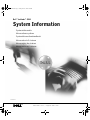 1
1
-
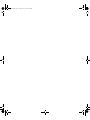 2
2
-
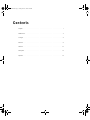 3
3
-
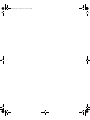 4
4
-
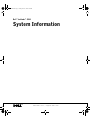 5
5
-
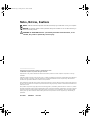 6
6
-
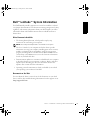 7
7
-
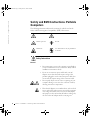 8
8
-
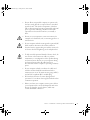 9
9
-
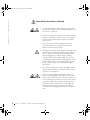 10
10
-
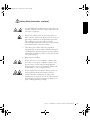 11
11
-
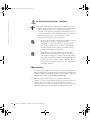 12
12
-
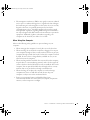 13
13
-
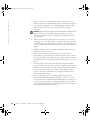 14
14
-
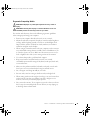 15
15
-
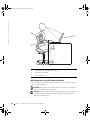 16
16
-
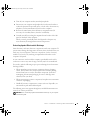 17
17
-
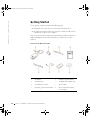 18
18
-
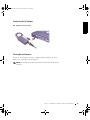 19
19
-
 20
20
-
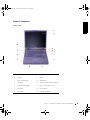 21
21
-
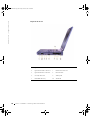 22
22
-
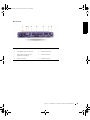 23
23
-
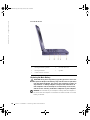 24
24
-
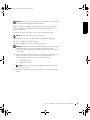 25
25
-
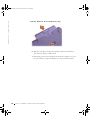 26
26
-
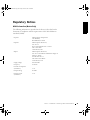 27
27
-
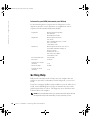 28
28
-
 29
29
-
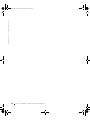 30
30
-
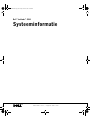 31
31
-
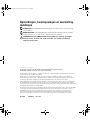 32
32
-
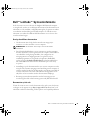 33
33
-
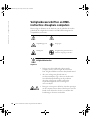 34
34
-
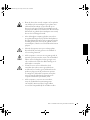 35
35
-
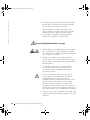 36
36
-
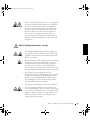 37
37
-
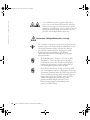 38
38
-
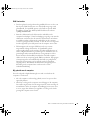 39
39
-
 40
40
-
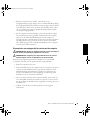 41
41
-
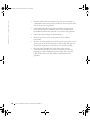 42
42
-
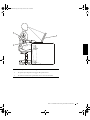 43
43
-
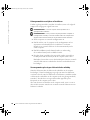 44
44
-
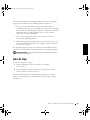 45
45
-
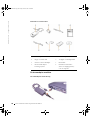 46
46
-
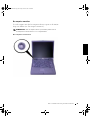 47
47
-
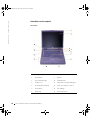 48
48
-
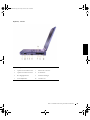 49
49
-
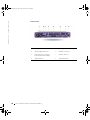 50
50
-
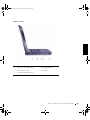 51
51
-
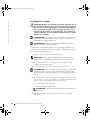 52
52
-
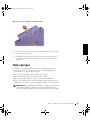 53
53
-
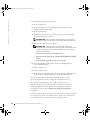 54
54
-
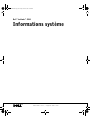 55
55
-
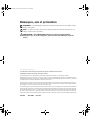 56
56
-
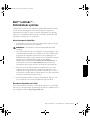 57
57
-
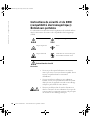 58
58
-
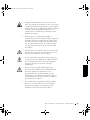 59
59
-
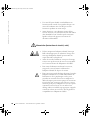 60
60
-
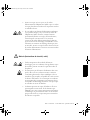 61
61
-
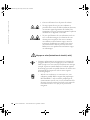 62
62
-
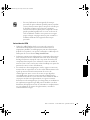 63
63
-
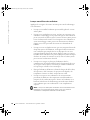 64
64
-
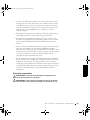 65
65
-
 66
66
-
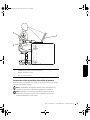 67
67
-
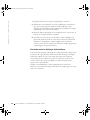 68
68
-
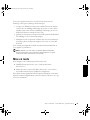 69
69
-
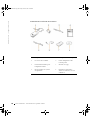 70
70
-
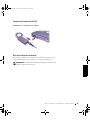 71
71
-
 72
72
-
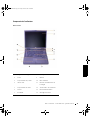 73
73
-
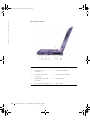 74
74
-
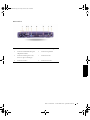 75
75
-
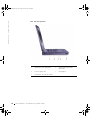 76
76
-
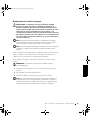 77
77
-
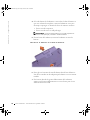 78
78
-
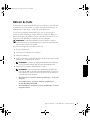 79
79
-
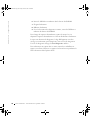 80
80
-
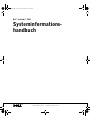 81
81
-
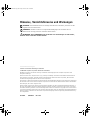 82
82
-
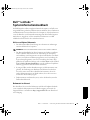 83
83
-
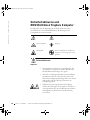 84
84
-
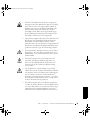 85
85
-
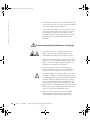 86
86
-
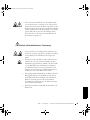 87
87
-
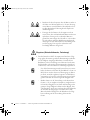 88
88
-
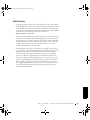 89
89
-
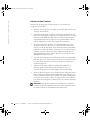 90
90
-
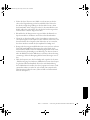 91
91
-
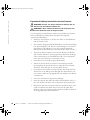 92
92
-
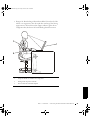 93
93
-
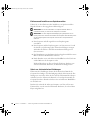 94
94
-
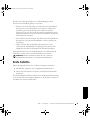 95
95
-
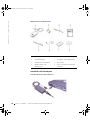 96
96
-
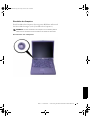 97
97
-
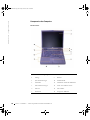 98
98
-
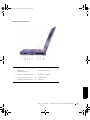 99
99
-
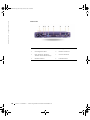 100
100
-
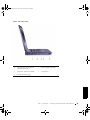 101
101
-
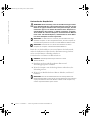 102
102
-
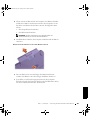 103
103
-
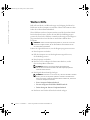 104
104
-
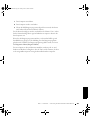 105
105
-
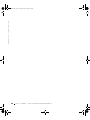 106
106
-
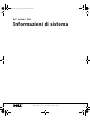 107
107
-
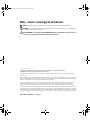 108
108
-
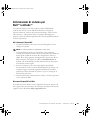 109
109
-
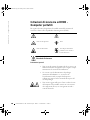 110
110
-
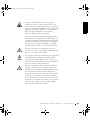 111
111
-
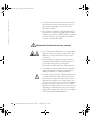 112
112
-
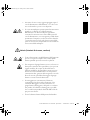 113
113
-
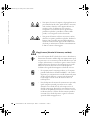 114
114
-
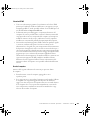 115
115
-
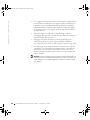 116
116
-
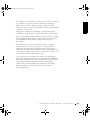 117
117
-
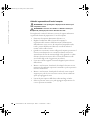 118
118
-
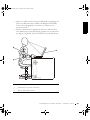 119
119
-
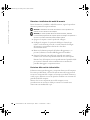 120
120
-
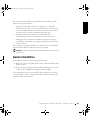 121
121
-
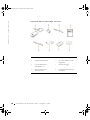 122
122
-
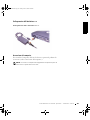 123
123
-
 124
124
-
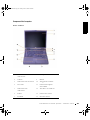 125
125
-
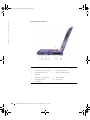 126
126
-
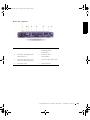 127
127
-
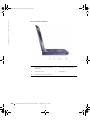 128
128
-
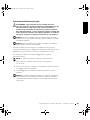 129
129
-
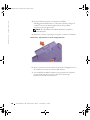 130
130
-
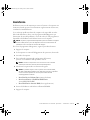 131
131
-
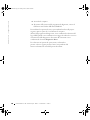 132
132
-
 133
133
-
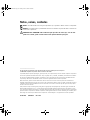 134
134
-
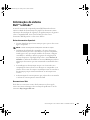 135
135
-
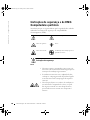 136
136
-
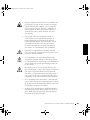 137
137
-
 138
138
-
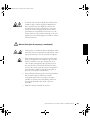 139
139
-
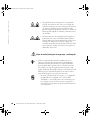 140
140
-
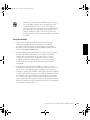 141
141
-
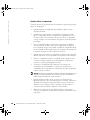 142
142
-
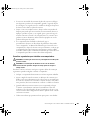 143
143
-
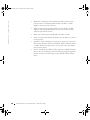 144
144
-
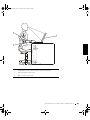 145
145
-
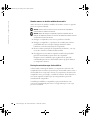 146
146
-
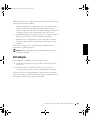 147
147
-
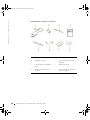 148
148
-
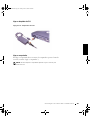 149
149
-
 150
150
-
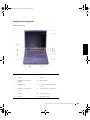 151
151
-
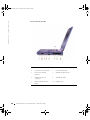 152
152
-
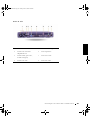 153
153
-
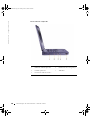 154
154
-
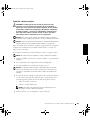 155
155
-
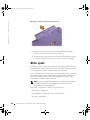 156
156
-
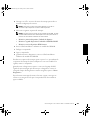 157
157
-
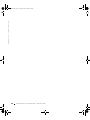 158
158
-
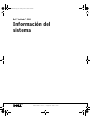 159
159
-
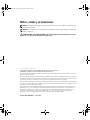 160
160
-
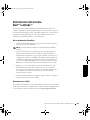 161
161
-
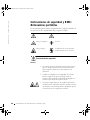 162
162
-
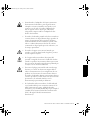 163
163
-
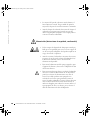 164
164
-
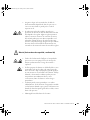 165
165
-
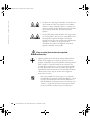 166
166
-
 167
167
-
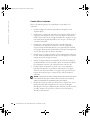 168
168
-
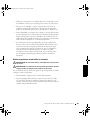 169
169
-
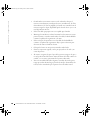 170
170
-
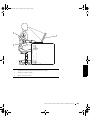 171
171
-
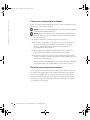 172
172
-
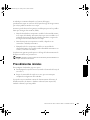 173
173
-
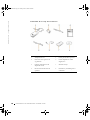 174
174
-
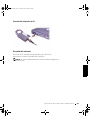 175
175
-
 176
176
-
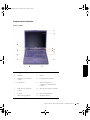 177
177
-
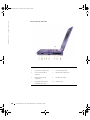 178
178
-
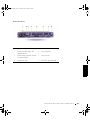 179
179
-
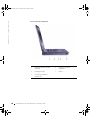 180
180
-
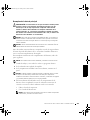 181
181
-
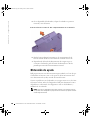 182
182
-
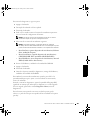 183
183
-
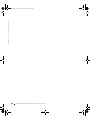 184
184
-
 185
185
-
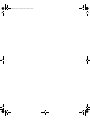 186
186
-
 187
187
-
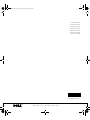 188
188
in andere talen
- italiano: Dell Latitude C810 specificazione
- français: Dell Latitude C810 spécification
- español: Dell Latitude C810 Especificación
- Deutsch: Dell Latitude C810 Spezifikation
- português: Dell Latitude C810 Especificação